Contents
user manual part 2
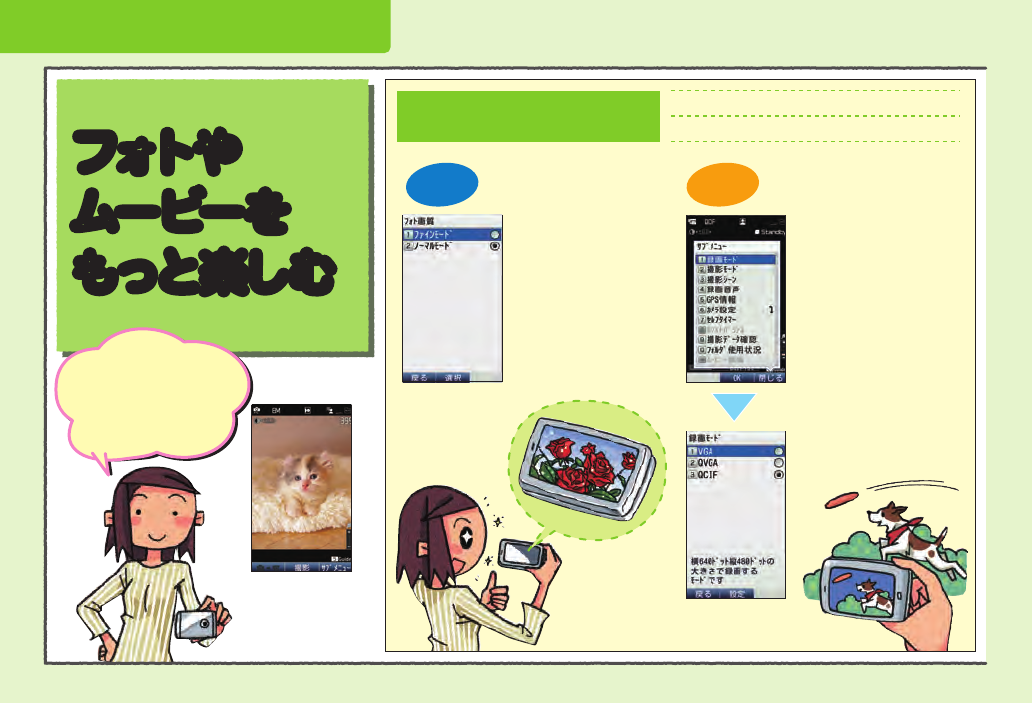
フォトや
ムービーを
もっと楽しむ
フォトや
ムービーを
もっと楽しむ
フォトモニター画面で
%を押し、
「フォトサイズ」
を選び
cを押して
「0.3M」「1M」「2M」
「フルHD」「3M」
「5M」「8M」に!
フォトモニター画面で
%
を押し、
「フォト 画質」を選び
c
を押して
「ファインモード 」に!
待受画面でc
を押し、
「カメラ 」を選んで c
を
押して、フォト/ムービー
の撮影モードを選びます。
大きなサイズで撮る
もっとキレイに撮る
連写でフォトを撮る
フォトモニター画面で
%
を押し、
「連写設定」
を選び
cを押して
「連写起動」を選び
cを押し、
「ON(連写モード)」
を選びcを押し
ます。
カメラモードで撮影したフォトを、
大きなサイズ でキレイにプリントできます。
細部まで鮮明に表現できる、高画質な
フォトやムービーも撮影できます。
1回の撮影で、連写した 4枚/9枚の
フォトを撮影できます。
ムービーモニター画面で
%を押し、
「録画モード 」を選び
cを押して
「VGA」に!
フォトモニター画面や
ムービーモニター画面
から、いろいろな
設定ができるのよ。
フォト
(カメラモード)
ムービー
キレイ∼
フォトやムービーを撮る(カメラ/ビデオ)
※フォトサイズが「0.3M」
のときは、「フォト 画質」
を設定できません。
フォト(カメラモード) フォト(壁紙モード)
●撮影できるフォトの サイズ
●録画できるムービーのサイズ
フォトサイズ:
横×縦(ドット) フォト画 質容量
(目安)
保存可能
枚数(目安)
1M:1,280×960 1,600枚
1,828枚
ファインモード
ノーマルモード
2M:1,600×1,200 800枚
1,600枚
ファインモード
ノーマルモード
フル HD:1,920×1,080 673枚
1,280枚
ファインモード
ノーマルモード
3M:2,048×1,536 474枚
853枚
ファインモード
ノーマルモード
壁紙(標準):2 40×320
壁紙(ワイド):
480×800
壁紙(
フルワイド
):
480×854
0.3M:640×4 80
5,000枚
5,000枚
5,000枚
5,000枚
ノーマルモード
固定
撮影
モード
録画モード:
横×縦(ドット) ムービー画質
録画
可能時間
メール
モード
長時間
モード
最大約15秒
最大約40秒
最大約115秒
最大約8秒
最大約30秒
最大約120分
最大約60分
QCIF:176×1 44
QVGA:320×240
VGA:640×480
QVGA :3 20×240
VGA:640×480
ノーマルモード固定
ファインモード
ノーマルモード
ファインモード
ノーマルモード
ファインモード固定
市販品の microSDメモリカードまたは microSDHCメモリカード
(2GB ∼32GB)をセットした場合の録画可能時間です。ただし、録
画条件やmicroSDメモリカードの容量により録画可能時間は異な
ります。
●INFORMATION●
5M:2,592×1,944400枚
673枚
ファインモード
ノーマルモード
8M:3,264×2,448
392
KB程度
320
KB程度
800
KB程度
392
KB程度
960
KB程度
480
KB程度
1,228 KB程度
640
KB程度
25 KB程度
92
KB程度
96
KB程度
90
KB程度
1,480 KB程度
818
KB程度
2,620 KB程度
1,310 KB程度
213枚
400枚
ファインモード
ノーマルモード
19
18
フォトやムービーを撮る(カメラ/ビデオ)
フォトやムービーをもっと楽しむ
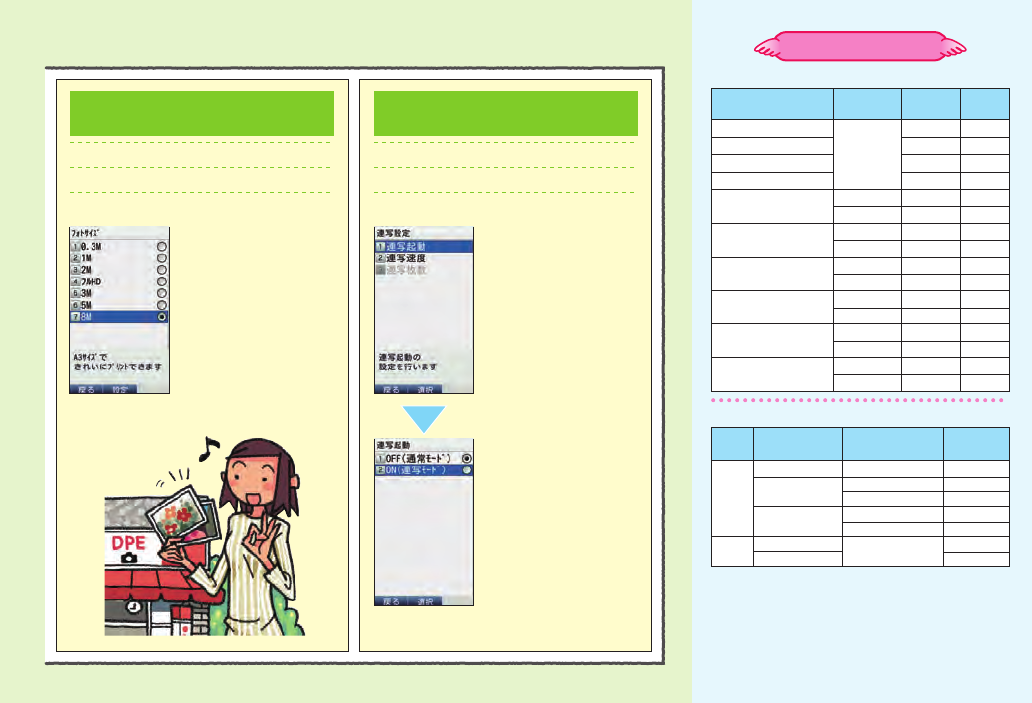
フォトや
ムービーを
もっと楽しむ
フォトや
ムービーを
もっと楽しむ
フォトモニター画面で
%を押し、
「フォトサイズ」
を選び
cを押して
「0.3M」「1M」「2M」
「フルHD」「3M」
「5M」「8M」に!
フォトモニター画面で
%
を押し、
「フォト 画質」を選び
c
を押して
「ファインモード 」に!
待受画面でc
を押し、
「カメラ 」を選んで c
を
押して、フォト/ムービー
の撮影モードを選びます。
大きなサイズで撮る
もっとキレイに撮る
連写でフォトを撮る
フォトモニター画面で
%
を押し、
「連写設定」
を選び
cを押して
「連写起動」を選び
cを押し、
「ON(連写モード)」
を選びcを押し
ます。
カメラモードで撮影したフォトを、
大きなサイズ でキレイにプリントできます。
細部まで鮮明に表現できる、高画質な
フォトやムービーも撮影できます。
1回の撮影で、連写した 4枚/9枚の
フォトを撮影できます。
ムービーモニター画面で
%を押し、
「録画モード 」を選び
cを押して
「VGA」に!
フォトモニター画面や
ムービーモニター画面
から、いろいろな
設定ができるのよ。
フォト
(カメラモード)
ムービー
キレイ∼
フォトやムービーを撮る(カメラ/ビデオ)
※フォトサイズが「0.3M」
のときは、「フォト 画質」
を設定できません。
フォト(カメラモード) フォト(壁紙モード)
●撮影できるフォトの サイズ
●録画できるムービーのサイズ
フォトサイズ:
横×縦(ドット) フォト画 質容量
(目安)
保存可能
枚数(目安)
1M:1,280×960 1,600枚
1,828枚
ファインモード
ノーマルモード
2M:1,600×1,200 800枚
1,600枚
ファインモード
ノーマルモード
フル HD:1,920×1,080 673枚
1,280枚
ファインモード
ノーマルモード
3M:2,048×1,536 474枚
853枚
ファインモード
ノーマルモード
壁紙(標準):2 40×320
壁紙(ワイド):
480×800
壁紙(
フルワイド
):
480×854
0.3M:640×4 80
5,000枚
5,000枚
5,000枚
5,000枚
ノーマルモード
固定
撮影
モード
録画モード:
横×縦(ドット) ムービー画質
録画
可能時間
メール
モード
長時間
モード
最大約15秒
最大約40秒
最大約115秒
最大約8秒
最大約30秒
最大約120分
最大約60分
QCIF:176×1 44
QVGA:320×240
VGA:640×480
QVGA :3 20×240
VGA:640×480
ノーマルモード固定
ファインモード
ノーマルモード
ファインモード
ノーマルモード
ファインモード固定
市販品の microSDメモリカードまたは microSDHCメモリカード
(2GB ∼32GB)をセットした場合の録画可能時間です。ただし、録
画条件やmicroSDメモリカードの容量により録画可能時間は異な
ります。
●INFORMATION●
5M:2,592×1,944400枚
673枚
ファインモード
ノーマルモード
8M:3,264×2,448
392
KB程度
320
KB程度
800
KB程度
392
KB程度
960
KB程度
480
KB程度
1,228 KB程度
640
KB程度
25 KB程度
92
KB程度
96
KB程度
90
KB程度
1,480 KB程度
818
KB程度
2,620 KB程度
1,310 KB程度
213枚
400枚
ファインモード
ノーマルモード
19
18
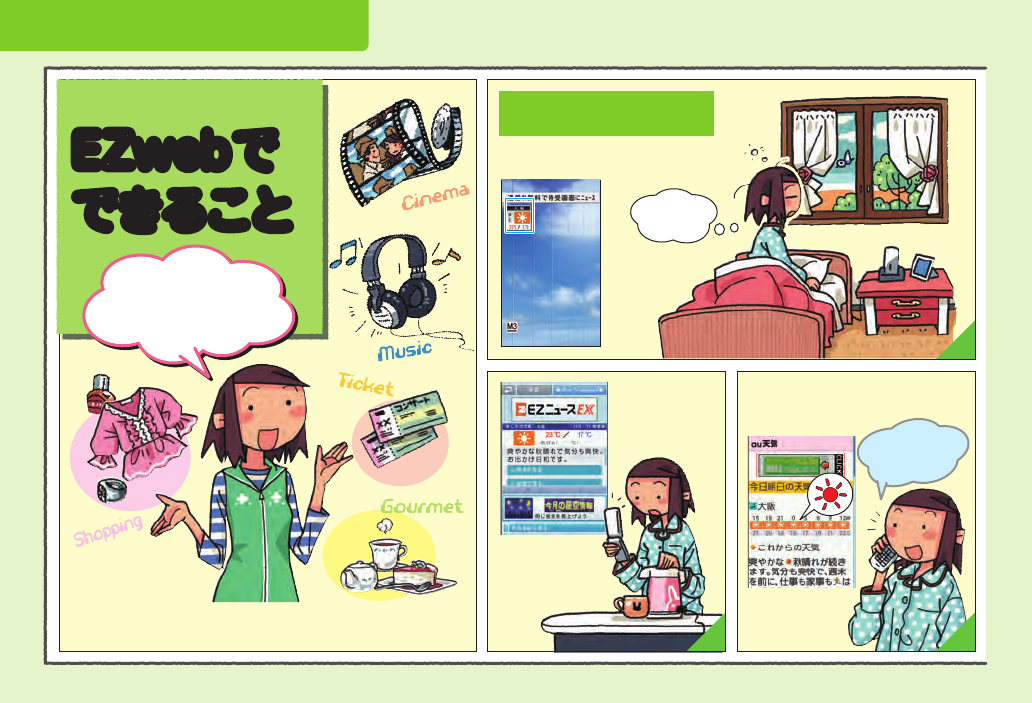
どのルートが
一番早い
かなぁ∼
※歩きながらの操作はしないでくださ
い。また 、周囲の安全を確認してく
ださい 。安全を確 認せずに使用す
ると、転倒・交通事故の原因となり
ます。
1
2 3
1
2 3
EZwebで
できること
EZwebで
できること午後も晴れ
かにゃ∼?
オープンカフェで
お茶しよ ∼
時間
ピッタリ!
スゴ∼イ!
乗り継ぎのロス
タイムも少ない。
待受画面で
u
を押して
j
で待受ウィンドウを選び、
s
で「きょう」または「あした 」を選んで
c
を押します。
※EZwebのご利用は事前のお申し込みが必要です。
※EZwebの接続は、接続時間に関係なく送 受信したデータ量に応じて変わるパケット通信料
がかかります。
お天気を調べ
る乗り換え検索
待受画面でRを押し、「auポー
タル 」を選びcを押します。
「乗換」を選んで cを押します。
「きょうの 天気」
「あしたの天気」など
が表示されます。
出発駅と到着駅を入力して、
「出発する」を選び
c
を押します。
経路(ルート)を選び
c
を押します。
「続きを見る」を選び
c
を押すと天気の
詳細が表示されます。
EZwebは、au電話で
インターネットをカンタンに
楽しめる情報サービスです。
ネットを楽しむ(EZweb)
お気に入りを登録したいときは
(ブラウザメニュー∼お気に入り)
お気に入りリスト に登録したい情報サイトを
画面に表示させて
「お気に入りへ登録しました」と表示されて、
登録が完了します。
お気に入りリストは 100件まで登録できます。
%
(ブラウザメニュー)を押す
「お気に入り/画面メモ 」を選び
cを押す
「お気に入り登録」を選びcを押す
%
(登録)を押す
P.184
1.
2.
3.
4.
「お気に入りリストを利用する」
こんなときは…?
21
20
ネットを楽しむ(EZweb)
EZwebでできること
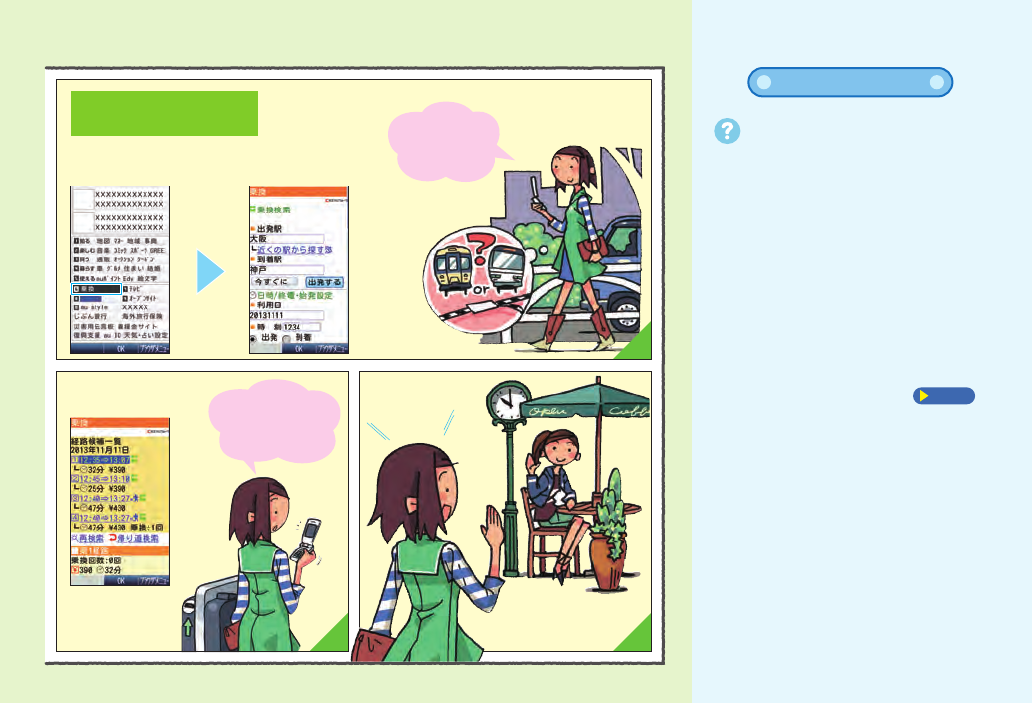
どのルートが
一番早い
かなぁ∼
※歩きながらの操作はしないでくださ
い。また 、周囲の安全を確認してく
ださい 。安全を確 認せずに使用す
ると、転倒・交通事故の原因となり
ます。
1
2 3
1
2 3
EZwebで
できること
EZwebで
できること午後も晴れ
かにゃ∼?
オープンカフェで
お茶しよ ∼
時間
ピッタリ!
スゴ∼イ!
乗り継ぎのロス
タイムも少ない。
待受画面で
u
を押して
j
で待受ウィンドウを選び、
s
で「きょう」または「あした 」を選んで
c
を押します。
※EZwebのご利用は事前のお申し込みが必要です。
※EZwebの接続は、接続時間に関係なく送 受信したデータ量に応じて変わるパケット通信料
がかかります。
お天気を調べる乗
り換え検索
待受画面でRを押し、「auポー
タル 」を選びcを押します。
「乗換」を選んで cを押します。
「きょうの 天気」
「あしたの天気」など
が表示されます。
出発駅と到着駅を入力して、
「出発する」を選び
c
を押します。
経路(ルート)を選び
c
を押します。
「続きを見る」を選び
c
を押すと天気の
詳細が表示されます。
EZwebは、au電話で
インターネットをカンタンに
楽しめる情報サービスです。
ネットを楽しむ(EZweb)
お気に入りを登録したいときは
(ブラウザメニュー∼お気に入り)
お気に入りリスト に登録したい情報サイトを
画面に表示させて
「お気に入りへ登録しました」と表示されて、
登録が完了します。
お気に入りリストは 100件まで登録できます。
%
(ブラウザメニュー)を押す
「お気に入り/画面メモ 」を選び
cを押す
「お気に入り登録」を選びcを押す
%
(登録)を押す
P.184
1.
2.
3.
4.
「お気に入りリストを利用する」
こんなときは…?
21
20
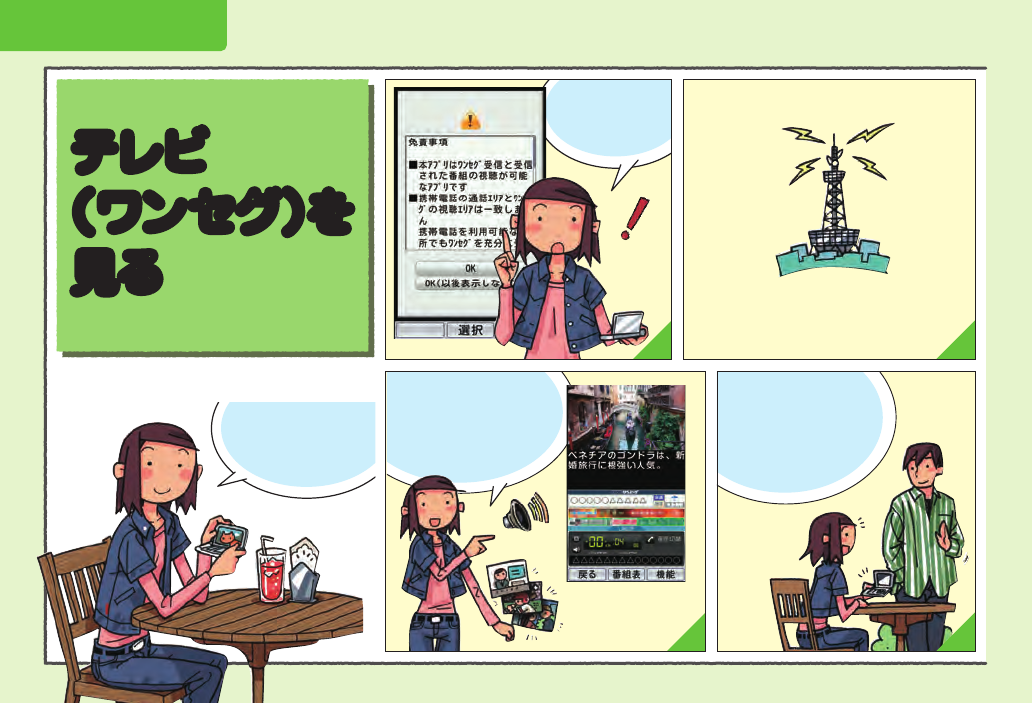
お待たせ∼
●初めに、受信する放送局を設定!
1 2
1
3 4
2
テレビ
(ワンセグ)を
見る
テレビ
(ワンセグ)を
見る
見ている
番組を
録画する
見ている
番組を
録画する
初めて使うときは
よく読んで確認
してネ。
テレビを見ている
ときに%を
押します。
あっ! この番組
録っておきたい!
録画開始
cを押す
録画終了
c
を押す
※地域によって 、設定される放送局が変わります 。
テレビチャンネル設定画面でjを
押して「オート 設定(放送波)」を
選びcを押します。
&を押して
sでチャンネルの選局
jで音量を調節
できます。
テレビを消すときは
Fを押して
「はい」を選び
cを押します。
「録画
/
キャプチャ」を選びcを押して…
テレビを見る
TVメニューで
「テレビ(ワンセグ)」
を選びc
を
押します。
待受画面でc
を押し、「TV」を選んで
cを押すとTVメニューが表示されます。
次のような場所では、電波の受信状態が悪
く、画質や音質が劣化したり受信できない場
合があります。
●放送局から遠い地域や極端に近い地域
●移動中の電車や車、地下街、トン ネルの中、
室内など
●山間部やビルの陰
●高圧線、ネオン、無線局、高速道路の近く
●その他、妨害電波が多かったり、電波が遮
断されたりする場所
●INFORMATION●
23
22
テレビを見る
テレビ(ワンセグ)を見る
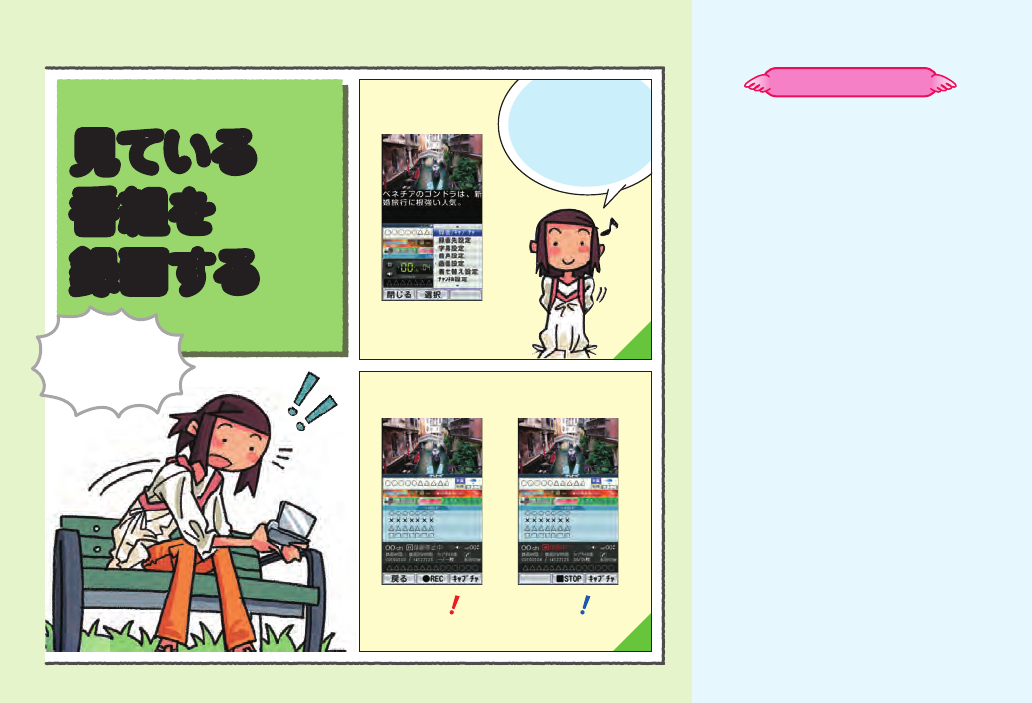
お待たせ∼
●初めに、受信する放送局を設定!
1 2
1
3 4
2
テレビ
(ワンセグ)を
見る
テレビ
(ワンセグ)を
見る
見ている
番組を
録画する
見ている
番組を
録画する
初めて使うときは
よく読んで確認
してネ。
テレビを見ている
ときに%を
押します。
あっ! この番組
録っておきたい!
録画開始
cを押す
録画終了
c
を押す
※地域によって 、設定される放送局が変わります 。
テレビチャンネル設定画面でjを
押して「オート 設定(放送波)」を
選びcを押します。
&を押して
sでチャンネルの選局
jで音量を調節
できます。
テレビを消すときは
Fを押して
「はい」を選び
cを押します。
「録画
/
キャプチャ」を選びcを押して…
テレビを見る
TVメニューで
「テレビ(ワンセグ)」
を選びc
を
押します。
待受画面でc
を押し、「TV」を選んで
cを押すとTVメニューが表示されます。
次のような場所では、電波の受信状態が悪
く、画質や音質が劣化したり受信できない場
合があります。
●放送局から遠い地域や極端に近い地域
●移動中の電車や車、地下街、トン ネルの中、
室内など
●山間部やビルの陰
●高圧線、ネオン、無線局、高速道路の近く
●その他、妨害電波が多かったり、電波が遮
断されたりする場所
●INFORMATION●
23
22
見ている番組を録画する
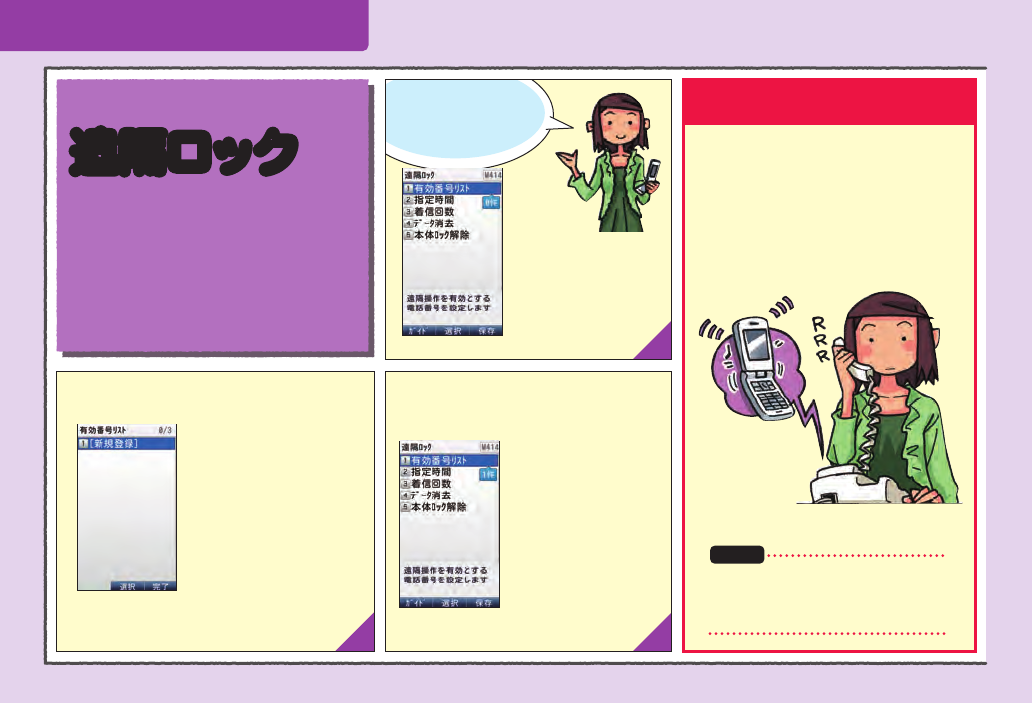
1
32
au電話をなくしてしまったら
遠隔ロック
遠隔ロック
待受画面で
c414を
押し、ロック No.を
入力して cを押します。
「有効番号リスト」を選び
cを押し、
「新規登録」を選び
cを押します。
「直接入力」を選び
cを押し、
電話番号を入力し
cを押します。
%を押して、
電話番号を登録します。
遠隔操作をする電話番号を登録します。
設定画面から
遠隔ロックの設定を
選択します。
ロック操作の条件(時間/回数)を
設定します。
登録した電話(電話番号)から
なくした au電話に、設定した
条件で電話をかけます。
「10分間に3回」と設定した場合、
10分の間に3回、なくした au 電話に
電話をかけます。
インターネットか らauお客さまサポートに
ログインして、画面の指示に従って操作
すれば安心ロック 完了。
一般電話や携帯電話からもかけられます。
オペレーターが対応してくれるから安心。
%を押して終了。
本製品を紛失した場合に、事前に登録した電話
から本製品に電話をかけて、設定した回数着信す
ると、遠隔操作で他人が使えないように本製品に
ロックをかけることができます。
安心ロック
安心ロック
au電話本体に遠隔ロック 設定をしていなかった
場合でも、一般電話やパソコンから遠隔ロック
をかけることができます。
慌てない
慌てない…
受付は24時間。
無料です。
例えば:
■一般電話、au以外の携帯電話から
■au電話から
0077-7-113
113
「着信回数」
遠隔ロックが起動
するまでの着信回数を
3∼10 回で設定
「指定時間」
最初の着信から設定
した回数分の着信が
あるまでの制限時間を
1∼10 分で設定
●
お客さまセンターに電話する
●
auお客さまサポートにアクセスする
https://cs.kddi.com/
URL
局番なしの
落としても安心
●お買い上げ時には、ロック No.は「1234」
に設定されています。
ロックNo.は、変更することもできます。
●登録した電話から本製品に遠隔ロックを
かけるときは、発信者番号を通知して電話
をかけてください。
●
本製品の電源が入っていない場合には、遠
隔ロック や安心ロックが起動できません
。
また、電波の弱い場所に本製品がある場合
には、遠隔ロックや安心ロックが起動できな
い場合があります
。
P. 360「ロック No.を変更する(M44)」
こんなときは…?
au電話の位置を検索するには
(ケータイ探せて安心サービス)
ケータイ探せて安心サービスをご利用にな
ると、au電話の置き忘れや紛失時に、お客
さまセンターまたはパソコンからau電話の
おおよその位置を検索できます。
P.196
「ケータイ探せて安心サービスを利用する」
●INFORMATION●
25
24
落としても安心
遠隔ロック
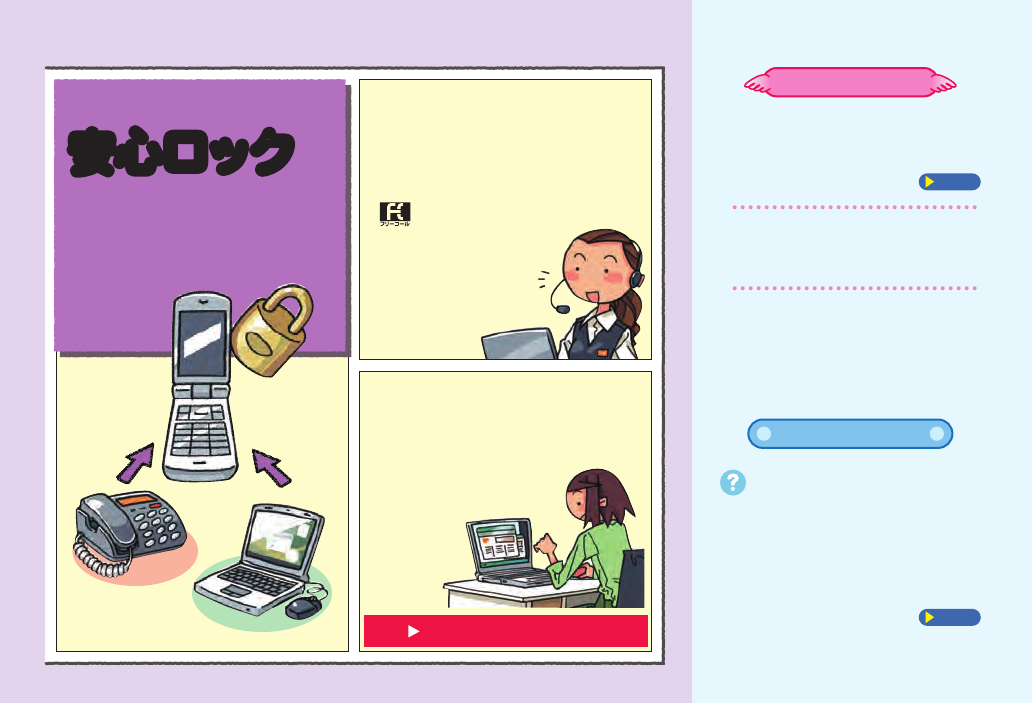
1
32
au電話をなくしてしまったら
遠隔ロック
遠隔ロック
待受画面で
c414を
押し、ロック No.を
入力して cを押します。
「有効番号リスト」を選び
cを押し、
「新規登録」を選び
cを押します。
「直接入力」を選び
cを押し、
電話番号を入力し
cを押します。
%を押して、
電話番号を登録します。
遠隔操作をする電話番号を登録します。
設定画面から
遠隔ロックの設定を
選択します。
ロック操作の条件(時間/回数)を
設定します。
登録した電話(電話番号)から
なくした au電話に、設定した
条件で電話をかけます。
「10分間に3回」と設定した場合、
10分の間に3回、なくした au 電話に
電話をかけます。
インターネットか らauお客さまサポートに
ログインして、画面の指示に従って操作
すれば安心ロック 完了。
一般電話や携帯電話からもかけられます。
オペレーターが対応してくれるから安心。
%を押して終了。
本製品を紛失した場合に、事前に登録した電話
から本製品に電話をかけて、設定した回数着信す
ると、遠隔操作で他人が使えないように本製品に
ロックをかけることができます。
安心ロック
安心ロック
au電話本体に遠隔ロック 設定をしていなかった
場合でも、一般電話やパソコンから遠隔ロック
をかけることができます。
慌てない
慌てない…
受付は24時間。
無料です。
例えば:
■一般電話、au以外の携帯電話から
■au電話から
0077-7-113
113
「着信回数」
遠隔ロックが起動
するまでの着信回数を
3∼10 回で設定
「指定時間」
最初の着信から設定
した回数分の着信が
あるまでの制限時間を
1∼10 分で設定
●
お客さまセンターに電話する
●
auお客さまサポートにアクセスする
https://cs.kddi.com/
URL
局番なしの
落としても安心
●お買い上げ時には、ロック No.は「1234」
に設定されています。
ロックNo.は、変更することもできます。
●登録した電話から本製品に遠隔ロックを
かけるときは、発信者番号を通知して電話
をかけてください。
●
本製品の電源が入っていない場合には、遠
隔ロック や安心ロックが起動できません
。
また、電波の弱い場所に本製品がある場合
には、遠隔ロックや安心ロックが起動できな
い場合があります
。
P. 360「ロック No.を変更する(M44)」
こんなときは…?
au電話の位置を検索するには
(ケータイ探せて安心サービス)
ケータイ探せて安心サービスをご利用にな
ると、au電話の置き忘れや紛失時に、お客
さまセンターまたはパソコンからau電話の
おおよその位置を検索できます。
P.196
「ケータイ探せて安心サービスを利用する」
●INFORMATION●
25
24
安心ロック
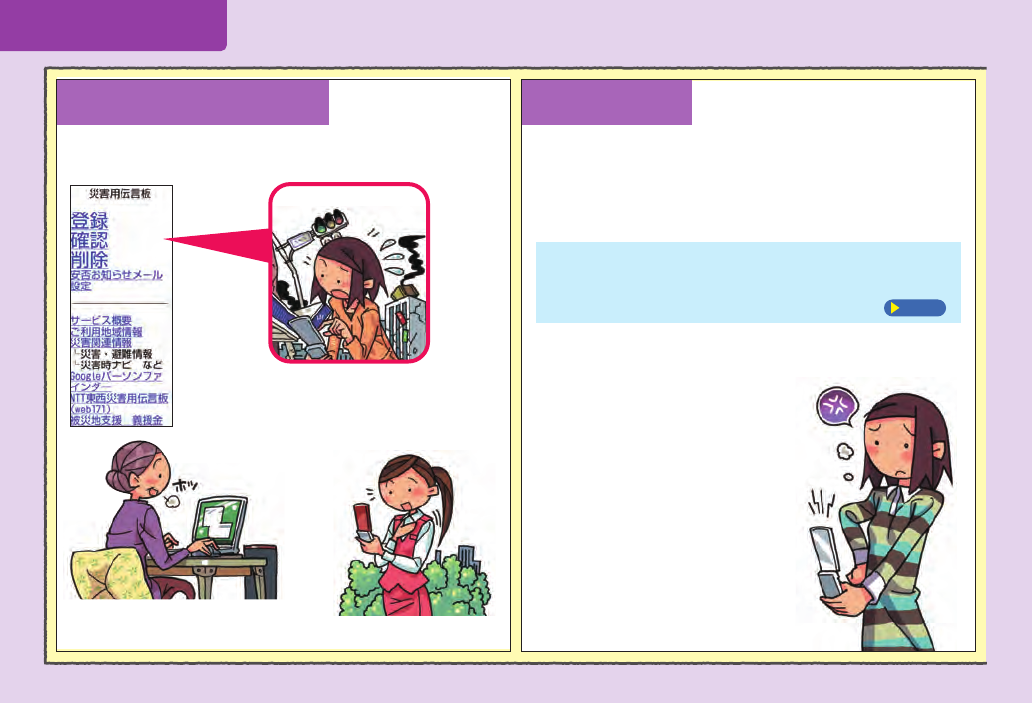
知っててよかった!
災害用伝言板サービス 着信拒否
オンラインマニュアル
私は無事よ!
大規模な災害が発生したときに、EZweb上に開設され
た災害用伝言板に、自分の安否情報を登録できます。
登録された安否情報は、EZwebやインター
ネットで 全国から閲覧できます。また、あらか
じめ指定した Eメールアドレスに、安否情報
を送信することもできます。
詳しくは、auホームページの、「災害用伝言板サービス」をご覧ください。
オンラインマニュアルに接続すると、あなたの知らないau電話の
操作方法を簡単に探すことができます 。
EZweb版 auオンラインマニュアルは、通信料無料でご利用いただけます。
auポータルから接続する
待受画面でRを押し、「auお客さまサポート」を選びcを押します。
「オンラインマニュアル」を選びcを押します。
QRコードを読み取って接続する
待受画面で%を押し、
aで「バーコードリーダー&メーカー」を
選びcを押します。
「バーコード読込み」を選びcを押します。
URLを選びcを押し、「URLへジャンプ」を
選びcを押して、
cを押します。
M機能から接続する
待受画面でc#3を押し、
「はい」を選びcを押します。
着信したくない相手からの電話番号を着信拒否に登録すると、
着信を自動的にシャットアウトできます。
特定の電話番号からの着信や、電話番号を通知しない着信、
公衆電話からの着信など、着信を拒否する条件を
細かく設定できます。
待受画面でc43を押し、ロック No.を入力します。
着信を拒否したい相手先の種類を選びcを押し、相手の電話番号や「拒否メッ
セージ1」「OFF」などの内容を設定します。
P. 359
「着信を拒否する(M43)」
左のバーコード(QRコード)に
カメラをかざすと、
読取結果が表示されます。
料金照会
EZwebに接続して、今月の概算通話
料金や利用内訳が簡単に照会できます。
待受画面でc11を押し、
「はい」を選びcを押します。
EZwebに接続され、「確認する」メニュー
が表示されます。
「通話料・通信料照会」を選んで
cを押します。
au Q&A プラス
auユーザー同士で、気軽に「Q&A」のやりとりが できる便利な
auオリジナルサイトです。
待受画面でRを押し、
「auお客さまサポート」を選び
cを押します。
「よくあるご質問
「au Q&A プラス」」を選び
cを押します。
27
26
知っててよかった!
災害用伝言板サービス
着信拒否
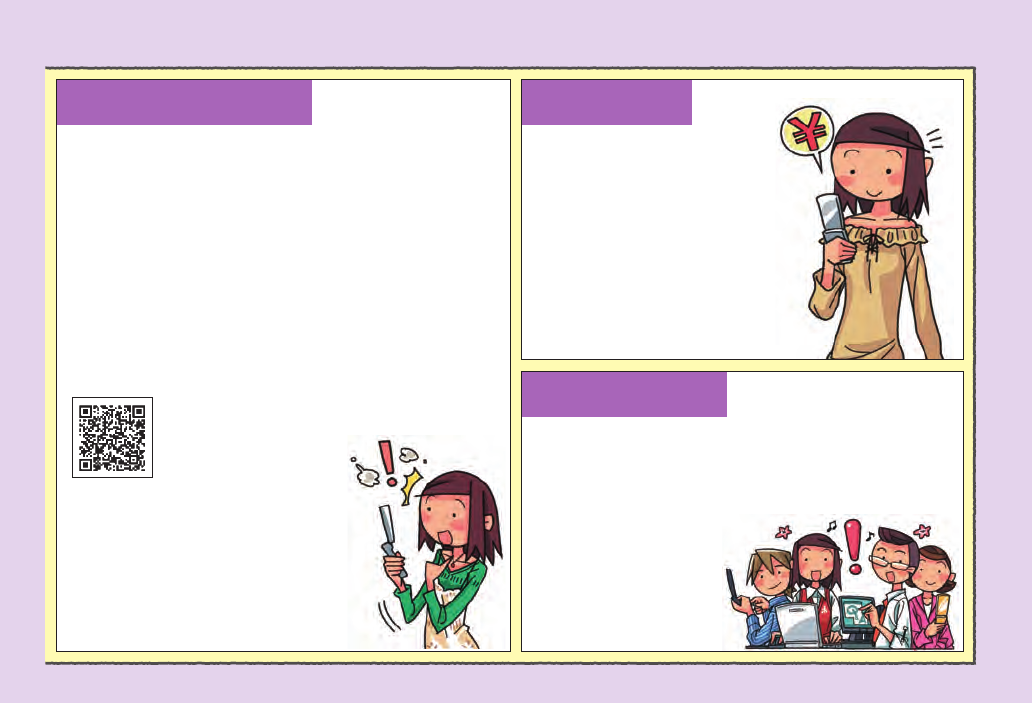
知っててよかった!
災害用伝言板サービス 着信拒否
オンラインマニュアル
私は無事よ!
大規模な災害が発生したときに、EZweb上に開設され
た災害用伝言板に、自分の安否情報を登録できます。
登録された安否情報は、EZwebやインター
ネットで 全国から閲覧できます。また、あらか
じめ指定した Eメールアドレスに、安否情報
を送信することもできます。
詳しくは、auホームページの、「災害用伝言板サービス」をご覧ください。
オンラインマニュアルに接続すると、あなたの知らないau電話の
操作方法を簡単に探すことができます 。
EZweb版 auオンラインマニュアルは、通信料無料でご利用いただけます。
auポータルから接続する
待受画面でRを押し、「auお客さまサポート」を選びcを押します。
「オンラインマニュアル」を選びcを押します。
QRコードを読み取って接続する
待受画面で%を押し、
aで「バーコードリーダー&メーカー」を
選びcを押します。
「バーコード読込み」を選びcを押します。
URLを選びcを押し、「URLへジャンプ」を
選びcを押して、
cを押します。
M機能から接続する
待受画面でc#3を押し、
「はい」を選びcを押します。
着信したくない相手からの電話番号を着信拒否に登録すると、
着信を自動的にシャットアウトできます。
特定の電話番号からの着信や、電話番号を通知しない着信、
公衆電話からの着信など、着信を拒否する条件を
細かく設定できます。
待受画面でc43を押し、ロック No.を入力します。
着信を拒否したい相手先の種類を選びcを押し、相手の電話番号や「拒否メッ
セージ1」「OFF」などの内容を設定します。
P. 359
「着信を拒否する(M43)」
左のバーコード(QRコード)に
カメラをかざすと、
読取結果が表示されます。
料金照会
EZwebに接続して、今月の概算通話
料金や利用内訳が簡単に照会できます。
待受画面でc11を押し、
「はい」を選びcを押します。
EZwebに接続され、「確認する」メニュー
が表示されます。
「通話料・通信料照会」を選んで
cを押します。
au Q&A プラス
auユーザー同士で、気軽に「Q&A」のやりとりが できる便利な
auオリジナルサイトです。
待受画面でRを押し、
「auお客さまサポート」を選び
cを押します。
「よくあるご質問
「au Q&A プラス」」を選び
cを押します。
27
26
オンラインマニュアル
料金照会
auQ&Aプラス
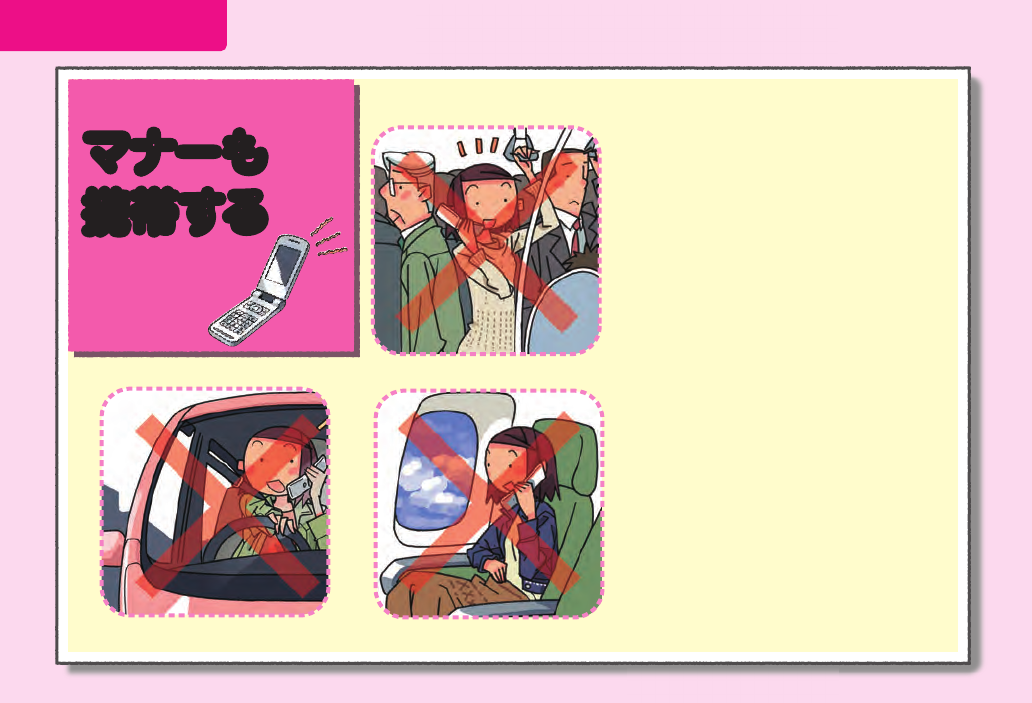
マナーも
携帯する
マナーも
携帯する
マナーを守ろう
電源を入れておくだけで、携帯電話からは常に弱い電
波が出ています。
周囲への心配りを忘れずに楽しく安全に使いましょう 。
●こんな場所では、使用禁止!
・自 動車や原動機付自転車運転中の使用は危険なため
法律で禁止されています。また、自転車運転中の使用
も法律などで罰せられる場合があります。
・航空機内での携帯電話の使用は法律で禁止されてい
ます。ただし、一部の航空会社ではご利用いただける
場合もございます。詳細はご搭乗される航空会社にお
問い合わせください。
●使う場所や声の大きさに気をつけて!
・映 画館や劇場、美術館、図書館などでは、発信を控え
るのはもちろん、着信音で周囲の迷惑にならないよう
に電源を切るか、マナーモードを利用しましょう 。
・街 中では、通行の邪魔にならない場所で使いましょう 。
・新幹線の車中やホテルのロビーなどでは、迷惑のかか
らない場所へ移動しましょう。
・通話中の声は大きすぎないようにしましょう。
・携帯電話のカメラを使って撮影などする際は、相手の
方の許可を得てからにしましょう。
●周りの人への配慮も大切!
・満 員電車の中など混雑した場所では、付近に心臓
ペースメーカーを装着している方がいる可能性があり
ます。携帯電話の電源を切っておきましょう 。
・病 院などの医療機関が個々に使用禁止、持ち込み禁
止と定めている場所では、その指示に従いましょう。
28
マナーを守ろう
マナーも携帯する
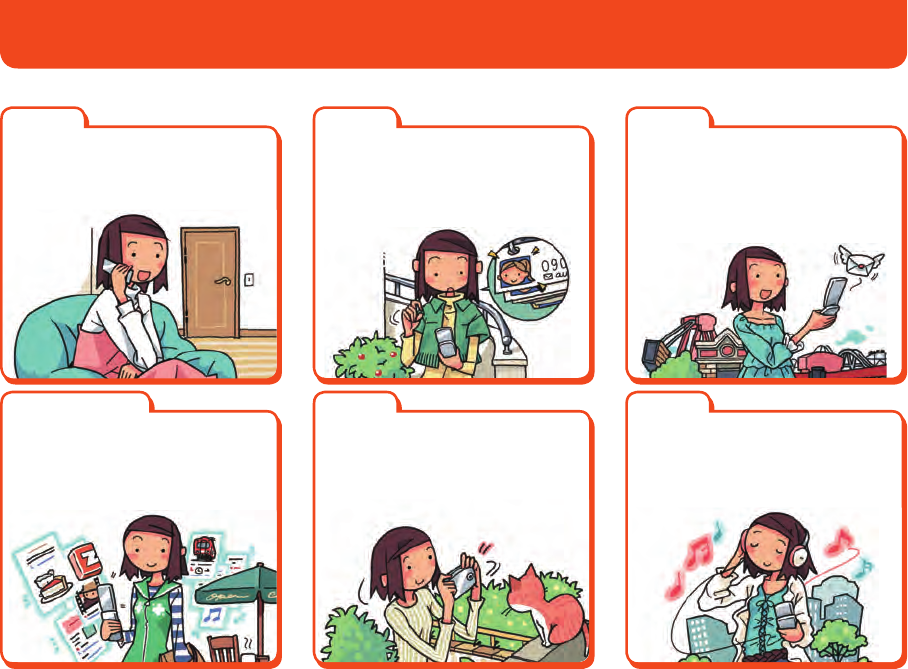
29
電話をかける・受ける
着信履歴や発信履歴、アドレス帳の電話
番号を利用して電話をかけることもでき
ます。
メールを送る・受け取る
EメールやCメールを送受信できます。
デ コレ ー ション メ ー ル や 、デ コレ ー ション
アニメといった、カラフルで楽しいメール
も送受信できます。
インターネットを見る
EZwebでは、簡単にインターネットを楽
しめます。PCサイトビューアーでは、パ
ソコン向けのWEBサイトを快適に見るこ
とができます。
音 楽・ビ デ オ・本 を 楽 し む
着うたフル ®や音楽CDなどの楽曲を聴く
ことができます。ビデオや電子書籍を再
生して楽しむこともできます。
▶
P. 117
▶
P. 129
▶
P. 174、
▶
P. 213
連絡先をアドレス帳で管理する
最大1,000件の連絡先を登録できます。
1件のアドレス帳には、複数の電話番号
やEメールアドレスなどを登録できます。
写真を撮る
最大8M(3,264×2,448ドット)の静止
画(フォト)を撮影できます。最大640×
480ドットの動画(ムービー)も撮影でき
ます。
▶
P. 107
▶
P. 241
▶
P. 255
MARVERAでできること
MARVERAでできること
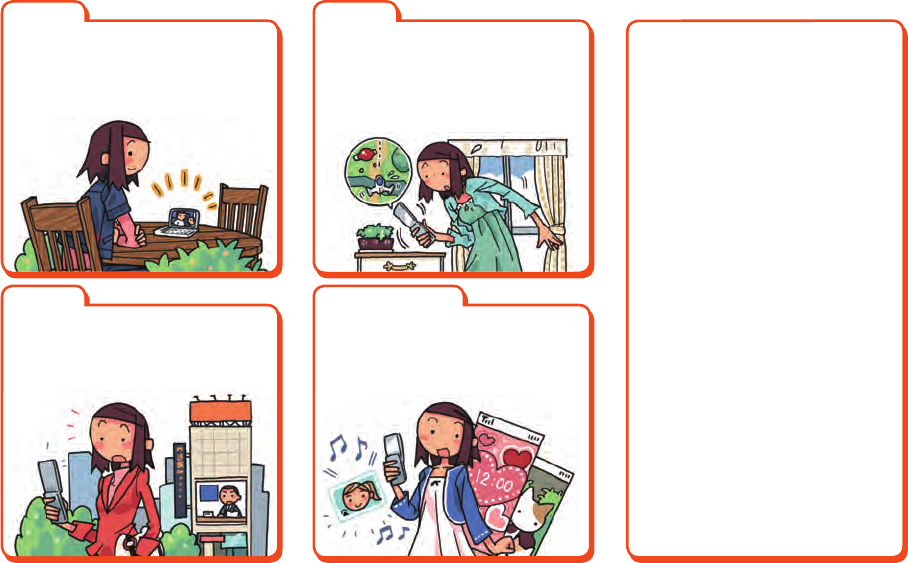
30
テレビを見る
テレビ(ワンセグ)を見ることができま
す。番組を録画することもできます。
他にも便利な機能がいっぱい!
・ グローバル機能
▶
P. 70
・ セルフメニュー
▶
P. 92
・ 利用中一覧
▶
P. 93
・ ケータイアレンジ
▶
P. 94
・ プロ フィー ル
▶
P. 127
・ 緊急速報メール
▶
P. 168
・ EZナビ
▶
P. 190
・ 安心ナビ
▶
P. 193
・ おサイフケータイ®
(EZFeliCa)
▶
P. 208
・ お留守番サービス
▶
P. 221
・ 着信転送サービス
▶
P. 227
・ 発信番号表示サービス
▶
P. 231
・ 番号通知リクエストサービス
▶
P. 232
・ Bluetooth®機能
▶
P. 312
・ フェイク着 信
▶
P. 322
・ マナーモード
▶
P. 323
・ 簡易留守メモ
▶
P. 324
・ カレンダー/スケジュール
▶
P. 328
・ アラーム
▶
P. 334
・ ティー ン ズ モ ード
▶
P. 372
▶
P. 269
ニュースをチェックする
テレビの速報テロップと同じタイミング
で、速報ニュースをチェックできます。
▶
P. 187
ゲームで遊ぶ
本格的な3Dゲームから、お手軽なゲー
ムまで、いろいろなジャンルのEZアプリ
のゲームをダウンロードして遊べます。
▶
P. 199
ⒸJUNICHINARUSAWA
好みに合わせて設定を変更する
待受画面に表示される壁紙や着信音な
どを好みに合わせて変更できます。
▶
P. 346、
▶
P. 350
ⒸJUNICHINARUSAWA
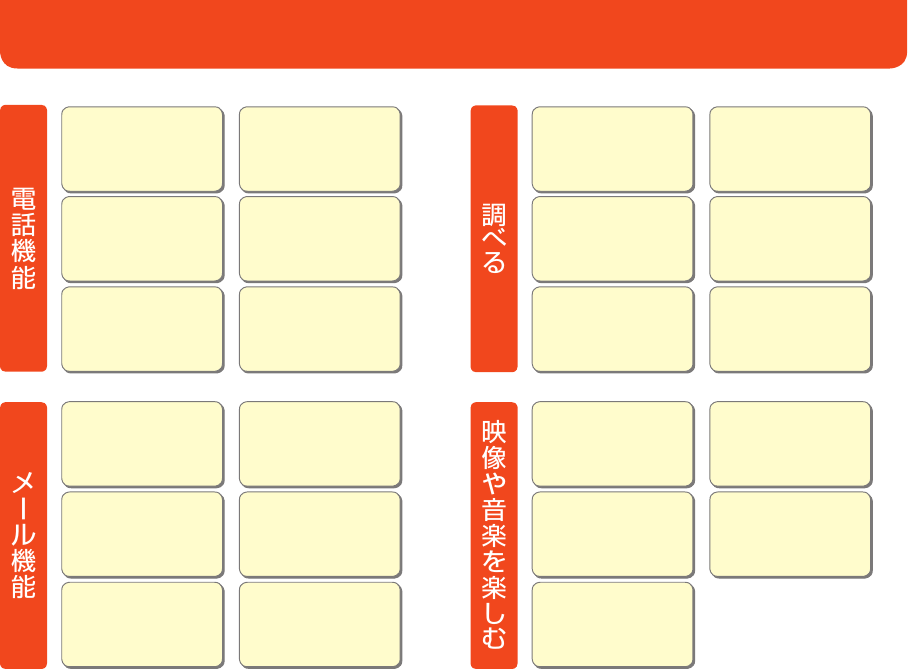
31
こ ん な と き は ・・・
折り返し電話をかける
(着信履歴)
▶
P. 124
情報を検索したい
(EZwebメニュー、
EZweb)
▶
P. 176
電話に出られないとき
(簡易留守メモ)
▶
P. 324
ニュースや天気予報を
チェック す る
(EZニュースEX)
▶
P. 187
連絡先をアドレス帳に
登録する
▶
P. 108
テレビの番組表を
見たい
▶
P. 276
Eメールを送信する
▶
P. 130
テ レ ビ( ワ ン セ グ )を
見る
▶
P. 273
Eメールを受信する
▶
P. 136
電子書籍を読む
(LISMO!)
▶
P. 265
迷惑メールを
防止したい
▶
P. 155
自分で撮ったフォトや
ムービーを見る
(データフォルダ)
▶
P. 288
着信音などを
鳴らさな いようにする
(マナーモード)
▶
P. 323
通信料を確認する
(auお客さまサポート)
▶
P. 180
着信を拒否したい
▶
P. 357
道順や乗り換えを
確認する
(EZナビウォーク)
▶
P. 191
通話中の受話音量を
調節する
▶
P. 118
操作方法をケータイで
調べる
(ガイド機能)
▶
P. 376
撮 影 し た フ ォト を
Eメールで送る
▶
P. 253
音楽を聴く、
ビデオを見る
(LISMO!)
▶
P. 256、
▶
P. 264
受け取ったメール
アドレスを登録する
▶
P. 109
EZムービーを見る
▶
P. 177
Cメールを送受信する
▶
P. 159、
▶
P. 161
こんなときは…
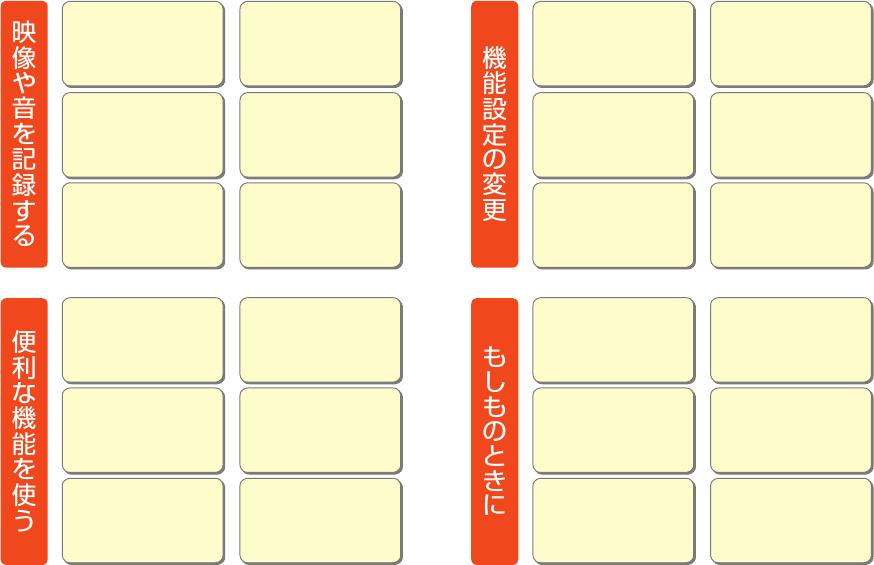
32
フォトを撮る
(カメラ)
▶
P. 244
ケータイの設定を
まとめて変える
(ケータイアレンジ)
▶
P. 94
テレビ番組を録画する
▶
P. 277
着信音を変える
▶
P. 346
通話中の声を録音する
(通話音声メモ)
▶
P. 326
待受画面の表示を
設定する
▶
P. 351
自分の連絡先を教える
(赤外線送信)
▶
P. 320
電 話 を な くし た と き に
備える
(遠隔ロック)
▶
P. 354
電卓で計算する
▶
P. 337
mamorinoナビを
利用する
▶
P. 337
アラームを使う
▶
P. 334
防 水・防 塵・耐 衝 撃 に
ついて
▶
P. 54
ムービーを撮る
(カメラ)
▶
P. 246
機能設定の方法
▶
P. 344
自分の音声を録音する
(ボイスレコーダ)
▶
P. 326
待受画面の壁紙を
変える
▶
P. 350
検索した情報を
画面メモに保存する
▶
P. 185
画面の文字サイズを
変える
▶
P. 352
お知らせアイコンを
利用する
▶
P. 88
着信があったように
見せかける
(フェイク着信)
▶
P. 322
メモをとる
▶
P. 327
ロックNo.や
PINコードを変える
▶
P. 358、
▶
P. 359
スケジュールを
管理する
▶
P. 330
緊急速報メールに
ついて
▶
P. 168
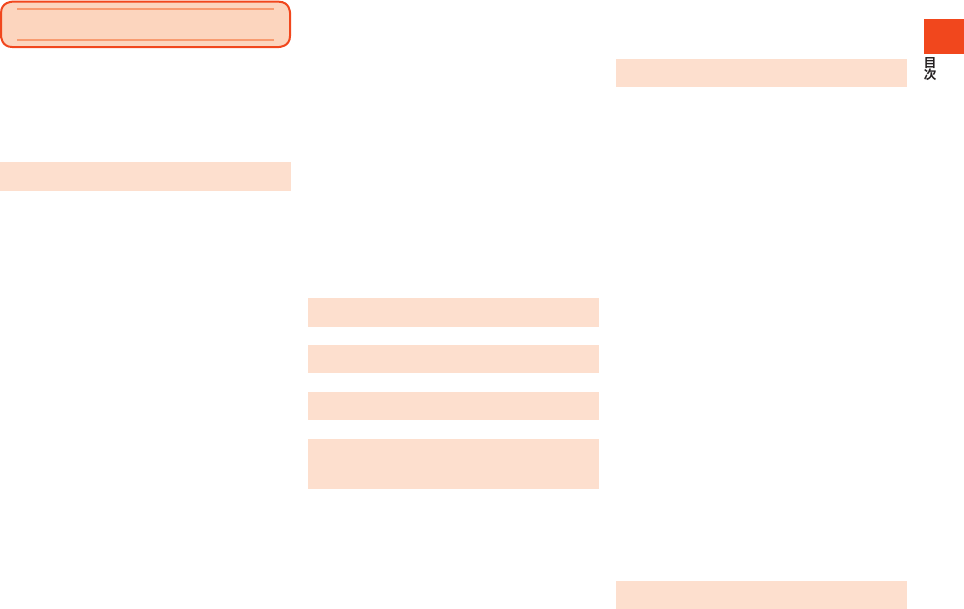
33
ごあいさつ ..........................................................ii
操作説明について ...............................................ii
安全上のご注意...................................................ii
本製品をご利用いただくにあたって ................ii
かんたんガイド .......................................1
取扱上のご注意..................................................2
充電についてのご注意 .............................................. 2
防水/防塵ケータイの取扱上のご注意 ................... 3
充電する .............................................................4
充電する ..................................................................... 4
電話を使う .........................................................6
電話をかける .............................................................. 6
電話を受ける .............................................................. 7
アドレス帳に登録する ......................................8
かかってきた電話やメールをアドレス帳に
登録する ..................................................................... 8
赤外線を使ってプロフィールを交換する ............ 10
メールでコミュニケーション(Eメール) .....12
Eメールを送る(文字を送る) ................................. 12
撮ったフォトをメールで送る
(メールに添付する) ............................................... 14
Eメールを読む ........................................................ 14
迷惑メールはお断り ............................................... 15
お手軽メール(Cメール) ................................16
Cメールを送る ........................................................ 16
Cメールを読む ........................................................ 17
フォトやムービーを撮る
(カメラ/ビデオ) ...........................................18
フォトやムービーをもっと楽しむ ........................ 18
ネットを楽しむ(EZweb) .............................20
EZwebでできること ............................................. 20
テレビを見る .................................................. 22
テレビ(ワンセグ)を見る ....................................... 22
見ている番組を録画する ....................................... 23
落としても安心...............................................24
遠隔ロック ............................................................... 24
安心ロック ............................................................... 25
知っててよかった! .......................................26
災害用伝言板サービス ........................................... 26
着信拒否 .................................................................. 26
オンラインマニュアル ........................................... 27
料金照会 .................................................................. 27
au Q&A プラス ..................................................... 27
マナーを守ろう...............................................28
マナーも携帯する ................................................... 28
MARVERAでできること ..................29
こんなときは… ....................................31
目次 .......................................................33
安全上のご注意/防水・防塵・耐衝撃のご
注意 .......................................................41
本書の表記方法について ....................................... 42
免責事項について ................................................... 43
安全上のご注意(必ずお守りください) ................ 44
取り扱い上のお願い ............................................... 50
防水・防塵・耐衝撃性能に関するご注意 ................ 54
ご利用いただく各種暗証番号について ................ 58
プライバシーを守るための機能について............ 58
PINコードについて................................................ 58
Bluetooth®機能をご使用の場合のお願い .......... 60
周波数帯について................................................... 60
Bluetooth®についてのお願い.............................. 60
ご利用の準備をする ............................61
各部の名称と機能 ................................................... 62
電話をかけるまでの準備をする ............................ 64
準備1.電池パックを充電する.............................. 64
準備2.電源を入れる/切る.................................. 65
準備3.画面状態を確認する.................................. 65
準備4.Eメール・EZwebの初期設定を行う........ 66
画面にこんな表示が出たら .................................... 66
時刻が表示されなくなったら ................................ 67
micro au ICカード02について .......................... 68
microauICカード02を取り外す....................... 69
microauICカード02を取り付ける................... 69
GLOBAL PASSPORT
(グローバルパスポート)について ................70
海外でご利用になるときは .................................... 71
海外で安心してご利用いただくために ................ 71
グローバル機能を設定する .................................... 72
エリアを設定する................................................... 75
PRL(ローミングエリア情報)の取得方法を
設定する.................................................................. 76
航空機モードを設定する....................................... 76
位置情報を取得するための設定をする................ 77
時計/カレンダーの表示を設定する.................... 77
お問い合わせ方法 ................................................... 78
海外からのお問い合わせ....................................... 78
日本国内からのお問い合わせ................................ 79
サービスエリアと海外での通話料 ........................ 80
国際アクセス番号&国番号一覧 ............................ 81
グローバルパスポートに関する
ご利用上のご注意 ................................................... 82
基本的な操作を覚える ........................85
待受画面とメニューを利用する ...................86
目次
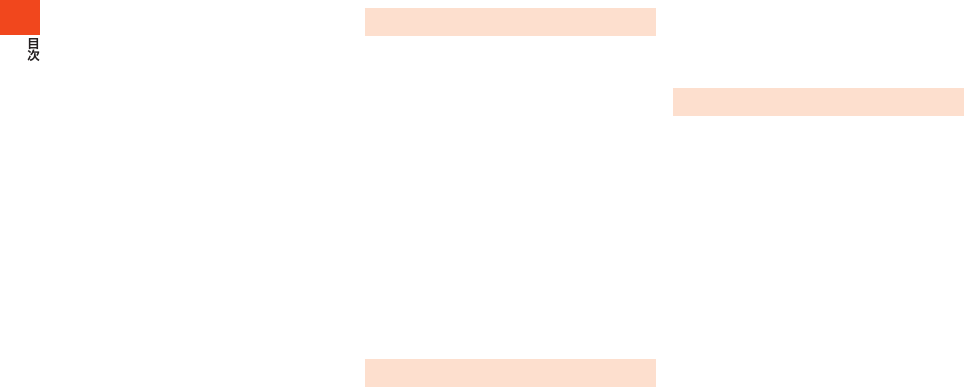
34
待受画面の見かた ................................................... 86
お知らせアイコンについて.................................... 88
サブディスプレイの見かた .................................... 88
待受画面に表示されるメニューやアイコンを
利用する .................................................................. 89
お知らせメニューの内容を確認する.................... 89
メニュー/セルフメニュー/アプリメニューを
表示する .................................................................. 90
メニューを利用する ............................................... 90
メニューから機能を起動する................................ 91
メニューを変更する............................................... 91
セルフメニューを利用する .................................... 92
お好みの機能やデータを登録する........................ 92
セルフメニューから機能やデータを呼び出す..... 92
セルフメニューのサブメニューを利用する......... 93
利用中一覧を利用する ........................................... 93
操作する機能を切り替える.................................... 93
起動中の機能を終了する....................................... 93
本製品をアレンジする ........................................... 94
オープンシャッフルを利用する ............................ 95
共通の操作を覚える .......................................96
基本的なキー操作を覚えよう ................................ 96
ロックNo.を入力する ............................................ 97
データを複数選択する ........................................... 97
データを削除する ................................................... 97
1件/選択/全件削除する..................................... 97
期限切れデータを削除する.................................... 97
文字入力の方法を覚える ............................... 98
文字入力の方法 .................................................... 100
ひらがな/漢字/カタカナ/英数字の入力...... 100
文字の修正............................................................ 100
予測変換機能........................................................ 101
2タッチ入力......................................................... 101
区点コードでの入力............................................ 102
絵文字/デコレーション絵文字/記号/
顔文字の入力........................................................ 102
デコレーション絵文字変換について................. 102
文字入力のサブメニューを利用する ................. 103
範囲を指定してコピーなどを行う..................... 104
文字を貼り付ける................................................ 105
アドレス帳で連絡先を管理する ...... 107
アドレス帳に登録する ........................................ 108
他の機能からアドレス帳に登録する ................. 109
グループを編集する ............................................ 109
アドレス帳の登録内容を利用する ..................... 110
登録した電話番号を利用する............................. 110
登録したEメールアドレスにEメールを送る.... 111
登録した住所/GPS情報を利用する................ 111
登録した誕生日をスケジュールに登録する...... 111
メモリNo.を利用する ......................................... 112
アドレス帳を検索する ........................................ 112
時短検索で呼び出す............................................ 113
アドレス帳のサブメニューを利用する ............. 113
よく連絡する人のアドレス帳を★タブに
登録する ............................................................... 114
★タブにアドレス帳を登録する......................... 114
★タブの登録内容を利用する............................. 115
★タブのサブメニューを利用する..................... 115
auアドレス帳のサーバにアドレス帳を
預ける ................................................................... 115
電話をかける・受ける ....................... 117
電話をかける ........................................................ 118
P(ポーズ)ダイヤルで電話をかける.................. 119
発信メニューを利用する.................................... 120
電話を受ける ........................................................ 121
応答を保留する.................................................... 121
簡易留守メモのメッセージで応答する............. 121
着信を拒否する.................................................... 122
着信を転送する.................................................... 122
国際電話を利用する ............................................ 122
au電話から海外へかける
(au国際電話サービス)....................................... 122
渡航先から国外(日本含む)に電話をかける...... 123
渡航先の国内に電話をかける............................. 123
渡航先で電話を受ける........................................ 123
発信履歴/着信履歴/発信頻度を利用して
電話をかける ........................................................ 124
履歴のサブメニューを利用する......................... 127
本製品の電話番号をプロフィールで
確認する ............................................................... 127
自分のプロフィールを編集する(M0).............. 128
メールを送る・受け取る ................... 129
Eメールを利用する ..................................... 130
Eメールを送る ..................................................... 130
宛先を追加・削除する.......................................... 131
Eメールにデータを添付する.............................. 131
添付データを変更・解除する............................... 132
本文を装飾する.................................................... 132
デコレーションアニメを送る ............................. 134
デコレーションアニメ編集画面の
サブメニューを利用する.................................... 134
送信メール作成画面でできること ..................... 135
Eメールを受け取る ............................................. 136
添付データを受信・再生する............................... 137
新着メールを問い合わせて受信する ................. 137
受信ボックス/送信ボックスのEメールを
確認する ............................................................... 138
Eメール一覧画面でできること .......................... 141
アドレス詳細表示を利用する............................. 142
EメールをmicroSDメモリカード/
データフォルダへ保存する................................. 143
Eメール内容表示画面でできること .................. 143
差出人/宛先/件名/電話番号/URL/
GPS情報/FeliCa情報を利用する................... 145
フォルダ一覧画面でできること ......................... 146
振分け登録する.................................................... 147
プライバシーフォルダを設定する..................... 148
なかよしボックスを利用する ............................. 148
なかよしボックスフォルダ一覧画面の
サブメニューを利用する.................................... 149
インフォボックスを利用する ............................. 149
データフォルダのEメールを利用する .............. 150
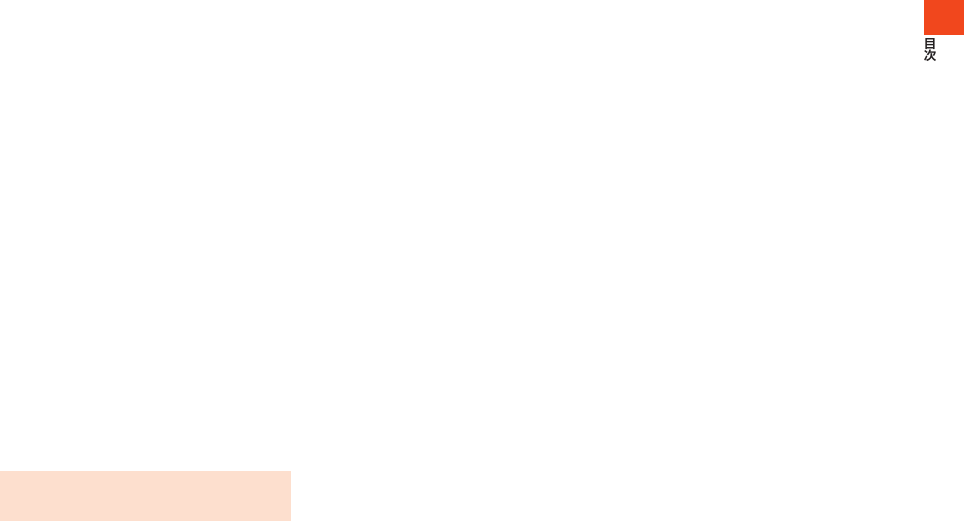
35
microSDメモリカードのEメールを
利用する ............................................................... 150
フォルダ一覧画面のサブメニューを
利用する............................................................... 151
Eメールを設定する ............................................. 151
受信・表示に関する設定をする........................... 151
送信・作成に関する設定をする........................... 153
アドレスの変更やその他の設定をする............. 154
迷惑メールフィルターを設定する ..................... 155
ケータイdePCメールを利用する ............. 158
会員登録する ........................................................ 158
ケータイdePCメールメニューを表示する ...... 159
Cメールを利用する.....................................159
Cメールを送る ..................................................... 159
Cメールを受け取る ............................................. 161
受信ボックス/送信ボックスのCメールを
確認する ............................................................... 162
Cメール一覧画面でできること .......................... 163
Cメール内容表示画面でできること .................. 165
本文中の電話番号/Eメールアドレス/
URLを利用する................................................... 165
受信ボックスフォルダ一覧画面でできること
............................................................................... 166
振分け登録する.................................................... 167
緊急速報メールを利用する ................................. 168
緊急速報メールを受信すると............................. 169
Cメール安心ブロック機能を設定する .............. 170
Cメールを設定する ............................................. 171
受信フィルターを設定する................................. 171
EZwebやネットワークサービスを利用
する .................................................... 173
EZwebを利用する .....................................174
EZwebメニューを表示する .............................. 175
EZwebメニューから検索する........................... 176
auポータルからコンテンツにアクセスする..... 176
EZweb上の音や画像を利用する....................... 176
EZムービーポータルサイトを表示する............ 177
EZムービーを再生する....................................... 177
auお客さまサポートを利用する ........................ 179
通話料・通信料などを確認する........................... 180
料金プランや割引サービスなどを調べる......... 182
料金プランなどを申し込む/変更する............. 182
ブラウザメニューを利用する ............................. 183
お気に入りリストを利用する ............................. 184
お気に入りリストのサブメニューを
利用する............................................................... 184
画面メモリストを利用する ................................. 185
画面メモリストのサブメニューを利用する...... 185
EZwebを設定する .............................................. 186
EZニュースEXを利用する ................................. 187
待受テロップと待受ウィンドウの表示を設定する
(M312)............................................................... 189
スポーツ/健康メニューを利用する ................. 189
ショッピング&オークションを利用する ......... 189
EZナビを利用する ......................................190
EZナビメニューを表示する ............................... 190
EZナビウォークを利用する ............................... 191
EZ助手席ナビを利用する ................................... 192
安心ナビを利用する ............................................ 193
地図ビューアーを利用する ................................. 194
災害時ナビを利用する ........................................ 195
ケータイ探せて安心サービスを利用する ......... 195
EZナビを設定する .............................................. 196
プライバシーフィルターを設定する................. 197
他の機能でGPS情報を付加するには ................ 198
EZアプリを利用する .................................. 199
アプリメニューを利用する ................................. 199
EZアプリを探そう!.......................................... 200
EZアプリを起動する.......................................... 200
アプリメニューのメニューを利用する............. 201
EZアプリを設定する.......................................... 202
au Smart Sports Run&Walkを利用する .... 203
au Smart Sports Fitnessを利用する .......... 204
バーコードリーダー&メーカーを利用する ...... 205
Gガイド番組表リモコンを利用する .................. 206
QUICPay™(クイックペイ)を利用する ........... 206
モバイルSuicaを利用する ................................. 207
おサイフケータイ®
(EZ FeliCa)を
利用する .......................................................208
おサイフケータイ®
(EZFeliCa)
ご利用にあたって................................................ 208
EZ FeliCaメニューを利用する ......................... 209
リーダー/ライターとやりとりする ................. 210
FeliCaロックをかける(M412) ....................... 210
FeliCaロックを一時的に解除する
(クイック解除).................................................... 211
auケータイクーポンを利用する ........................ 211
auケータイクーポンを取得する........................ 211
auケータイクーポンメニューを利用する........ 212
auケータイクーポンを使う................................ 213
PCサイトビューアーでサイトを見る .......213
PCサイトビューアーのスタートメニューを
表示する ............................................................... 214
スピードダイヤルを利用する............................. 214
検索ツールを利用する........................................ 214
URL表示欄を利用する........................................ 215
パソコン用のサイトを見る ................................. 215
メニューを利用する ............................................ 217
タブを利用する.................................................... 217
オーバーレイメニューを利用する..................... 217
機能メニューを利用する.................................... 217
設定メニューを利用する.................................... 219
auのネットワークサービスを利用する .... 221
お留守番サービスを利用する
(標準サービス) .................................................... 221
お留守番サービスを開始する
(M522/M523).............................................. 222
お留守番サービスを停止する(M524)............ 223
電話をかけてきた方が伝言を録音する............. 223
ボイスメールを録音する.................................... 223
伝言お知らせについて........................................ 224
着信お知らせについて........................................ 224
伝言・ボイスメールを聞く(M521).................. 224
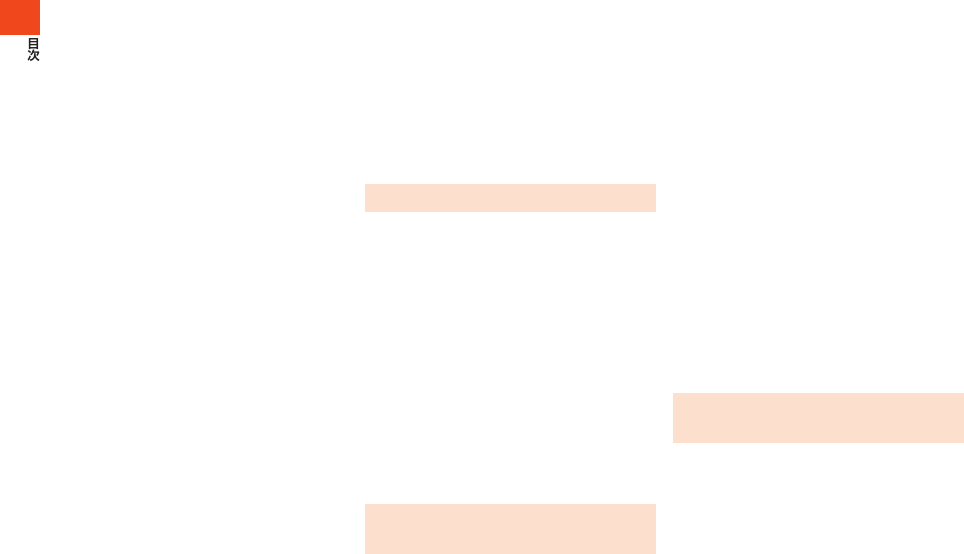
36
応答メッセージの録音/確認/変更をする
(M525)............................................................... 225
伝言の蓄積を停止する(不在通知)..................... 225
蓄積停止を解除する............................................ 225
お留守番サービスを遠隔操作する
(遠隔操作サービス)............................................ 226
英語ガイダンスへ切り替える(M526)............ 226
日本語ガイダンスへ切り替える(M527)......... 226
着信転送サービスを利用する
(標準サービス) .................................................... 227
応答できない電話を転送する(無応答転送)...... 227
通話中にかかってきた電話を転送する
(話中転送)............................................................ 228
かかってきたすべての電話を転送する
(フル転送)............................................................ 228
手動で転送する(選択転送)................................. 228
海外の電話へ転送する........................................ 229
着信転送サービスを停止する(転送停止)......... 229
着信転送サービスを遠隔操作する
(遠隔操作サービス)............................................ 229
割込通話サービスを利用する
(標準サービス) .................................................... 230
割込通話サービスを開始する(M528)............ 230
割込通話サービスを停止する(M529)............ 230
割込通話を受ける................................................ 230
割り込みされたくないときは............................. 231
発信番号表示サービスを利用する
(標準サービス) .................................................... 231
電話番号を通知するかどうかを設定する
(M46).................................................................. 232
番号通知リクエストサービスを利用する
(標準サービス) .................................................... 232
番号通知リクエストサービスを開始する......... 232
番号通知リクエストサービスを停止する......... 233
三者通話サービスを利用する
(オプションサービス) ........................................ 233
迷惑電話撃退サービスを利用する
(オプションサービス) ........................................ 234
最後に着信した電話番号を登録する................. 234
最後に登録した電話番号を削除する................. 235
登録した電話番号を全件削除する..................... 235
通話明細分計サービスを利用する
(オプションサービス) ........................................ 235
データ通信サービス(PacketWIN)を
利用する(標準サービス) .................................... 236
現在地の通信環境を確認する(M571)............ 237
PacketWINを利用するための準備をする....... 237
待ちうたを利用する(オプションサービス)...... 238
待ちうたの楽曲を登録する(M22)................... 238
楽曲を聴かせる設定をする(M22)................... 238
待ちうた情報お知らせサービスを利用する...... 239
カメラで撮影する ............................. 241
このカメラでできること .................................... 242
カメラをご利用になる前に ................................. 243
フォトを撮影する ................................................ 244
フォトを連写する ................................................ 245
ムービーを録画する ............................................ 246
カメラ画面の見かた ............................................ 247
モニター画面でできること ................................. 248
フォトサイズを設定する.................................... 250
ムービーの録画モードを設定する..................... 250
カメラを設定する................................................ 251
プレビュー画面でできること ............................. 252
フォトプレビュー画面でできること................. 252
ムービープレビュー画面でできること............. 253
撮影したフォト/ムービーをEメールに
添付する............................................................... 253
撮影したフォト/ムービーを設定した
メールアドレスに送る(ブログアップ)............. 254
LISMO!で音楽・ビデオ・本を
楽しむ ................................................ 255
LISMO!メニューを表示する ............................. 256
LISMO!で音楽を楽しむ ..................................... 256
着うたフル®やビデオクリップなどを
ダウンロードする................................................ 257
着うたフル®やビデオクリップなどを
再生する............................................................... 257
再生中/全曲一覧画面のメニューを
利用する............................................................... 258
着うた®として保存する...................................... 259
プレイリストを再生する.................................... 259
プレイリストのメニューを利用する................. 260
プレイリストを作成する.................................... 260
プレイリストを編集する.................................... 261
楽曲検索を利用する............................................ 261
BGM再生する...................................................... 263
LISMO!を設定する............................................. 263
LISMO!でリスニングを楽しむ.......................... 264
LISMO!でビデオを楽しむ ................................. 264
ビデオを再生する................................................ 264
LISMO!で本を楽しむ ......................................... 265
ブックライブラリを表示する............................. 265
電子書籍コンテンツを読む................................. 266
同じ作品の不足ファイルを探す......................... 266
スクラップブックへお気に入りのページ・
コマを保存する.................................................... 267
スクラップブックを見る.................................... 267
電子書籍コンテンツを検索する......................... 267
au Media Tunerでテレビ(ワンセグ)を
見る .................................................... 269
au Media Tunerでできること ......................... 270
au Media Tunerをご利用になる前に ............. 270
TV内蔵アンテナについて ................................... 271
TVメニューを利用する ....................................... 272
au Media Tunerの初期設定をする ................. 272
テレビ(ワンセグ)を見る .................................... 273
BGM再生する...................................................... 274
データ放送を見る ................................................ 275
データ放送中の画面を保存する......................... 275
テレビリンクを利用する .................................... 275
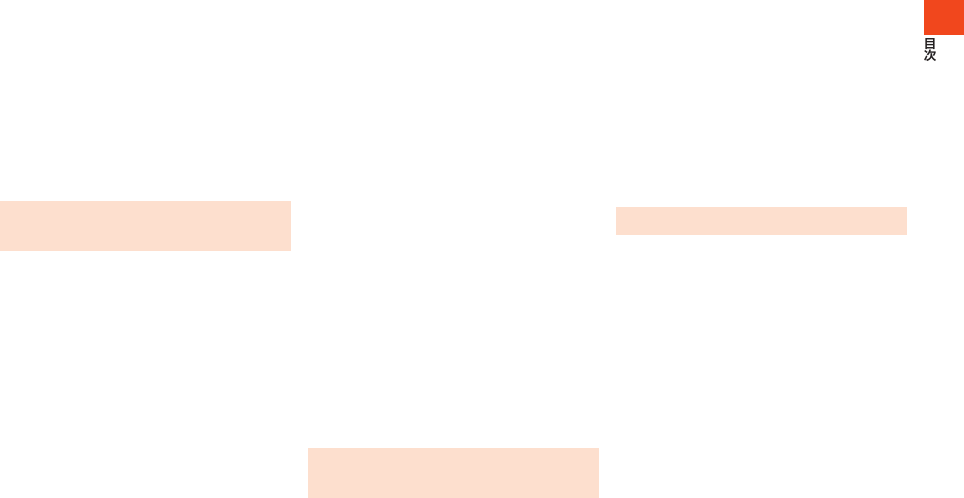
37
テレビリンクを登録する.................................... 275
テレビリンクを表示する.................................... 275
テレビリンクを消去・並べ替える....................... 276
番組表を見る ........................................................ 276
番組を視聴予約する............................................ 276
番組を録画予約する............................................ 276
テレビ番組を録画する ........................................ 277
録画した番組を再生する.................................... 278
テレビ番組の画像を保存する ............................. 278
au Media Tunerの設定をする ......................... 279
チャンネルを設定する........................................ 280
リモコン番号を変更する.................................... 281
ブルーレイディスクレコーダーと接続する...... 281
データフォルダやmicroSDメモリカー
ドを利用する .....................................283
データフォルダを利用する ........................ 284
保存されているデータを一覧で確認する ......... 284
サムネイル表示とリスト表示を切り替える...... 288
データを再生/表示する .................................... 288
位置情報付加ムービー/画像を再生する......... 289
ライセンス未取得データを再生する................. 290
ケータイアレンジファイルを再生する............. 290
デコレーションアニメ/デコレーションメールの
テンプレートを再生する.................................... 290
デコレーションエモジパックを展開する......... 290
コンテンツパックを展開する............................. 291
コンテンツパックリンクを再生する................. 291
オートプレイで再生/表示する......................... 291
データを管理する ................................................ 292
データを他の機能に登録する............................. 294
データをEメールに添付する.............................. 294
データを別のフォルダに移動する..................... 295
データをmicroSDメモリカードへ移動/
コピーする............................................................ 295
フォトを編集する................................................ 296
ムービーを編集する............................................ 297
データの詳細情報を表示する............................. 297
フォルダを管理する ............................................ 299
他の機能からデータフォルダにコピーする...... 299
microSDメモリカードを利用する ...........300
取扱上のご注意.................................................... 300
著作権保護機能対応データの
暗号化について.................................................... 301
microSDメモリカードをセットする ............... 301
microSDメモリカードを取り外す ................... 302
microSDメニューを利用する ........................... 302
microSDメモリカードを初期化する................ 302
microSDメモリカードの使用状況を
確認する............................................................... 303
データの暗号化方式を変換する......................... 303
microSDメモリカード内のデータフォルダを
利用する ............................................................... 303
メールフォルダを利用する ................................. 305
PCフォルダを利用する ...................................... 306
本体内のデータをバックアップする ................. 306
バックアップデータを保存する......................... 306
バックアップデータを読み込む......................... 307
バックアップデータを削除する......................... 307
SD-Videoフォルダを利用する .......................... 308
DPOFプリントのプリント予約をする ............. 308
スタンダードプリントを予約する..................... 309
microSDメモリカードの内容をパソコンで
表示する ............................................................... 309
外部メモリ転送モードでパソコンと接続する
(M573)............................................................... 310
他の携帯電話とデータを
やりとりする .....................................311
Bluetooth®機能を利用する ...................... 312
Bluetooth®機能でできること........................... 312
Bluetooth®通信中の動作について................... 312
Bluetooth®機器を登録する .............................. 313
オーディオ機器やハンズフリー機器を
登録する ............................................................... 314
接続待ちをON/OFFにする .............................. 315
オーディオ機器でオーディオ出力対応アプリの
音を聴く ............................................................... 316
Bluetooth®でデータを送受信する ................... 317
Bluetooth®でデータを送信する....................... 317
Bluetooth®でデータを受信する....................... 317
Bluetooth®機能の設定をする........................... 318
赤外線通信でデータを送受信する ............. 318
赤外線の利用について ........................................ 318
赤外線でデータを受信する ................................. 319
赤外線でデータを送信する ................................. 320
各機能のサブメニューから赤外線で
送信する ............................................................... 320
便利な機能を利用する ..................... 321
ブラインドスクリーンを利用する ..................... 322
着信があったように見せかける ......................... 322
フェイク着信を起動する.................................... 322
本体を閉じたときにサイドキー操作を
無効にする ............................................................ 322
簡易ライトを利用する ........................................ 323
マナーモードを設定する .................................... 323
オリジナル設定を変更する................................. 323
簡易留守メモを利用する .................................... 324
簡易留守メモを設定/解除する......................... 324
簡易留守メモで着信に応答する......................... 325
簡易留守メモを再生する.................................... 325
簡易留守メモリストのサブメニューを
利用する............................................................... 326
通話音声メモを利用する .................................... 326
通話中の声を録音する........................................ 326
通話音声メモを再生する.................................... 326
ボイスレコーダを利用する ................................. 326
自分の声を録音する............................................ 326
録音したデータを再生する................................. 327
メモ帳を利用する ................................................ 327
メモ帳を登録する................................................ 327
メモ帳のサブメニューを利用する..................... 327
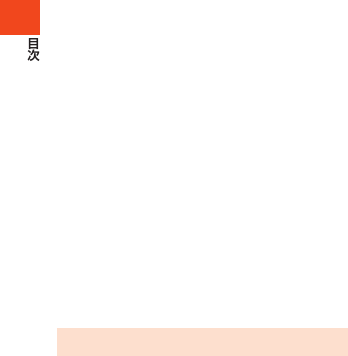
38
カレンダー/スケジュール/タスクリストを
利用する ............................................................... 328
カレンダーを表示する........................................ 328
カレンダーのサブメニューを利用する............. 329
スケジュールを新規登録する............................. 330
タスクリストを新規登録する............................. 332
スケジュール/タスクリストのサブメニューを
利用する............................................................... 333
アラームで指定した時刻をお知らせする ......... 334
カウントダウンタイマーで時間を計る ............. 336
ストップウォッチで時間を計る ......................... 336
電卓で計算する .................................................... 337
換算外貨やチップ率を設定する......................... 337
辞書を利用する .................................................... 337
mamorinoナビを利用する ................................ 337
mamorinoを登録する........................................ 338
遠隔操作ナビを利用する.................................... 338
位置情報のEメールを受信すると...................... 339
防犯ブザーが鳴動すると.................................... 339
緊急速報メールを受信すると............................. 340
mamorinoナビを設定する................................ 340
機能設定をする ................................. 343
機能設定の方法を覚えよう ................................. 344
現在の設定を確認する ........................................ 344
時間や料金の目安を確認する(M1) .................. 344
EZwebに接続して料金の目安を確認する
(M11).................................................................. 344
時間/料金の目安を確認する(M12)............... 344
通話終了後の通話料金の表示を設定する
(M13).................................................................. 345
通話料金のレートを設定する(M14)............... 345
PCサイトビューアー通信量の目安を確認する
(M15).................................................................. 346
EZwebに接続して各種申込をする(M16)...... 346
音やランプの設定を変える(M2) ...................... 346
音声着信時の動作を設定する(M211)............ 346
Eメール受信時の動作を設定する(M212)...... 347
指定外Eメール受信時の動作を設定する
(M213)............................................................... 347
お知らせ受信時の動作を設定する(M214)..... 348
Cメール受信時の動作を設定する(M215)...... 348
号外ニュース受信時の動作を設定する
(M216)............................................................... 349
キー操作などの操作音を設定する(M23)........ 349
イヤホンの接続を設定する(M24)................... 350
通話中ランプ・お知らせランプを設定する
(M25).................................................................. 350
画面や照明の設定を変える(M3) ...................... 350
待受画面に表示する画像を設定する
(M311)............................................................... 350
待受画面に表示する情報を設定する
(M312)............................................................... 351
メール送信中画面やメール受信中画面を設定する
(M313/M314).............................................. 351
EZ接続時に表示する画像を設定する
(M315)............................................................... 351
サブディスプレイの表示を設定する(M32).... 352
ディスプレイ照明やキー照明を設定する
(M33).................................................................. 352
各画面の文字サイズを設定する(M34)........... 352
画面に表示される文字フォントを変更する
(M35).................................................................. 353
画面切替アニメーションを設定する(M36).... 353
日本語と英語の表示を切り替える(M37)........ 353
プライバシーや制限を設定する(M4) .............. 353
本製品を自動的にロックする(M411)............ 353
アドレス帳の操作を制限する(M413)............ 354
遠隔ロックを設定する(M414)........................ 354
本体を閉じたときに本製品をロックする
(M415)............................................................... 356
各機能の利用を制限する(M42)....................... 356
シークレット情報を表示するかどうかを設定する
(M427)............................................................... 357
着信を拒否する(M43)....................................... 357
ロックNo.を変更する(M44)............................ 358
設定や保存データをリセットする(M45)........ 358
PINコードを設定する(M47)............................ 359
証明書に関する設定をする(M48)................... 359
緊急用位置確認の履歴を確認する(M49)........ 360
ユーザー補助を設定する(M5) .......................... 360
よく利用する単語を登録する(M511)............ 360
定型文や顔文字を編集する
(M512/M513).............................................. 360
文字入力に関する設定をする(M514)............ 361
利用するダウンロード辞書を設定する
(M515)............................................................... 361
お好みパレットに関する設定をする
(M516)............................................................... 361
待受画面ですぐに文字を入力する(M517)..... 361
エニーキーアンサーを設定する(M53)........... 363
新着通知の表示を設定する(M541)................ 363
EZ接続通知の表示を設定する(M542)........... 363
日付と時刻を設定する(M551)........................ 363
指定した時刻に自動的に電源を入れる
(M552)............................................................... 364
指定した時刻に自動的に電源を切る
(M553)............................................................... 364
プレフィックス付加番号を登録する
(M561)............................................................... 364
自動的に付加する市外局番を設定する
(M562)............................................................... 364
プレフィックス番号を自動または選択して
付加するように設定する(M563).................... 365
auフェムトセルを設定する(M572)............... 365
USB接続時の動作を設定する(M574)........... 365
電波を送受信できないようにする(M575)..... 366
本製品のソフトウェアを更新する(M581)..... 366
本製品の故障を調べる(M582)........................ 369
統計データ送信機能を設定する(M583)......... 369
エリア品質情報送信を設定する(M584)......... 369
TVキー/サイドキーを押したときの動作を
設定する(M59).................................................. 370
ブログアップ/つぶやきの宛先を設定する
(M50).................................................................. 370
オープン通話を設定する(M5:)..................... 370

39
モードを設定する(M6) ...................................... 371
ティーンズモードにする(M61)....................... 372
操作方法を調べる(M#) ...................................... 376
操作ガイドを表示する(M#1)........................... 376
ピクトガイドを表示する(M#2)....................... 377
EZwebに接続してauオンラインマニュアルを
表示する(M#3).................................................. 377
付 録・索 引 ..........................................379
付録 ............................................................... 380
周辺機器のご紹介 ................................................ 380
電池パックを交換する ........................................ 381
電池パックを取り外す........................................ 381
電池パックを取り付ける.................................... 381
共通DCアダプタ03(別売)を使用して
充電する ............................................................... 382
別売のイヤホンを使用する ................................. 383
平型スイッチ付イヤホンマイク(別売)/
平型ステレオイヤホンマイク(別売)を
使用する ............................................................... 384
microUSBモノラルイヤホン01(別売)を
使用する ............................................................... 384
電話をかける........................................................ 385
電話を受ける........................................................ 385
故障とお考えになる前に .................................... 385
アフターサービスについて ................................. 387
カメラ/データフォルダの詳細情報 ................. 389
データの登録先一覧............................................ 389
編集できる画像の一覧........................................ 390
表示/再生できる画像・ムービーのサイズ....... 391
Eメールの詳細情報 ............................................. 391
機能リセット(M452)でリセットされる
内容 ....................................................................... 392
メモリリセット(M453)でリセットされる
内容 ....................................................................... 399
主な仕様 ............................................................... 400
名前から引く索引 ........................................ 405
目的から引く索引 ........................................ 413
利用許諾契約 ............................................... 416
安心ナビ 利用規約 ............................................... 416
EZ助手席ナビ 利用許諾契約 .............................. 418
EZナビウォーク 利用許諾契約 .......................... 418
Gガイド番組表リモコン 利用規約 .................... 419
バーコードリーダー&メーカー
利用許諾契約 ........................................................ 419
QUICPay™ 設定アプリ利用規約 ..................... 420
au Smart Sports Run&Walk 利用規約 ....... 421
au Smart Sports Fitness 利用規約 ............ 421
モバイルSuica利用許諾契約 ............................. 422
EZニュースEX 利用許諾契約 ............................ 422
地図ビューアー 利用許諾契約 ........................... 423
ケータイ探せて安心サービス 利用規約 ............ 423
おサイフケータイ®対応サービス
ご利用上の注意 .................................................... 424
1.おサイフケータイ®対応サービスについて. . 424
2.FeliCaチップ内のデータの取扱い等
について............................................................... 424
3.FeliCaチップの固有の番号等の通知
について............................................................... 425
4.不正利用について.......................................... 425
5.その他.............................................................. 425
知的財産権について ............................................ 426
European RF Exposure Information ......... 429
Declaration of Conformity ........................... 430

40
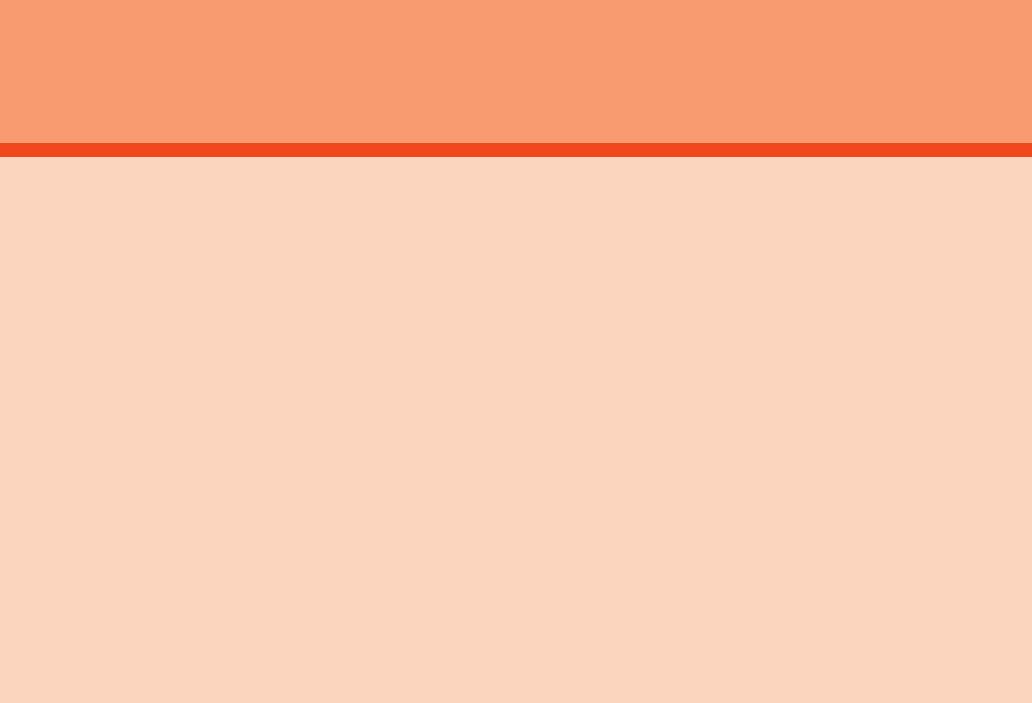
41
安全上のご注意/防水・防塵・耐衝撃のご注意
本書の表記方法について..........................................................................42
免責事項について..................................................................................... 43
安全上のご注意(必ずお守りください)...................................................44
取り扱い上のお願い.................................................................................50
防水・防塵・耐衝撃性能に関するご注意................................................... 54
ご利用いただく各種暗証番号について...................................................58
Bluetooth®機能をご使用の場合のお願い.............................................60
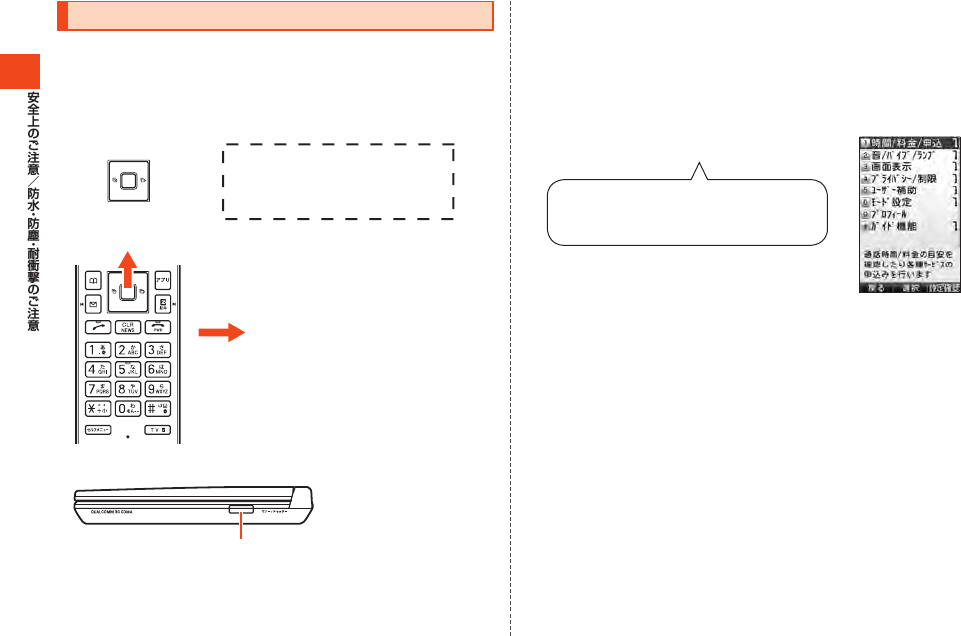
42
本書の表記方法について
■掲載されているキー表示について
本書では、キーの図を次のように簡略化していますので、あらかじめご
了承ください。
NCF
123
456
789
*0#
c
& %
L R
Tw
+
◀
・・・
◀
・・・
◀
・・・
◀
・・・
uまたは dを押すとき........... j
lまたは rを押すとき........... s
u、
d、
l、
rを押すとき....... a
l r
d
u
■項目/アイコン/ボタンなどを選択する操作の
表記方法について
本書では、
jやaでメニューやサブメニューの項目/アイコン/画
面上のボタンなどを選択してc
(OK/選択/設定/決定/確定)を押
す操作を、[名称]と省略して表記しています。
例:メインメニューから「機能」を選択する場合
1 待受画面でc→[機能]
「機能」をaで選択してc
(選択)を押す操
作を表しています。
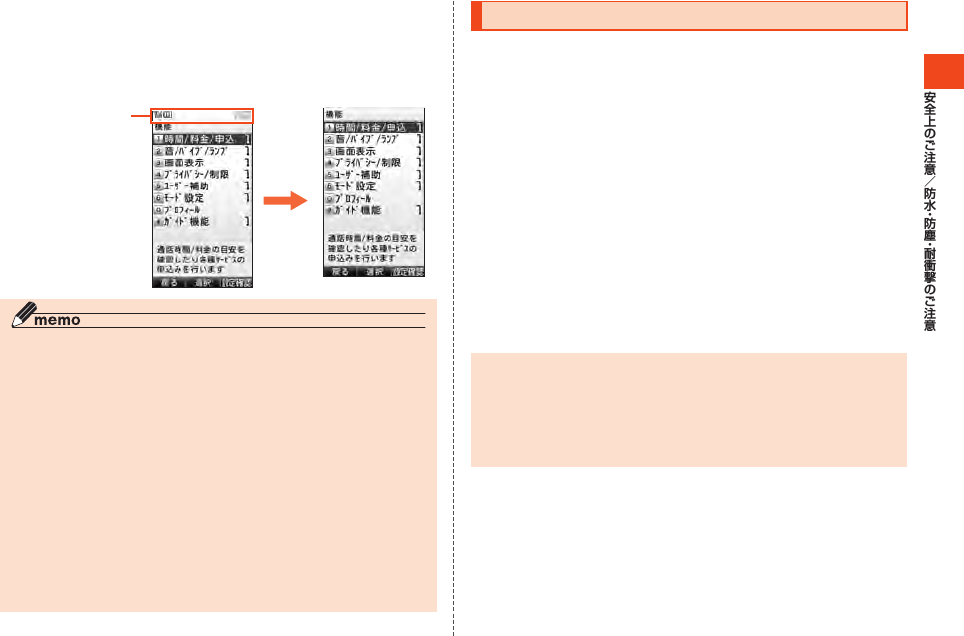
43
■掲載されている画面表示について
本書に記載されている画面は、実際の画面とは異なる場合があります。
また、画面の上部を省略している場合がありますので、あらかじめご了
承ください。
本書の表記では、画面
上部のアイコン類など
は、省略されています。
実際の画面 本書の表記例
◎本書では、キーや画面、アイコンは本体カラー「ホワイト」のお買い上げ時
の表示を例に説明しておりますが、実際のキーや画面とは字体や形状が異
なっていたり、一部を省略している場合があります。あらかじめご了承くだ
さい。
◎画面最下行に表示された内容をc/&/%を押して実行する場合、
c
(発信)のようにカッコ内に内容を表記します。
※ただし、
c
(OK)/c
(選択)/c
(設定)/c
(決定)/c
(確定)の場合は省略してc
のみ表記しています。
◎各機能のお買い上げ時の設定については、「機能リセット(M452)でリセッ
トされる内容」(▶P.392)および「メモリリセット(M453)でリセットされ
る内容」(▶P.399)をご参照ください。
◎本書では「microSD™メモリカード(市販品)」および「microSDHC™メモ
リカード(市販品)」の名称を「microSDメモリカード」もしくは「microSD」
と省略しています。
◎
本製品は、着うたフルプラス
®
に対応しています。本書では、区別する必要がな
い場合は、「着うたフル
®
」と「着うたフルプラス
®
」を総称して「着うたフル
®
」と
表記します。
免責事項について
◎地震・雷・風水害などの天災および当社の責任以外の火災、第三者による行為、そ
の他の事故、お客様の故意または過失・誤用・その他異常な条件下での使用によ
り生じた損害に関して、当社は一切責任を負いません。
◎本製品の使用または使用不能から生ずる付随的な損害(記録内容の変化・消失、
事業利益の損失、事業の中断など)に関して、当社は一切責任を負いません。
◎本書の記載内容を守らないことにより生じた損害に関して、当社は一切責任を
負いません。
◎当社が関与しない接続機器、ソフトウェアとの組み合わせによる誤動作などか
ら生じた損害に関して、当社は一切責任を負いません。
◎本製品の故障・修理・その他取り扱いによって、撮影した画像データやダウン
ロードされたデータなどが変化または消失することがありますが、これらの
データの修復により生じた損害・逸失利益に関して、当社は一切責任を負いませ
ん。
◎大切なデータはコンピュータのハードディスクなどに保存しておくことをおす
すめします。万一、登録された情報内容が変化・消失してしまうことがあっても、
故障や障害の原因にかかわらず当社としては責任を負いかねますのであらかじ
めご了承ください。
※本書で表す「当社」とは、以下の企業を指します。
発売元:KDDI(株)・沖縄セルラー電話(株)
製造元:京セラ株式会社
■ お知らせ
• 本書の内容の一部、または全部を無断転載することは、禁止されています。
• 本書の内容に関して、将来予告なしに変更することがあります。
• 本書の内容については万全を期しておりますが、万一、ご不審な点や記載漏
れなどお気付きの点がありましたらご連絡ください。
• 乱丁、落丁はお取り替えいたします。
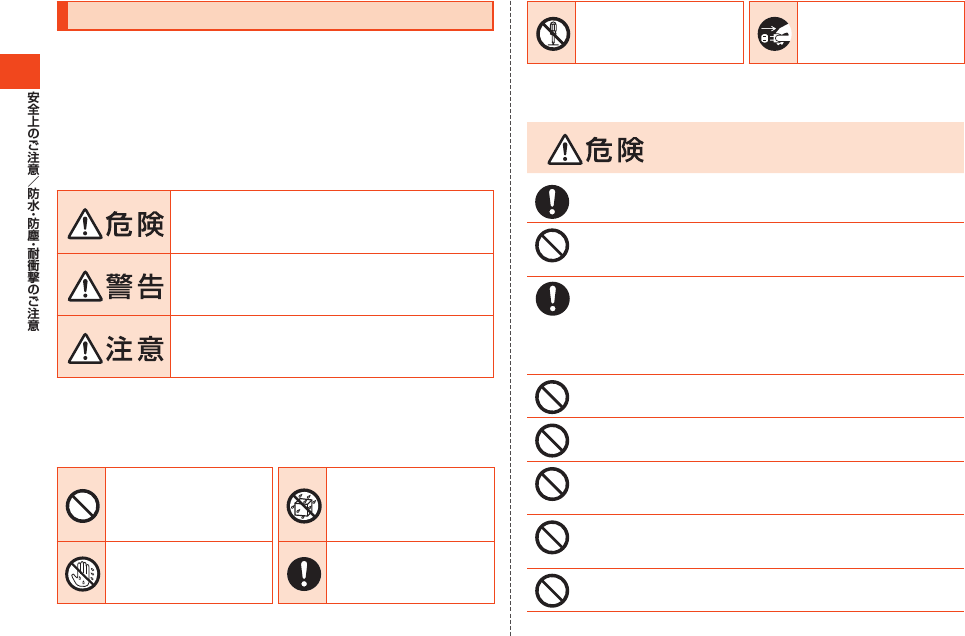
44
安全上のご注意(必ずお守りください)
■
ご使用の前に、この「安全上のご注意」をよくお読みのうえ、正しくお
使いください。また、お読みになった後は大切に保管してください。
●この「安全上のご注意」には本製品を使用するお客様や他の人々へ
の危害や財産への損害を未然に防止するために、守っていただきた
い事項を記載しています。
●各事項は以下の区分に分けて記載しています。
■表示の説明
この表示は「人が死亡または重傷
(※1)
を負う危険が
差し迫って生じることが想定される内容」を示し
ています。
この表示は「人が死亡または重傷
(※1)
を負うことが
想定される内容」を示しています。
この表示は「人が傷害
(※2)
を負うことが想定される
内容や物的損害
(※3)
の発生が想定される内容」を示
しています。
※1重傷:失明・けが・やけど(高温・低温)・感電・骨折・中毒などで後遺症が残るもの、および治療
に入院や長期の通院を要するものを指します。
※2傷害:治療に入院や長期の通院を要さない、けが・やけど(高温・低温)・感電などを指します。
※3物的損害:家屋・家財および家畜・ペットにかかわる拡大損害を指します。
■図記号の説明
禁止(してはいけないこ
と)を示す記号です。
水がかかる場所で使用し
たり、水に濡らしたりし
てはいけないことを示す
記号です。
濡れた手で扱ってはいけ
ないことを示す記号で
す。
必ず実行していただくこ
と(強制)を示す記号で
す。
分解してはいけないこと
を示す記号です。
電源プラグをコンセント
から抜いていただく(強
制)内容を示しています。
■本体、電池パック、背面カバー、充電用機器、microau
ICカード02、周辺機器共通
必ず下記の危険事項をお読みになってから
ご使用ください。
必ず指定の周辺機器をご使用ください。指定の周辺機器以外を使用した
場合、発熱・発火・破裂・故障・漏液の原因となります。
高温になる場所(火のそば、暖房器具のそば、こたつの中、直射日光の当
たる場所、炎天下の車内など)で使用、保管、放置しないでください。発
火・破裂・故障・火災・傷害の原因となります。
ガソリンスタンドなど、引火性ガスが発生する場所に立ち入る場合は、
必ず事前に本製品の電源をお切りください。また、充電もしないでくだ
さい。ガスに引火するおそれがあります。また、ガソリンスタンド構内な
どでおサイフケータイ®の決済機能をご利用になる際は、必ず事前に電
源を切った状態でご使用ください。(FeliCaロックを設定されている場
合は、ロックを解除したうえで電源をお切りください。)
電子レンジなどの加熱調理機器や高圧容器に入れないでください。発
火・破裂・故障・火災・傷害の原因となります。
火の中に投入したり、加熱したりしないでください。発火・破裂・火災の
原因となります。
接続端子をショートさせないでください。また、接続端子に導電性異物
(金属片・鉛筆の芯など)が触れたり、内部に入らないようにしてくださ
い。火災や故障の原因となります。
金属製のアクセサリーなどをご使用になる場合は、充電の際に接続端子
やコンセントなどに触れないように十分ご注意ください。感電・発火・傷
害・故障の原因となります。
カメラのレンズに直射日光などを長時間当てないようにしてください。
レンズの集光作用により、発火・破裂・火災の原因となります。
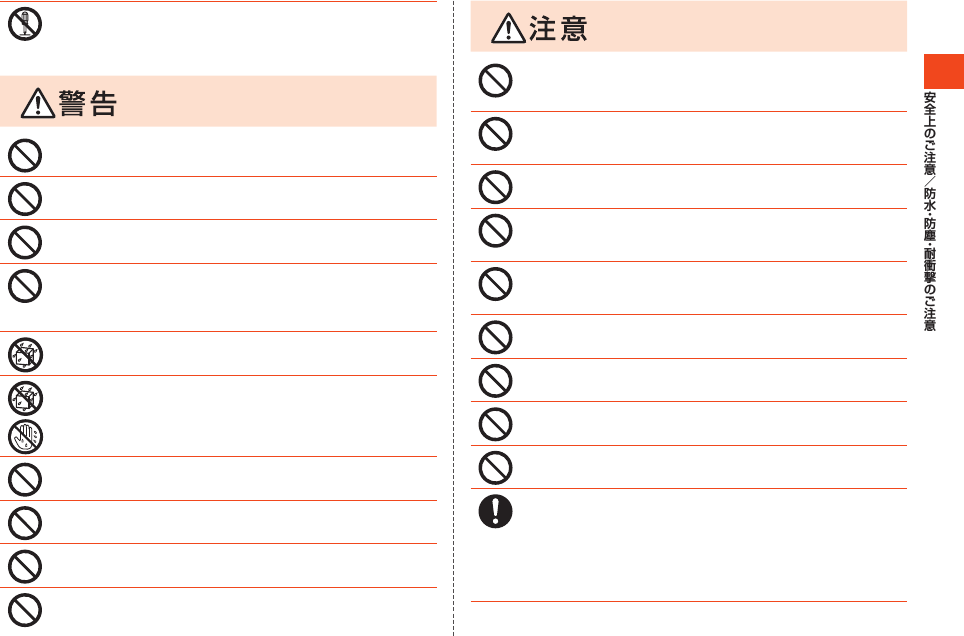
45
お客様による分解や改造、修理をしないでください。故障・発火・感電・傷
害の原因となります。万一、改造などにより本製品や周辺機器などに不
具合が生じても当社では一切の責任を負いかねます。本製品の改造は電
波法違反になります。
必ず下記の警告事項をお読みになってから
ご使用ください。
落下させる、投げつけるなどの強い衝撃を与えないでください。破裂・発
熱・発火・故障の原因となります。
屋外で雷鳴が聞こえたときは使用しないでください。落雷・感電のおそ
れがあります。
接続端子に手や指など身体の一部が触れないようにしてください。感
電・傷害・故障の原因となる場合があります。
本製品が落下などによって破損し、ディスプレイが割れたり、機器内部
が露出した場合、割れたディスプレイや露出部に手を触れないでくださ
い。感電したり、破損部でけがをする場合があります。auショップまたは
安心ケータイサポートセンターまでご連絡ください。
本製品の濡れている状態で充電を行うと、感電や回路のショート、腐食
が発生し、発熱による火災や故障の原因となります。
本製品は防水性能を有する機種ですが、万一、水などの液体が外部接続
端子カバーや背面カバーなどから本製品などに入った場合には、ご使用
をやめてください。そのまま使用すると、発熱・発火・故障の原因となり
ます。
背面カバーを取り外す際、必要以上に力を入れないでください。電池
パックが飛び出すなどして、けがや故障の原因となる場合があります。
自動車や原動機付自転車、自転車などの運転中や歩きながらの操作はし
ないでください。安全性を損ない、事故の原因となります。
所定の充電時間を超えても充電が完了しない場合は、充電をおやめくだ
さい。漏液・発熱・破裂・発火の原因となります。
乳幼児の手が届く場所には置かないでください。小さな部品などの誤飲
で窒息したり、誤って落下させたりするなど、事故や傷害の原因となる
場合があります。
必ず下記の注意事項をお読みになってから
ご使用ください。
直射日光の当たる場所(自動車内など)や高温になる場所、極端に低温に
なる場所、湿気やほこりの多い場所に保管しないでください。発熱・発
火・変形や故障の原因となる場合があります。
ぐらついた台の上や傾いた場所など、不安定な場所に置かないでくださ
い。落下してけがや破損の原因となります。バイブレータ設定中は特に
ご注意ください。また、衝撃などにも十分ご注意ください。
使用中や充電中に、布団などで覆ったり、包んだりしないでください。火
災、故障、傷害の原因となります。
外部から電源が供給されている状態の本製品、指定の充電用機器(別売)
に長時間触れないでください。低温やけどの原因となる場合がありま
す。
本製品を長時間ご使用になる場合、特に高温環境では熱くなることがあ
りますので、ご注意ください。長時間肌に触れたまま使用していると、低
温やけどの原因となる場合があります。
コンセントや配線器具は定格を超えて使用しないでください。たこ足配
線などで定格を超えると、発熱による火災の原因となります。
背面カバーを外したまま使用しないでください。
腐食性の薬品のそばや腐食性ガスの発生する場所に置かないでくださ
い。故障・内部データの消失の原因となります。
本製品から背面カバーを外したまま、放置・保管しないでください。内部
にほこりなどの異物が入ると故障の原因となります。
使用中に煙が出たり、異臭や異音がする、過剰に発熱しているなどの異
常が起きたときは使用をやめてください。充電中であれば、指定の充電
用機器(別売)をコンセントまたはソケットから抜き、熱くないことを
確認してから電源を切り、電池パックを外して、auショップまたは安心
ケータイサポートセンターまでご連絡ください。また、落下したり、破損
した場合なども、そのまま使用せず、auショップまたは安心ケータイサ
ポートセンターまでご連絡ください。
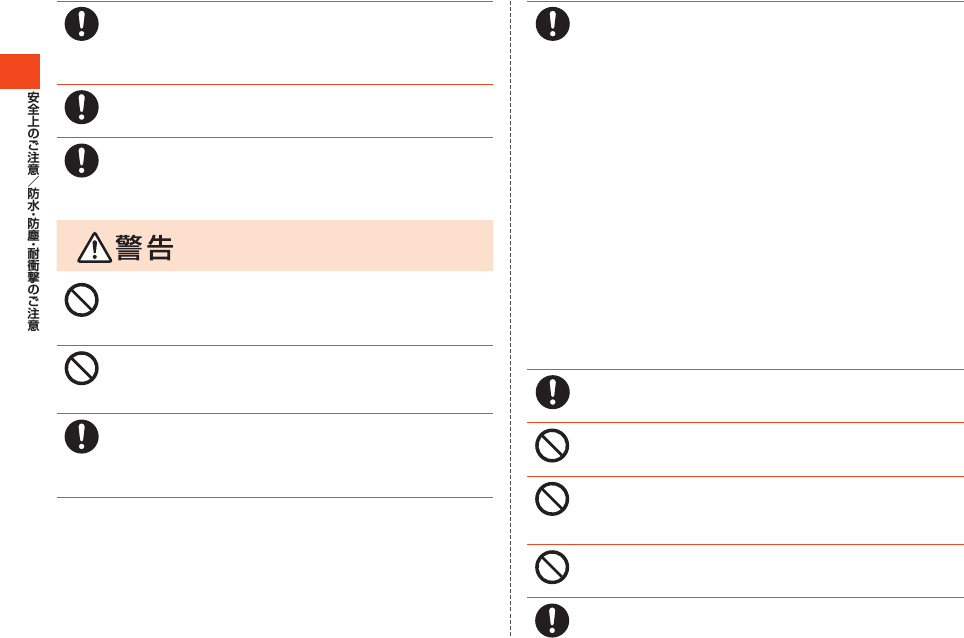
46
イヤホンなどを本製品に装着して使用する場合は、適度な音量に調節し
てください。音量が大きすぎたり、長時間連続して使用したりすると耳
に悪い影響を与えるおそれがあります。また、音量を上げすぎると外部
の音が聞こえにくくなり、踏切や横断歩道などで交通事故の原因となり
ます。
イヤホンなどを本製品に装着し音量を調節する場合は、少しずつ音量を
上げて調節してください。始めから音量を上げすぎると、突然大きな音
が出て耳に悪い影響を与えるおそれがあります。
指定の充電用機器(別売)や外部機器などをお使いになるときは、接続す
る端子に対してコネクタをまっすぐに抜き差ししてください。また、正
しい方向で抜き差ししてください。破損・故障の原因となります。
■本体について
必ず下記の警告事項をお読みになってから
ご使用ください。
自動車・原動機付自転車・自転車運転中に携帯電話を使用しないでくだ
さい。交通事故の原因となります。自動車・原動機付自転車運転中の携帯
電話の使用は法律で禁止されています。また、自転車運転中の携帯電話
の使用も法律などで罰せられる場合があります。
航空機内で本製品を使用しないでください。航空機内での電波を発する
電子機器の使用は法律で禁止されています。ただし、一部の航空会社で
はご利用いただける場合もございます。詳細はご搭乗される航空会社に
お問い合わせください。
高精度な電子機器の近くでは、本製品の電源をお切りください。電子機
器に影響を与える場合があります。(影響を与えるおそれがある機器の
例:心臓ペースメーカー・補聴器・その他医用電気機器・火災報知機・自動
ドアなど。医用電気機器をお使いの場合は機器メーカーまたは販売者に
電波による影響についてご確認ください。)
植え込み型心臓ペースメーカーおよび植え込み型除細動器や医用電気
機器の近くで本製品を使用する場合は、電波によりそれらの装置・機器
に影響を与えるおそれがありますので、次のことをお守りください。
1.植え込み型心臓ペースメーカーおよび植え込み型除細動器を装着さ
れている方は、本製品を植え込み型心臓ペースメーカーおよび植え
込み型除細動器の装着部位から15cm以上離して携行および使用し
てください。
2.身動きが自由に取れない状況など、15cm以上の離隔距離が確保で
きないおそれがある場合、付近に植え込み型心臓ペースメーカーお
よび植え込み型除細動器を装着している方がいる可能性があります
ので、事前に本製品の「電波OFFモード」へ切り替える、もしくは電源
を切ってください。
3.医療機関の屋内では次のことに注意してご使用ください。
•手術室、集中治療室(ICU)、冠状動脈疾患監視病室(CCU)には本製
品を持ち込まないでください。
•病棟内では、本製品の電源をお切りください。
•ロビーなどであっても付近に医用電気機器がある場合は本製品の
電源をお切りください。
•医療機関が個々に使用禁止、持ち込み禁止などの場所を定めている
場合は、その医療機関の指示に従ってください。
4.医療機関の外で、植え込み型心臓ペースメーカーおよび植え込み型
除細動器以外の医用電気機器を使用される場合(自宅療養など)は、
電波による影響について個別に医療用電気機器メーカーなどにご確
認ください。
通話・メール・インターネット・撮影・ゲームなどをするときや、テレビ
(ワンセグ)を視聴したり、音楽を聴くときなどは周囲の安全を確認して
ください。転倒・交通事故の原因となります。
赤外線ポートを目に向けて赤外線送信しないでください。目に影響を与
える可能性があります。また、その他赤外線装置に向けて送信すると誤
動作するなどの影響を与えることがあります。
撮影ライト/簡易ライトをご使用になる場合は、人の目の前で発光させ
ないでください。また、撮影ライト/簡易ライト点灯時は発光部を直視
しないようにしてください。視力低下などの障がいを引き起こす原因と
なります。特に乳幼児に対して至近距離で撮影しないでください。
自動車や原動機付自転車、自転車などの運転者に向けて撮影ライト/簡
易ライトを点灯させないでください。目がくらんで運転不能になり、事
故を起こす原因となります。
ごくまれに、点滅を繰り返す画面を見ていると、一時的に筋肉のけいれ
んや意識の喪失などの症状を起こす人がいます。こうした経験のある人
は、事前に医師とご相談ください。
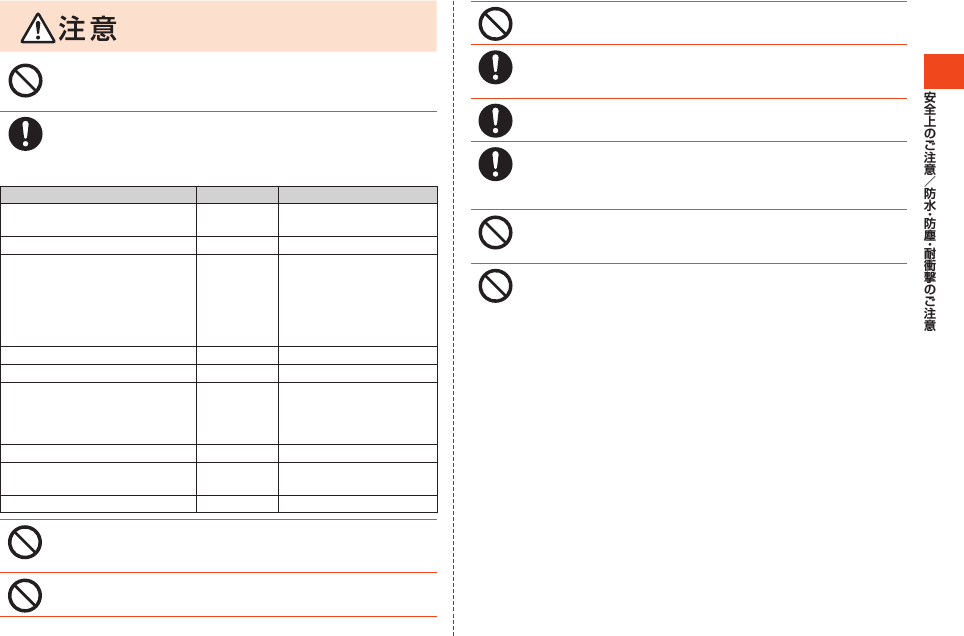
47
必ず下記の注意事項をお読みになってから
ご使用ください。
自動車内で使用する場合、まれに車載電子機器に影響を与える場合があ
ります。安全走行を損なうおそれがありますので、その場合は使用しな
いでください。
皮膚に異常を感じたときは直ちに使用を止め、皮膚科専門医へご相談く
ださい。お客様の体質・体調によっては、かゆみ・かぶれ・湿疹などが生じ
る場合があります。
本製品で使用している各部品の材質は以下の通りです。
使用場所 使用材料 表面処理
外装ケース(LCDケース、キーケー
ス、ヒンジカバー)、電池フタ
PC+GF樹脂
アクリル系UV硬化塗装処理
外装ケース(LCDリアパネル) SUS アクリル系熱硬化塗装処理
発信キー、電源/終了キー、クリ
ア/ニュースキー、ダイヤルキー、
アドレス帳キー、アプリキー、メー
ルキー、EZキー、カーソルキー、セ
ンターキー、セルフメニューキー、
TVキー
アクリル樹脂
-
キーシート PET樹脂 UV硬化処理
クッション(ダイヤルキー下部)
アクリル樹脂
UV硬化処理
ウィンドウパネル部(メイン)、
ウィンドウパネル部(サブ)、カメ
ラプレート、着信(充電)ランプ窓
部
アクリル樹脂
化学硬化処理
マナーキー(サイドキー)
PC樹脂
アクリル系UV硬化塗装処理
外部接続端子カバー PC樹脂+
TPE樹脂
アクリル系UV硬化塗装処理
充電端子 りん青銅
金メッキ処理(下地:ニッケル)
キャッシュカード・フロッピーディスク・クレジットカード・テレホン
カードなどの磁気を帯びたものを近づけたりしないでください。記録内
容が消失される場合があります。
microSDメモリカードスロットに液体、金属体、燃えやすいものなどの
異物を入れないでください。火災・感電・故障の原因となります。
イヤホン(別売)やストラップなどを持って、本製品を振りまわさないで
ください。けがなどの事故や破損の原因となります。
通常は外部接続端子カバーなどを閉めた状態で使用してください。カ
バーを閉めずに使用すると、ほこり・水などが入り故障の原因となりま
す。
心臓の弱い方は、着信バイブレータ(振動)や着信音量の設定に注意して
ください。心臓に悪影響を及ぼす原因となります。
本製品の吸着物にご注意ください。スピーカー部などには磁石を使用し
ているため、画鋲やピン・カッターの刃、ホチキス針などの金属が付着
し、思わぬけがをすることがあります。ご使用の際、スピーカー部などに
異物がないかを必ず確かめてください。
砂浜などの上に直に置かないでください。受話口(レシーバー)、送話口
(マイク)、スピーカーなどに砂などが入り音が小さくなったり、本製品
内に砂などが混入すると発熱や故障の原因となります。
通話・通信中などの使用中は、本製品が熱くなることがありますので、長
時間直接肌に触れさせたり、紙・布・布団などをかぶせたりしないでくだ
さい。火災・やけど・故障の原因となる場合があります。
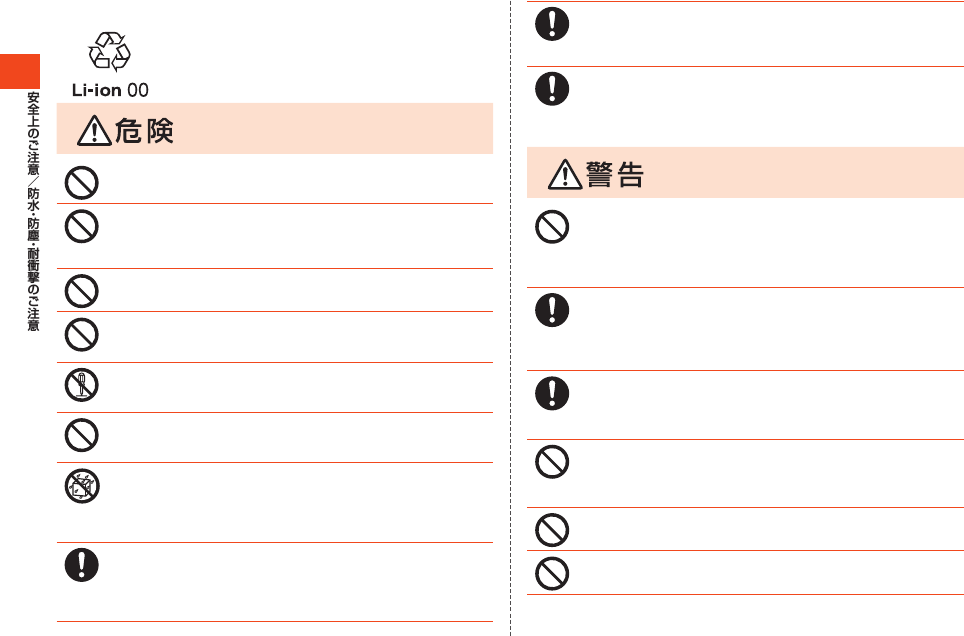
48
■電池パックについて
(本製品の電池パックは、リチウムイオン電池です。)
電池パックはお買い上げ時には、十分充電されていません。
充電してからお使いください。
必ず下記の危険事項をお読みになってから
ご使用ください。
電池パックのプラス(+)とマイナス(-)をショートさせないでくださ
い。
電池パックを本製品に接続するときは、正しい向きで接続してくださ
い。誤った向きに接続すると、破裂・火災・発熱の原因となります。また、
うまく接続できないときは無理せず、接続部を十分に確認してから接続
してください。
釘をさしたり、ハンマーで叩いたり、踏み付けたりしないでください。発
火や破損の原因となります。
持ち運ぶ際や保管するときは、金属片(ネックレスやヘアピンなど)など
と接続端子が触れないようにしてください。ショートによる火災や故障
の原因となる場合があります。
分解・改造をしたり、直接ハンダ付けをしたりしないでください。電池内
部の液が飛び出し、目に入ったりして失明などの事故や発熱・発火・破裂
の原因となります。
落としたり、踏み付けたり、破損や液漏れした電池パックを使用しない
でください。液漏れや異臭がするときは直ちに火気から遠ざけてくださ
い。漏れた液に引火し、発火・破裂の原因となります。
電池パックを水や海水・ペットの尿などで濡らさないでください。電池
パックが濡れると発熱・破裂・発火の原因となります。誤って水などに落
としたときは、直ちに電源を切り、電池パックを外して、auショップもし
くは安心ケータイサポートセンターまでご連絡ください。また、濡れた
電池パックは充電をしないでください。
液漏れして皮膚や衣服に付着した場合は、傷害を起こすおそれがありま
すので直ちに水で洗い流してください。また、目に入った場合は失明の
おそれがありますのでこすらずに水で洗ったあと直ちに医師の診断を
受けてください。機器に付着した場合は、液に直接触れないで拭き取っ
てください。
電池パックは消耗品です。充電しても使用時間が極端に短いなど、機能
が回復しない場合には寿命ですのでご使用をおやめになり、指定の新し
い電池パックをお買い求めください。発熱・発火・破裂・漏液の原因とな
ります。なお、寿命は使用状態などにより異なります。
ペットが電池パックに噛みつかないようご注意ください。電池パックの
漏液・発熱・破裂・発火などの原因となります。
■充電用機器について
必ず下記の警告事項をお読みになってから
ご使用ください。
指定以外の電源電圧では使用しないでください。発火・火災・発熱・感電
などの原因となります。
• 卓上ホルダ(別売):DC5.0V
• ACアダプタ(別売):AC100~240V
• DCアダプタ(別売):DC12V・24V(マイナスアース車専用)
指定の充電用機器(別売)の電源プラグはコンセントまたはシガーライ
タソケットに根元まで確実に差し込んでください。差し込みが不完全だ
と、感電や発熱・発火による火災の原因となります。指定の充電用機器
(別売)が傷んでいるときや、コンセントまたはシガーライタソケットの
差し込み口がゆるいときは使用しないでください。
共通DCアダプタ03(別売)のヒューズが切れたときは、指定(定格
250V、1A)のヒューズと交換してください。指定以外のヒューズと交
換すると、発熱・発火の原因となります。(ヒューズの交換は、共通DCア
ダプタ03(別売)の取扱説明書をよくご確認ください。)
指定の充電用機器(別売)のケーブルを傷付けたり、加工したり、ねじっ
たり、引っ張ったり、重いものを載せたりしないでください。また、傷ん
だケーブルは使用しないでください。感電・ショート・火災の原因となり
ます。
接続端子に手や指など身体の一部が触れないようにしてください。感
電・傷害・故障の原因となる場合があります。
雷が鳴り出したら電源プラグに触れないようにしてください。落雷によ
る感電などの原因となります。
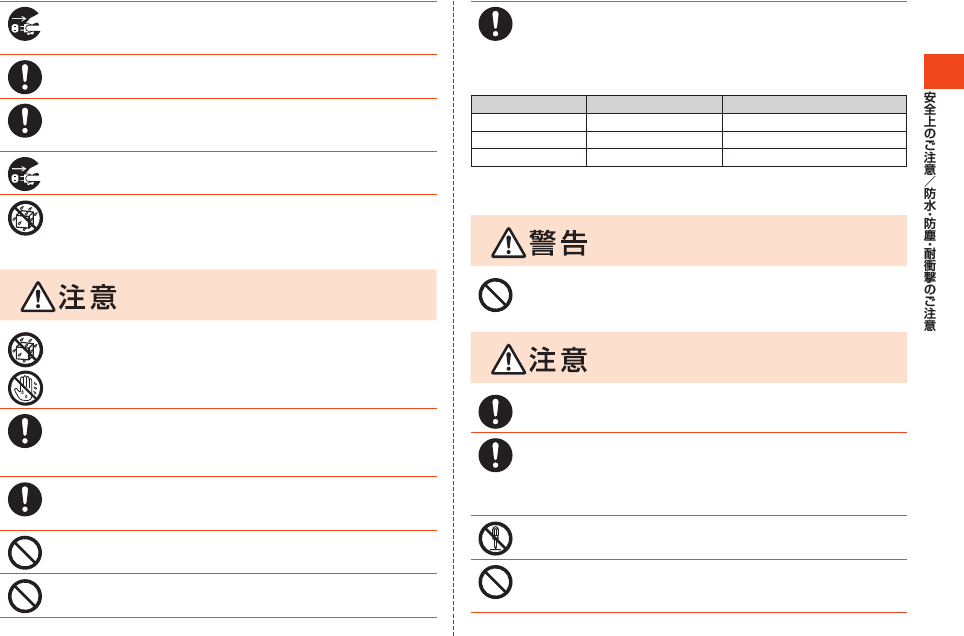
49
お手入れをするときは、指定の充電用機器(別売)の電源プラグをコンセ
ントまたはシガーライタソケットから抜いてください。抜かないでお手
入れをすると、感電や回路のショートの原因となります。
電源プラグに付いたほこりは、拭き取ってください。火災、やけど、感電
の原因となります。
車載機器などは、運転操作やエアーバッグなどの安全装置の妨げになら
ない位置に設置・配置してください。交通事故の原因となります。車載機
器の取扱説明書に従って設置してください。
長時間使用しない場合は指定の充電用機器(別売)の電源プラグをコン
セントから抜いておいてください。感電・火災・故障の原因となります。
水やペットの尿など液体が直接かからない場所でご使用ください。発
熱・火災・感電・電子回路のショートによる故障の原因となります。万一、
液体がかかってしまった場合には直ちに指定の充電用機器(別売)の電
源プラグを抜いてください。
必ず下記の注意事項をお読みになってから
ご使用ください。
風呂場などの湿気の多い場所で使用したり、濡れた手で指定の充電用機
器(別売)を抜き差ししないでください。感電や故障の原因となります。
充電は安定した場所で行ってください。傾いたところやぐらついた台な
どに置くと、落下してけがや破損の原因となります。特にバイブレータ
設定中はご注意ください。また、布や布団をかぶせたり、包んだりしない
でください。火災・故障の原因となります。
指定の充電用機器(別売)の電源プラグをコンセントまたはシガーライ
タソケットから抜くときは、電源プラグを持って抜いてください。ケー
ブルを引っ張るとケーブルが損傷するおそれがあります。
共通DCアダプタ03(別売)は、車のエンジンを切ったまま使用しないで
ください。車のバッテリー消耗の原因となります。
本製品から電池パックを外した状態で指定の充電用機器(別売)を差し
たまま放置しないでください。発火・感電の原因となります。
皮膚に異常を感じたときは直ちに使用を止め、皮膚科専門医へご相談く
ださい。お客様の体質・体調によっては、かゆみ・かぶれ・湿疹などが生じ
る場合があります。
卓上ホルダ(別売)で使用している各部品の材質は以下の通りです。
■ 卓上ホルダ(別売)
使用場所 使用材料 表面処理
外装ケース ABS樹脂 -
レバー、ノブ POM樹脂 -
充電端子 りん青銅 金メッキ処理(下地:Niメッキ)
■microauICカード02について
必ず下記の警告事項をお読みになってから
ご使用ください。
電子レンジなどの加熱調理機器や高圧容器にmicroauICカード02を
入れないでください。溶損・発熱・発煙・データの消失・故障の原因となり
ます。
必ず下記の注意事項をお読みになってから
ご使用ください。
microauICカード02の取り付け・取り外しの際にご注意ください。手
や指を傷付ける可能性があります。
microauICカード02を使用する機器は、当社が指定したものをご使用
ください。指定品以外のものを使用した場合はデータの消失や故障の原
因となります。
指定品については、auショップもしくはお客さまセンターまでお問い合
わせください。
microauICカード02を分解、改造しないでください。データの消失・故
障の原因となります。
microauICカード02を火のそば、ストーブのそばなど、高温の場所で
使用、放置しないでください。溶損・発熱・発煙・データの消失・故障の原
因となります。
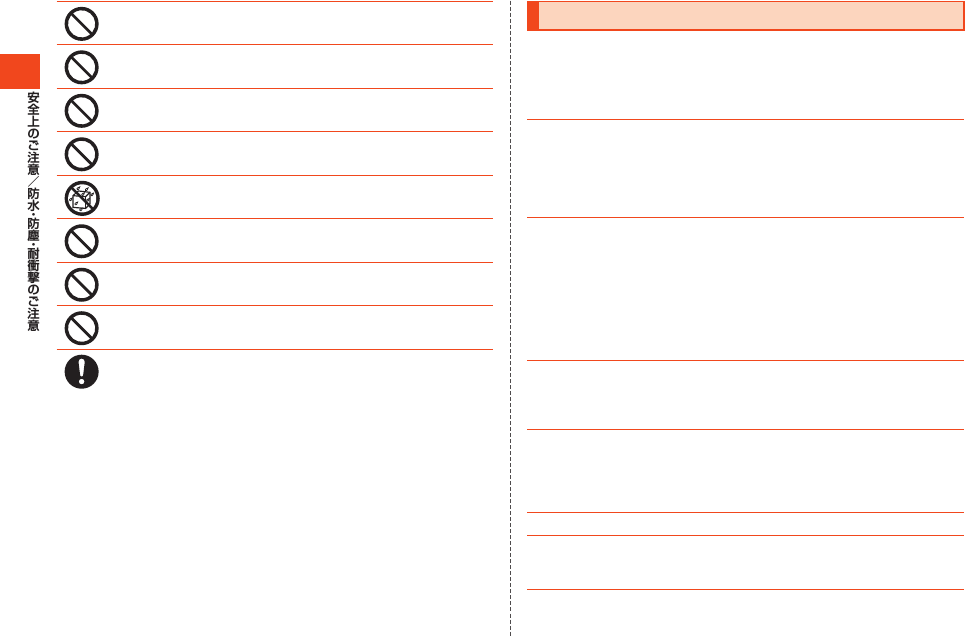
50
microauICカード02を火の中に入れたり、加熱したりしないでくださ
い。溶損・発熱・発煙・データの消失・故障の原因となります。
microauICカード02のIC(金属)部分を不用意に触れたり、ショートさ
せたりしないでください。データの消失・故障の原因となります。
microauICカード02を落としたり、衝撃を与えたりしないでくださ
い。故障の原因となります。
microauICカード02を折ったり、曲げたり、重い物を載せたりしない
でください。故障の原因となります。
microauICカード02を濡らさないでください。故障の原因となりま
す。
microauICカード02のIC(金属)部分を傷付けないでください。故障の
原因となります。
microauICカード02はほこりの多い場所には保管しないでください。
故障の原因となります。
microauICカード02保管の際には、直射日光が当たる場所や高温多湿
な場所には置かないでください。故障の原因となります。
microauICカード02は、乳幼児の手の届かない場所に保管してくださ
い。誤って飲み込むと、窒息や傷害などの原因となります。
取り扱い上のお願い
性能を十分に発揮できるようにお守りいただきたい事項です。よくお
読みになって、正しくご使用ください。
■ 本体、電池パック、背面カバー、充電用機器、micro au ICカード02、
周辺機器共通
●本製品に無理な力がかからないように使用してください。多くのものが詰
まった荷物の中に入れたり、中で重い物の下になったりしないよう、ご注意く
ださい。衣類のポケットに入れて座ったりするとディスプレイ、内部基板など
の破損、故障の原因となります。
また、外部機器を外部接続端子に差した状態の場合、コネクタ破損、故障の原
因となります。外部に損傷がなくても保証の対象外となります。
●本製品の防水性能(IPX5、IPX8相当)を発揮するために、指定の背面カバーを
使用し、外部接続端子カバーをしっかりと取り付けた状態でご使用ください。
ただし、すべてのご使用状況について保証するものではありません。本製品内
部に水を浸入させたり、電池パックや充電用機器、オプション品に水をかけ
たりしないでください。雨の中や水滴が付いたままでの背面カバーの取り付
け/取り外し、外部接続端子カバーの開閉は行わないでください。水が浸入し
て内部が腐食する原因となります。
調査の結果、これらの水濡れによる故障と判明した場合、保証対象外となりま
す。
●極端な高温・低温・多湿の場所では使用しないでください。
(周囲温度5℃~35℃、湿度35%~85%の範囲内でご使用ください。)
-充電用機器
-周辺機器
●極端な高温・低温・多湿の場所では使用しないでください。
(周囲温度5℃~35℃、湿度35%~90%の範囲内でご使用ください。ただし、
36℃~40℃であれば一時的な使用は可能です。)
-本製品本体
-電池パック・microauICカード02(本製品本体装着状態)
●ほこりや振動の多い場所では使用しないでください。
●接続端子をときどき乾いた綿棒などで掃除してください。汚れていると接触
不良の原因となる場合があります。また、このとき強い力を加えて接続端子を
変形させないでください。
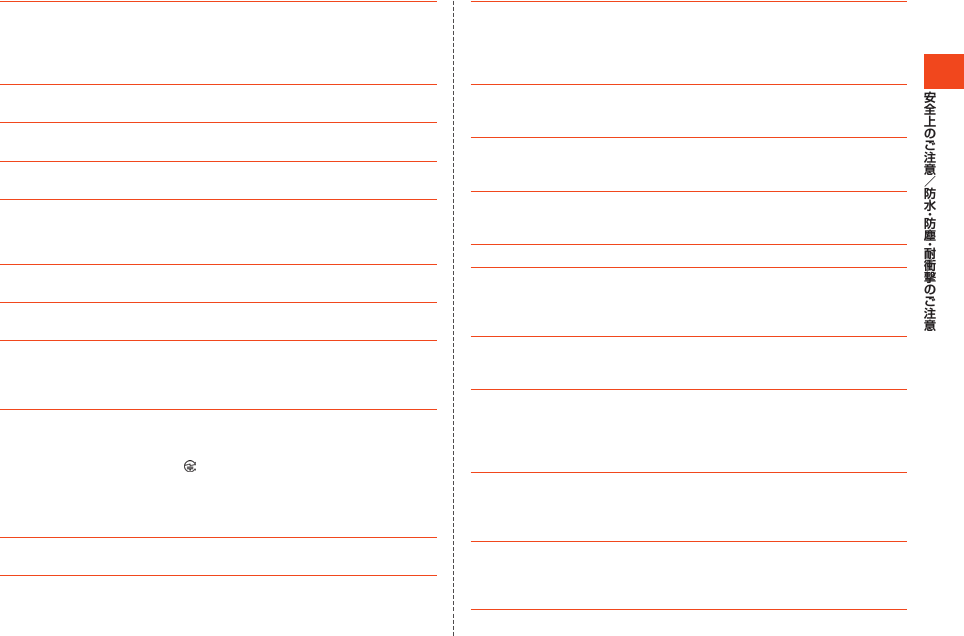
51
●お手入れは乾いた柔らかい布(めがね拭きなど)で拭いてください。乾いた布
などで強くこすると、ディスプレイに傷が付く場合があります。ディスプレイ
に水滴や汚れなどが付着したまま放置すると、シミになることがあります。
またアルコール、シンナー、ベンジン、洗剤などで拭くと、外装の印刷が消えた
り、色があせたりすることがあります。
●一般電話・テレビ・ラジオをお使いになっている近くで使用すると影響を与え
る場合がありますので、なるべく離れてご使用ください。
●充電中など、ご使用状況によっては本製品が温かくなることがありますが異
常ではありません。
●お子様がお使いになるときは、保護者の方が『取扱説明書詳細版』(本書)をよ
くお読みになり、正しい使いかたをご指導ください。
●電池パックは電源を切ってから取り外してください。電源を切らずに電池
パックを取り外すと、保存されたデータが変化・消失するおそれがあります。
■ 本体について
●強く押す、叩くなど故意に強い衝撃をディスプレイに与えないでください。傷
の発生や破損の原因となる場合があります。
●キーやディスプレイの表面に爪や鋭利な物、硬い物などを強く押し付けない
でください。傷の発生や破損の原因となります。
●
電池パックを外したところに貼ってある製造番号の印刷されたシールは、お客
様が使用されている本製品および通信モジュールが電波法および電気通信事
業法に適合したものであることを証明するものですので、剥がさないでくださ
い。
●改造されたau電話は絶対に使用しないでください。改造された機器を使用し
た場合は電波法に抵触します。
本製品は電波法に基づく特定無線設備の技術基準適合証明などを受けてお
り、その証として、「技適マーク 」が本製品本体の銘板シールに表示されてお
ります。
本製品本体のネジを外して内部の改造を行った場合、技術基準適合証明など
が無効となります。技術基準適合証明などが無効となった状態で使用すると、
電波法に抵触しますので、絶対に使用されないようにお願いいたします。
●本製品は不正改造を防止するために容易に分解できない構造になっていま
す。また、改造することは電波法で禁止されています。
●本製品に登録されたアドレス帳・メール・お気に入りなどの内容は、事故や故
障・修理、その他取り扱いによって変化・消失する場合があります。大切な内容
は必ず控えをお取りください。万一内容が変化・消失した場合の損害および逸
失利益につきましては、当社では一切の責任は負いかねますので、あらかじめ
ご了承ください。
●本製品に保存されたコンテンツデータ(有料・無料を問わない)などは、故障修
理などによる交換の際に引き継ぐことはできませんので、あらかじめご了承
ください。
●本製品はディスプレイに液晶を使用しております。低温時は表示応答速度が
遅くなることもありますが、液晶の性質によるもので故障ではありません。常
温になれば正常に戻ります。
●本製品で使用しているディスプレイは、非常に高度な技術で作られています
が、一部に点灯しないドット(点)や常時点灯するドット(点)が存在する場合
があります。これらは故障ではありませんので、あらかじめご了承ください。
●公共の場でご使用の際は、周りの方の迷惑にならないようにご注意ください。
●撮影などしたフォト/ムービーデータや音楽データは、メール添付の利用な
どにより個別にパソコンに控えを取っておくことをおすすめします。ただし、
著作権保護が設定されているデータなど、上記の手段でも控えが取れないも
のもありますので、あらかじめご了承ください。
●磁気カードやスピーカー、テレビなど磁力を有する機器を本製品に近づける
と故障の原因となる場合がありますのでご注意ください。
強い磁気を近づけると誤動作の原因となります。
●本製品は、盗難、紛失時の不正利用防止のため、お客様のmicroauICカード02
以外ではご利用できないようロックがかけられております。ご利用になる方が
変更になる場合には、新しくご利用になる方がこのmicro auICカード02をご
持参のうえ、auショップ・PiPitにご来店ください。なお、変更処理は有償となり
ます。
●ポケットやかばんなどに収納するときは、ディスプレイが金属などの硬い部
材に当たらないようにしてください。傷の発生や破損の原因となります。また
金属などの硬い部材がディスプレイに触れるストラップは、傷の発生や破損
の原因となる場合がありますのでご注意ください。
●寒い場所から急に暖かい場所に移動させた場合や、湿度の高い場所、エアコン
の吹き出し口の近くなど温度が急激に変化するような場所で使用された場合、
本製品内部に水滴が付くことがあります(結露といいます)。このような条件下
でのご使用は湿気による腐食や故障の原因となりますのでご注意ください。
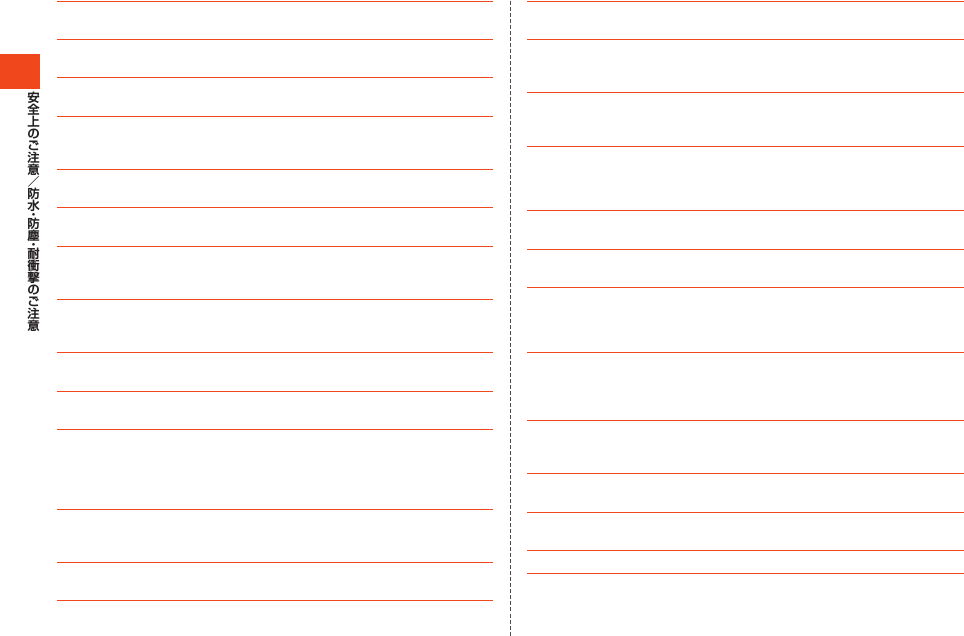
52
●ディスプレイを拭くときは柔らかい布で乾拭きしてください。濡らした布や
ガラスクリーナーなどを使うと故障の原因となります。
●外部接続端子に外部機器を接続するときは、外部接続端子に対して外部機器
のコネクタやプラグがまっすぐになるように抜き差ししてください。
●外部接続端子に外部機器を接続した状態で無理な力を加えると破損の原因と
なりますのでご注意ください。
●通常のゴミと一緒に捨てないでください。環境保護と資源の有効利用をはか
るため、不要となった本製品の回収にご協力ください。auショップなどで本製
品の回収を行っております。
●本製品のmicroSDメモリカードスロットには、microSDメモリカード以外の
ものは挿入しないでください。
●microSDメモリカードの取り付け・取り外しの際に、必要以上の力を入れない
でください。手や指を傷付ける場合があります。
●microSDメモリカードのデータ書き込み中や読み出し中に、振動や衝撃を与
えたり、電池パックを取り外したり、電源を切ったりしないでください。デー
タの消失・故障の原因となります。
●受話音声をお聞きになるときは、受話口が耳の中央にあたるようにしてお使
いください。受話口(音声穴)が耳周囲にふさがれて音声が聞きづらくなる場
合があります。
●送話口をおおって相手の方に声が伝わらないようにしても、相手の方に声が
伝わりますのでご注意ください。
●ハンズフリー通話をご使用の際はスピーカーから大きな音が出る場合があり
ます。耳から十分に離すなど、注意してご使用ください。
●センサーを指でふさいだり、センサーの上にシールなどを貼ると、周囲の状況
にセンサーが反応できずに、正しく動作しない場合がありますのでご注意く
ださい。
■ 電池パックについて
●夏期、閉めきった(自動車)車内に放置するなど、極端な高温や低温環境では電
池パックの容量が低下し、ご利用できる時間が短くなります。また、電池パッ
クの寿命も短くなります。できるだけ、常温でお使いください。
●長時間使用しない場合は、本製品から背面カバーを外して電池パックを外し、
高温多湿を避けて保管してください。
●初めてお使いのときや、長時間ご使用にならなかったときは、ご使用前に充電
してください。
●電池パックは消耗品です。充電しても機能が回復しない場合は寿命ですので、
指定の電池パックをご購入ください。なお、寿命は使用状態などによって異な
ります。
●通常のゴミと一緒に捨てないでください。環境保護と資源の有効利用をはか
るため、不要となった電池パックの回収にご協力ください。auショップなどで
使用済み電池パックの回収を行っております。
●電池パックは、ご使用条件により寿命が近づくにつれて膨れる場合がありま
す。これはリチウムイオン電池の特性であり、安全上の問題はありません。
■ 充電用機器について
●ご使用にならないときは、指定の充電用機器(別売)の電源プラグをコンセン
トまたはシガーライタソケットから外してください。
●指定の充電用機器(別売)の電源コードをアダプタ本体に巻きつけないでくだ
さい。感電、発熱、火災の原因となります。
●指定の充電用機器(別売)のプラグやコネクタと電源コードの接続部を無理に
曲げたりしないでください。感電、発熱、火災の原因となります。
■ micro au ICカード02について
●microauICカード02は、auからお客様にお貸し出ししたものになります。
紛失・破損の場合は、有償交換となりますのでご注意ください。なお、故障と思
われる場合、盗難・紛失の場合は、auショップもしくはPiPitまでお問い合わせ
ください。
●microau ICカード02の取り外し、および挿入時には、必要以上に力を入れな
いようにしてください。ご使用になるau電話への挿入には必要以上の負荷が
かからないようにしてください。
●他のICカードリーダー/ライターなどに、micro au ICカード02を挿入して
故障した場合は、お客様の責任となりますのでご注意ください。
●microauICカード02のIC(金属)部分はいつもきれいな状態でご使用くださ
い。お手入れは乾いた柔らかい布(めがね拭きなど)などで拭いてください。
●microauICカード02にシールなどを貼らないでください。
●変換アダプタを取り付けたauNanoICCard(LTE)を挿入しないでくださ
い。故障の原因になります。
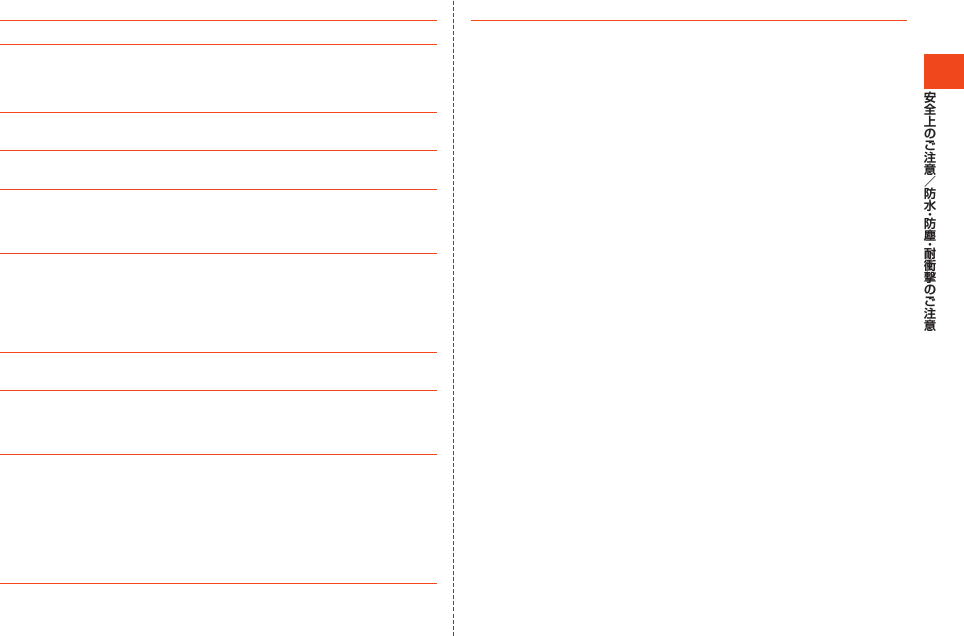
53
■ カメラ機能について
●カメラ機能をご使用の際は、一般的なモラルをお守りのうえご使用ください。
●本製品の故障・修理・その他の取り扱いによって、撮影した画像データが変化
または消失することがあり、この場合、当社は変化または消失したデータの修
復や、データの変化または消失によって生じた損害、逸失利益について一切の
責任を負いません。
●大切な撮影(結婚式など)をするときは、試し撮りをし、画像を再生して正しく
撮影されていることをご確認ください。
●販売されている書籍や、撮影の許可されていない情報の記録には使用しない
でください。
●カメラのレンズに直射日光が当たる状態で放置しないでください。素子の退
色・焼付けを起こすことがあります。
■ 音楽/動画/テレビ(ワンセグ)機能について
●自動車や原動機付自転車、自転車などの運転中は、音楽や動画およびテレビ
(ワンセグ)を視聴しないでください。自動車・原動機付自転車運転中の携帯電
話の使用は法律で禁止されています(自転車運転中の使用も法律などで罰せ
られる場合があります)。また、歩行中でも周囲の交通に十分ご注意ください。
周囲の音が聞こえにくく、表示に気を取られ交通事故の原因となります。特に
踏切、駅のホームや横断歩道ではご注意ください。
●耳を刺激するような大きな音量で長時間続けて聴くと、聴力に悪い影響を与
える場合がありますのでご注意ください。
●電車の中など周囲に人がいる場合には、イヤホンなどからの音漏れにご注意
ください。
■ 著作権・肖像権について
●お客様が本製品で撮影・録音したデータやインターネット上からダウンロー
ドなどで取得したデータの全部または一部が、第三者の有する著作権で保護
されている場合、個人で楽しむなどのほかは、著作権法により、権利者に無断
で複製、頒布、公衆送信、改変などはできません。
また、他人の肖像や氏名を無断で使用・改変などをすると肖像権の侵害となる
おそれがありますので、そのようなご利用もお控えください。
なお、実演や興行、展示物などでは、個人で楽しむなどの目的であっても、撮
影・録音を制限している場合がありますのでご注意ください。
●撮影したフォトなどをインターネットホームページなどで公開する場合は、
著作権や肖像権に十分ご注意ください。
■ 本製品の記録内容の控え作成のお願い
●ご自分で本製品に登録された内容や、外部から本製品に取り込んだ内容で、重
要なものは控えをお取りください。本製品のメモリは、静電気・故障などの不
測の要因や、修理・誤った操作などにより、記録内容が消えたり変化する場合
があります。
※控え作成の手段:アドレス帳のデータや音楽データ、撮影したフォトやムー
ビーなど、重要なデータはmicroSDメモリカードに保存しておいてくださ
い。またはメールに添付して送信したり、パソコンに転送しておいてくださ
い。ただし、上記の手段でも控えが作成できないデータがあります。あらかじ
め、ご了承ください。
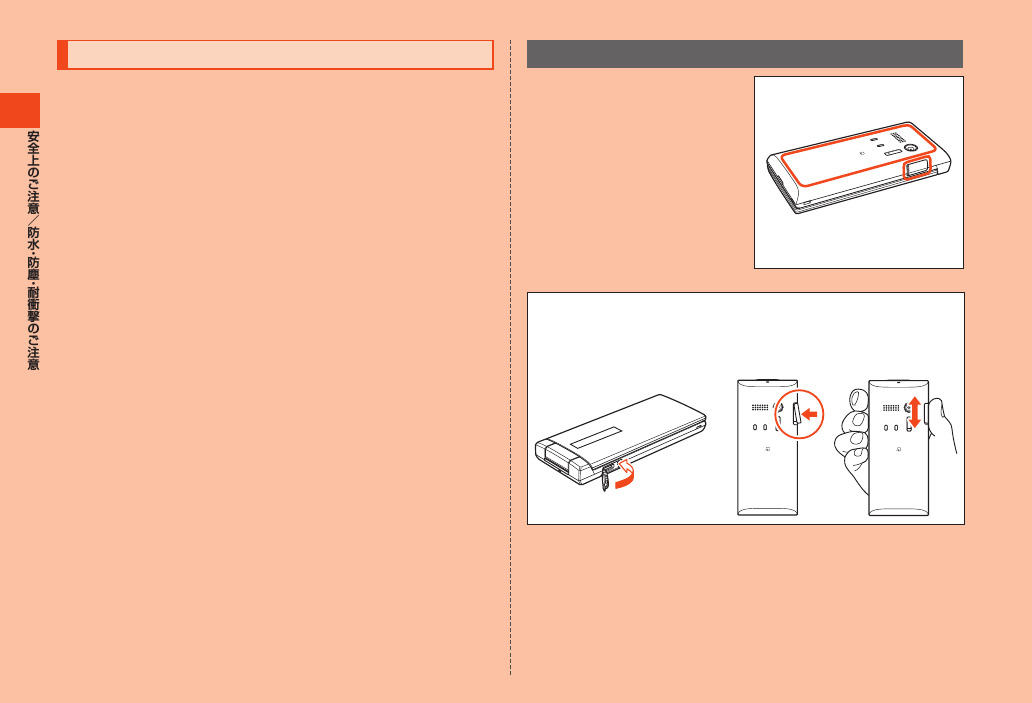
54
防水・防 塵・耐衝撃性能に関するご注意
本製品は外部接続端子カバー、背面カバーが完全に装着された状態で
IPX5※1相当、IPX8※2相当の防水性能およびIP5X※3相当の防塵性能を
有しております(当社試験方法による)。
ま た、ア メ リ カ 国 防 総 省 が 制 定 し たMIL-STD-810GMethod
516.6:Shock-Procedure Ⅳ※4に準拠した落下試験を実施していま
すが、全ての衝撃に対して保証するものではございません。
具体的には、雨(1時間の雨量が20mm未満)の中、傘をささずに濡れた
手で持って通話したり、お風呂やキッチンなど水がある場所でもお使
いいただけます。
正しくお使いいただくために、「ご使用にあたっての重要事項」「快適に
お使いいただくために」の内容をよくお読みになってからご使用くだ
さい。記載されている内容を守らずにご使用になると、浸水や砂・異物
などの混入の原因となり、発熱・発火・感電・傷害・故障のおそれがあり
ます。
※1IPX5相当とは、内径6.3mmのノズルを用いて、約3mの距離から約12.5リットル/分の水を
3分以上注水する条件で、あらゆる方向からのノズルによる噴流水によっても、電話機として
の性能を保つことです。
※2IPX8相当とは、常温で水道水、かつ静水の水深1.5mの水槽に静かに本製品を沈めた状態で約
30分間、水底に放置しても本製品内部に浸水せず、電話機としての性能を保つことです。
※3IP5X相当とは、直径75μm以下の塵埃(じんあい)が入った装置に電話機を8時間入れて攪拌
(かくはん)させ、取り出したときに電話機の機能を有し、かつ安全に維持することを意味しま
す。
※4アメリカ国防総省が制定したMIL-STD-810GMethod516.6:Shock-Procedure Ⅳに準
拠した落下試験(高さ1.22mから合板(ラワン材)に本製品を26方向で落下させる)を実施し
ています。
日常生活における使用での耐衝撃性を想定していますので、投げつけたり、無理な落とし方を
するなど、過度な衝撃を与えた場合は壊れる可能性がありますので、ご注意ください。また、本
製品の性能に異常がなくても落下衝撃にて傷などが発生します。
利用シーンは、上記条件で確認しており、実際の使用時、すべての状況
での動作を保証するものではありません。お客様の取り扱いの不備に
よる故障と認められた場合は、保証の対象外となります。
ご使用にあたっての重要事項
◦外部接続端子カバーをしっかり閉じ、
背面カバーは完全に装着した状態に
してください。
• 完全に閉まっていることで防水性
能が発揮されます。
• 接触面に微細なゴミ(髪の毛1本、砂
粒1個など)がわずかでも挟まると
浸水の原因となります。
• 手や本製品が濡れている状態での
外部接続端子カバー、背面カバーの
開閉は絶対にしないでください。
外部接続端子カバーの閉じかた
カバーのヒンジを収納してから外部接続端子カバー①のカバー全体を指の腹で
押し込んでください。その後に②の矢印の方向になぞり、カバーが浮いているこ
とのないように確実に閉じてください。
②①
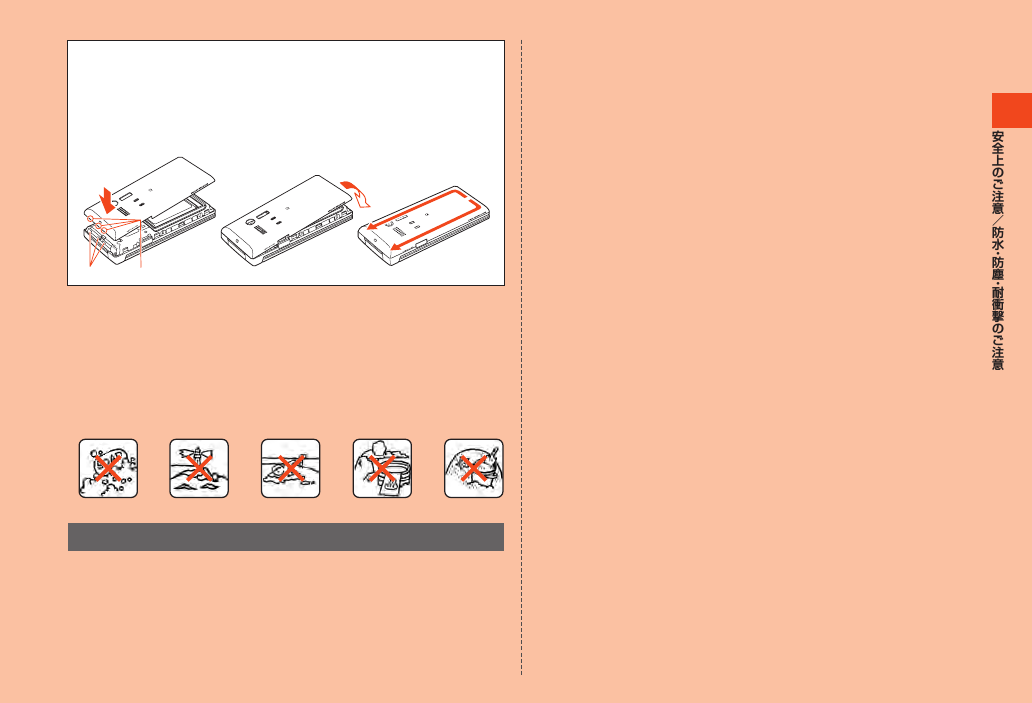
55
背面カバーの取り付けかた
背面カバーが浮いていることのないように、確実に閉じてください。
①背面カバーのツメと本製品の凹部を合わせるように置きます。
②背面カバーを矢印の方向へ押します。
③背面カバーの外周を矢印の方向になぞりながらしっかり押さえ、完全に装着
させます。
ツメ
凹部
②③
①
◦石けん、洗剤、入浴剤の入った水には浸けないでください。
◦海水、プール、温泉の中に浸けないでください。
◦水以外の液体(アルコールなど)に浸けないでください。
◦砂浜などの上に直に置かないでください。受話口(レシーバー)、送話口(マイ
ク)、スピーカーなどに砂などが入り音が小さくなったり、ヒンジ部などから本
製品内に砂などが混入すると発熱や故障の原因となります。
◦水中で使用しないでください。
◦お風呂、台所など、湿気の多い場所には長時間放置しないでください。
石けん・洗 剤・入浴剤 海水 プール 温泉 砂・泥
快適にお使いいただくために
●水濡れ後は本製品の隙間に水がたまっている場合があります。よく振って水を
抜いてください。特に背面カバー、キー部、充電端子部の水を抜いてください。
●水抜き後も、水分が残っている場合があります。ご使用にはさしつかえありませ
んが、濡れては困るもののそばには置かないでください。また、服やかばんの中
などを濡らすおそれがありますのでご注意ください。
●受話口(レシーバー)、送話口(マイク)に水がたまり、一時的に音が聞こえにくく
なった場合は水抜きを行ってください。
■ 利用シーン別注意事項
<雨の中>
雨の中、傘をささずに濡れた手で持って通話できます。
• 雨とは、「やや強い雨」の場合(1時間の雨量が20mm未満まで)を指します。
• 雨がかかっている最中、または手が濡れている状態での外部接続端子カバー、背
面カバーの開閉は絶対にしないでください。
<シャワー>
シャワーを浴びた濡れた手で持って通話できます。
•
耐水圧設計ではないので高い水圧が直接かかるようなご使用はしないでください。
<洗う>
やや弱めの水流(6リットル/分以下)で蛇口やシャワーより約10cm離れた位置
で常温(5℃~35℃)の水道水で洗えます。
• 耐水圧設計ではないので高い水圧を直接かけたり、長時間水中に沈めたりしな
いでください。
•
洗うときは背面カバーをしっかり閉じた状態で、外部接続端子カバーが開かない
ように押さえたまま、ブラシやスポンジなどは使用せず手で洗ってください。
• 洗濯機や超音波洗浄機などで洗わないでください。
• 石けん、洗剤などの水道水以外のものをかけたり浸けたりしないでください。
<お風呂>
お風呂で使用できます。
• 濡れた手で通話できますが、湯船には浸けないでください。耐熱設計ではありま
せん。
• お風呂場での長時間のご使用はおやめください。防湿仕様ではありません。
• 温泉や石けん、洗剤、入浴剤の入った水には浸けないでください。また、水中で使
用しないでください。故障の原因となります。
• 急激な温度変化は、結露の原因となります。寒い場所から暖かいお風呂場などに
本製品を持ち込むときは、本製品が常温になってから持ち込んでください。
• ディスプレイの内側に結露が発生した場合、結露が取れるまで常温で放置して
ください。
• テレビ(ワンセグ)を見るときは安定した場所に置いてご使用ください。
• 高温のお湯をかけないでください。耐熱設計ではありません。
• 卓上ホルダ(別売)、ACアダプタ(別売)をお風呂場へ持ち込まないでください。
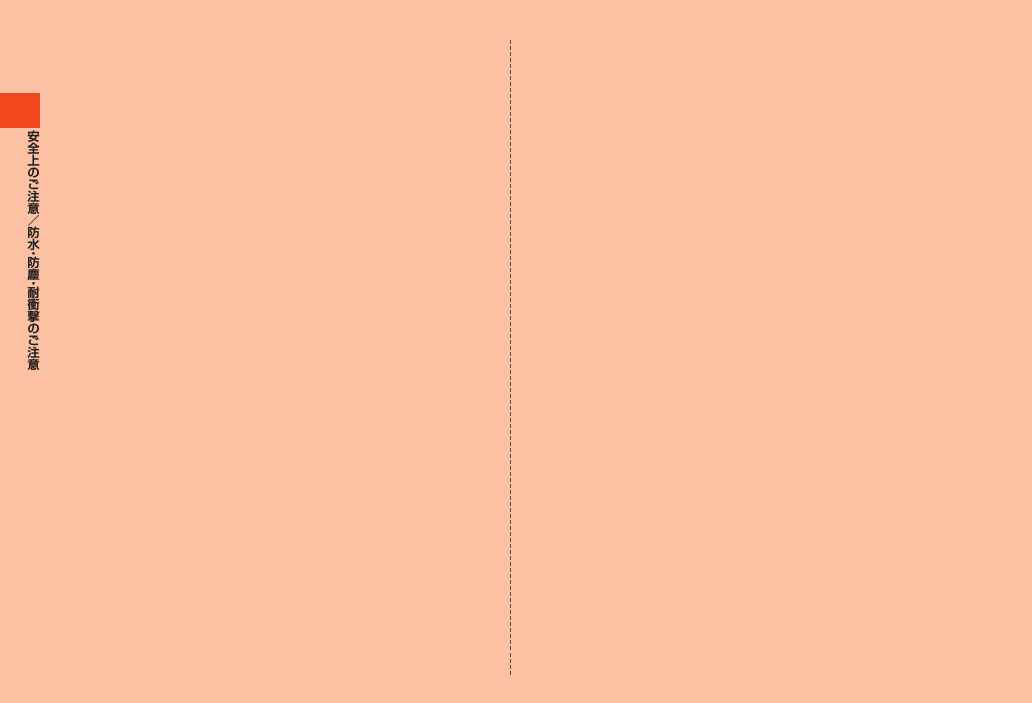
56
<プールサイド>
• プールの水に浸けたり、落下させたりしないでください。また、水中で使用しな
いでください。
• プールの水には消毒用塩素が含まれているため、プールの水がかかった場合に
は速やかに常温の水道水※で洗い流してください。洗う際にブラシなどは使用し
ないでください。
※やや弱めの水流(6リットル/分以下)
<キッチン>
キッチンなど水を使う場所でも使用できます。
• 石けん、洗剤、調味料、ジュースなど水道水以外のものをかけたり浸けたりしな
いでください。
• 熱湯に浸けたり、かけたりしないでください。耐熱設計ではありません。
• コンロのそばや冷蔵庫の中など、極端に高温・低温になる場所に置かないでくだ
さい。
• テレビ(ワンセグ)を見るときは安定した場所に置いてご使用ください。
■ 共通注意事項
外部接続端子カバー、背面カバーについて
外部接続端子カバーはしっかりと閉じ、背面カバーは完全に装着した状態にして
ください。接触面に微細なゴミ(髪の毛1本、砂粒1個など)がわずかでも挟まると
浸水の原因となります。
外部接続端子カバーを開閉したり、背面カバーを取り外し、取り付ける際は手袋な
どをしたまま操作しないでください。接触面は微細なゴミ(髪の毛1本、砂粒1個な
ど)がわずかでも挟まると浸水の原因となります。カバーを閉じる際、わずかでも
水滴・汚れなどが付着している場合は、乾いた清潔な布で拭き取ってください。
外部接続端子カバー、背面カバーに劣化・破損があるときは、防水性能を維持でき
ません。これらのときは、お近くのauショップまでご連絡ください。
水以外が付着した場合
万一、水以外(海水・洗剤・アルコールなど)が付着してしまった場合、すぐに水で洗
い流してください。
やや弱めの水流(6リットル/分以下)で蛇口やシャワーより約10cm離れた位置
で常温(5℃~35℃)の水道水で洗えます。
汚れた場合、ブラシなどは使用せず、背面カバー、外部接続端子カバーが開かない
ように押さえながら手で洗ってください。
水に濡れた後は
水濡れ後は水抜きをし、背面カバーを外さないで、本製品、背面カバーとも乾いた
清潔な布で水を拭き取ってください。
寒冷地では本製品に水滴が付着していると、凍結することがあります。凍結したま
まで使用すると故障の原因となります。水滴が付着したまま放置しないでくださ
い。(本製品は、結露に関しては特別な対策を実施しておりません。)
ゴムパッキンについて
外部接続端子カバー周囲のゴムパッキン、背面カバーを開けたときの本体側のゴ
ムパッキンは、防水性能を維持するため大切な役割をしています。傷付けたり、剥
がしたりしないでください。
外部接続端子カバー、背面カバーを閉める際はゴムパッキンを噛み込まないよう
ご注意ください。噛み込んだまま無理に閉めようとすると、ゴムパッキンが傷付
き、防水性能が維持できなくなる場合があります。接触面に微細なゴミ(髪の毛1
本、砂粒1個など)がわずかでも挟まると浸水の原因となります。
水以外の液体(アルコールなど)が付着した場合は耐久性能を維持できなくなる場
合があります。
外部接続端子カバー、背面カバーの隙間に、先のとがったものを差し込まないでく
ださい。本製品が破損・変形したり、ゴムパッキンが傷付くおそれがあり、浸水の原
因となります。
防水性能を維持するための部品は、異常の有無にかかわらず2年ごとに交換するこ
とをおすすめします。部品の交換については、お近くのauショップまでご連絡くだ
さい。
充電について
本製品が濡れている状態では、絶対に充電しないでください。
付属品、オプション品は防水性能を有しておりません。
防水性能について
耐水圧設計ではありませんので、高い水圧がかかる場所(蛇口・シャワーなど)での
ご使用や、水中に長時間沈めることはおやめください。また、規定以上の強い水流
(6リットル/分以上の水流:例えば、蛇口やシャワーから肌に当てて痛みを感じる
ほどの強さの水流)を直接当てないでください。本製品はIPX5相当の防水性能を
有しておりますが、故障の原因となります。洗濯機や超音波洗浄機などで洗わない
でください。
本製品は水に浮きません。
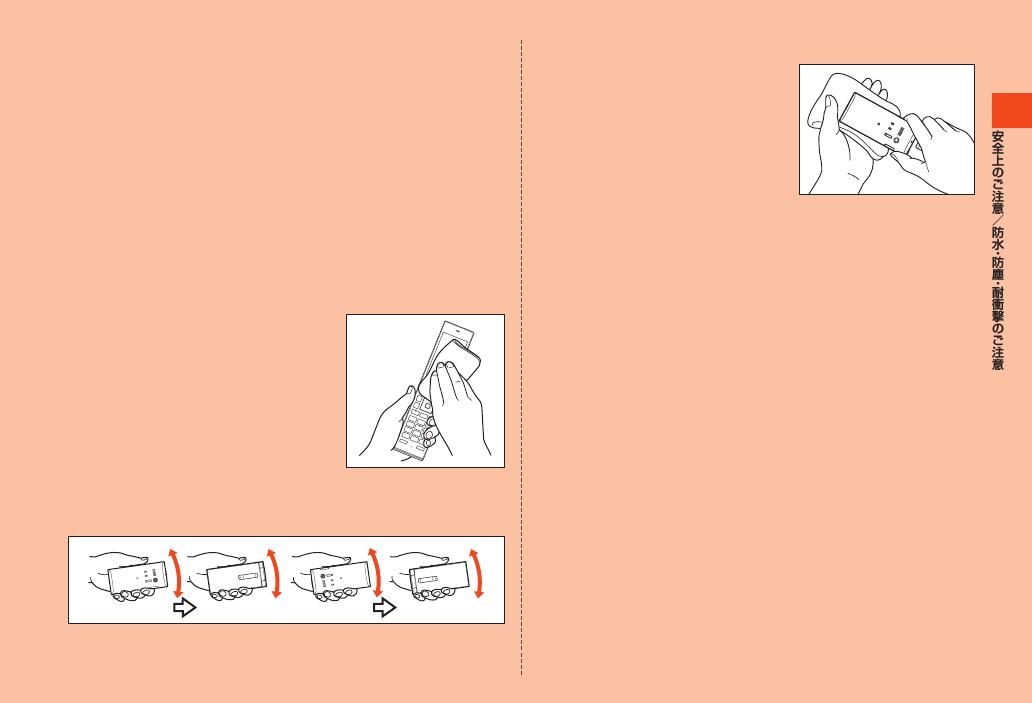
57
耐熱性について
熱湯・サウナ・熱風(ドライヤーなど)は使用しないでください。本製品は耐熱設計
ではありません。
衝撃について
投げつけたり、無理な落としかたをするなど、故意に極度な衝撃を与えた場合は壊
れる可能性がありますのでご注意ください。また本製品の性能に異常がなくても
落下衝撃にて傷などが発生します。
また、受話口(レシーバー)、送話口(マイク)、スピーカーなどを綿棒やとがったも
のでつつかないでください。本製品が破損・変形するおそれがあり、浸水の原因と
なります。
■ 水に濡れたときの水抜きについて
本製品を水に濡らした場合、非耐水エリアがありますので、そのまま使用すると衣服や
かばんなどを濡らす場合や音が聞こえにくくなる場合があります。
下記手順で水抜きを行ってください。
1 本製品表面の水分を繊維くずの
出ない乾いた清潔な布などでよ
く拭き取ってください。
2 振りかたについて
①
本製品をしっかり持ち、水が出なくなるまで本製品を矢印方向に振ります。
※振る際は周りに危険がないことを確認してください。
※
本製品が飛び出さないように、しっかりと持ち水抜きをしてください。
② 出てきた水分を拭き取ります。
※
受話口(レシーバー)、送話口(マイク)、スピーカー、充電端子部は特に水が抜
けにくいため、押し付けるように各部分を下側にして拭き取ってください。
③ 乾いたタオルや布の上に置き、常温でしばらく放置します。
3 繊維くずの出ない乾いた清潔
な布などに本製品を軽く押し
当て、受話口(レシーバー)、送
話口(マイク)・スピーカー・
ヒンジ部・外部接続端子部な
どの隙間に入った水分を拭き
取ってください。
4 本製品から出た水分を十分に取り除いてから常温で1時
間以上放置して乾燥させてください。
上記手順を行った後でも、本製品に水分が残っている場合があります。濡れて困る
もののそばには置かないでください。
また、衣服やかばんなどを濡らしてしまうおそれがありますのでご注意ください。
■ 充電のときは
付属品、オプション品は防水/防塵性能を有しておりません。充電時、および充電
後には次の点をご確認ください。
• 本製品が濡れている状態では絶対に充電しないでください。感電や電子回路の
ショートなどによる火災・故障の原因となります。
• 本製品が濡れていないかご確認ください。水に濡れた後に充電する場合は、よく
水抜きをして乾いた清潔な布などで拭き取ってから、卓上ホルダ(別売)に差し
込んだり、外部接続端子カバーを開いたりしてください。
• 外部接続端子カバーを開いて充電した場合には、充電後はしっかりとカバーを
閉じてください。外部接続端子カバーからの浸水・砂・異物を防ぐため、卓上ホル
ダ(別売)、ACアダプタ(別売)を使用して充電することをおすすめします。
• 濡れた手で指定の充電用機器(別売)に触れないでください。感電の原因となり
ます。
• 指定の充電用機器(別売)は、水のかからない状態で使用し、お風呂場、シャワー
室、台所、洗面所などの水まわりでは使用しないでください。火災・感電・故障の
原因となります。また、充電しないときでも、お風呂場などに持ち込まないでく
ださい。火災・感電の原因となります。
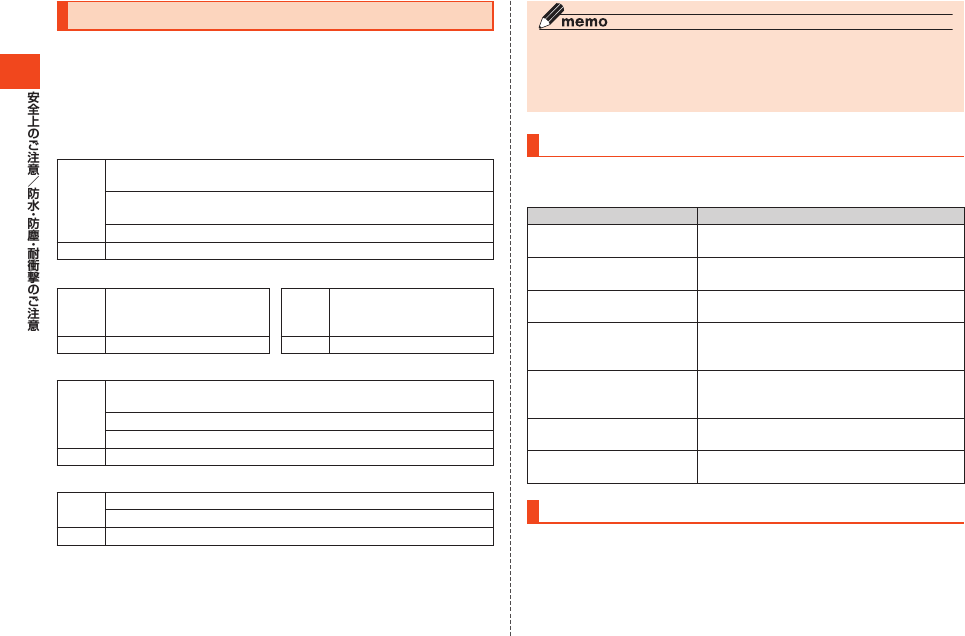
58
ご利用いただく各種暗証番号について
本製品をご使用いただく場合に、各種の暗証番号をご利用いただきま
す。
ご利用いただく暗証番号は次の通りとなります。設定された各種の暗
証番号は各種操作・ご契約に必要となりますので、お忘れにならないよ
うご注意ください。
●暗証番号
使用例 ①お留守番サービス、着信転送サービスを一般電話から遠隔操作する
場合
②お客さまセンター音声応答、auホームページ、EZwebでの各種照
会・申込・変更をする場合
③Eメールの「その他の設定」から各種設定変更をする場合
初期値 申込書にお客様が記入した任意の4桁の番号
●ロックNo. ●PINコード
使用例 au電話本体の各種設定など
を変更する場合
使用例 第三者によるmicroauIC
カード02の無断使用を防ぐ
場合
初期値 1234 初期値 1234
●まとめてau支払い/EZ有料情報サービスの暗証番号
使用例 ①まとめてau支払いを利用したEZweb有料コンテンツを契約・解除
する場合
②まとめてau支払いを利用したEZwebサイトで商品を購入する場合
③EZ有料情報サービスを契約・解除する場合
初期値 申込書にお客様が記入した任意の4桁の番号
●ナビパスワード
使用例 ①安心ナビの起動
②au電話からの登録依頼の許可
初期値 安心ナビの初回起動時に設定(4桁)
◎ティーンズモード中に「ロックNo.変更(M44)」でロックNo.を変更する
と、ティーンズモード中にのみ使用できるロックNo.を変更できます。詳し
くは、「ティーンズモードのロックNo.と通常モードのロックNo.について」
(▶P.371)をご参照ください。
プライバシーを守るための機能について
保存されているデータのプライバシーを守るために、本製品には次の
ような機能が用意されています。
機能 設定方法
「FeliCaロック(M412)」 設定方法は、「FeliCaロックをかける(M412)」
(▶P.210)をご参照ください。
「アドレス帳ロック(M413)」 設定方法は、「アドレス帳の操作を制限する
(M413)」(▶P.354)をご参照ください。
「遠隔ロック(M414)」 設定方法は、「遠隔ロックを設定する(M414)」
(▶P.354)をご参照ください。
「開閉ロック(M415)」 設定方法は、「本体を閉じたときに本製品を
ロックする(M415)」(▶P.356)をご参照くだ
さい。
「シークレット(M427)」 設定方法は、「シークレット情報を表示するか
どうかを設定する(M427)」(▶P.357)をご参
照ください。
データフォルダの
「プライベート」フォルダ
詳しくは、「プライベートフォルダについて」
(▶P.287)をご参照ください。
Eメールの受信ボックスの「プ
ライバシーフォルダ」
詳しくは、「プライバシーフォルダを設定する」
(▶P.148)をご参照ください。
PINコードについて
microauICカード02には、PIN1コード、セキュリティPINコード、署
名PINコードの3つのPINコードがあります。PINコードは3回連続で
間違えるとコードがロックされます。ロックされた場合は、PINロック
解除コードを利用して解除できます。
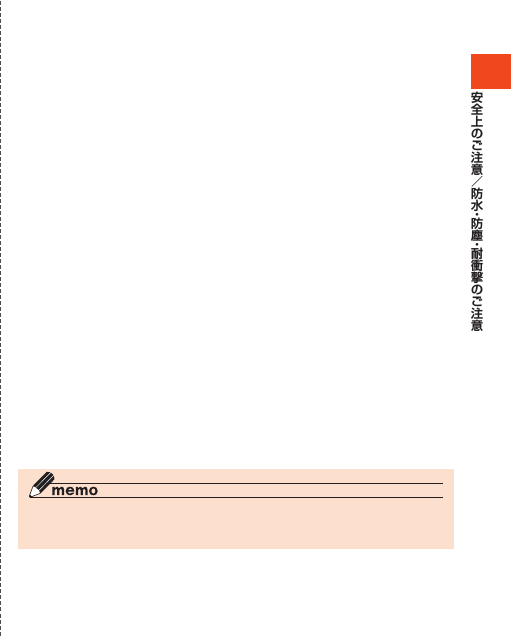
59
■PIN1コード
第三者によるmicroauICカード02の無断使用を防ぐために、PIN1
コードを変更したり、電源を入れるたびにPIN1コードの入力を必要に
することができます。(▶P.359「PINコードを設定する(M47)」)
•お買い上げ時のPIN1コードは「入力不要」に設定されていますが、
「入力要否設定(M472)」で「入力必要」に変更できます。なお、入力要
否を設定する場合にもPIN1コードの入力が必要です。
•お買い上げ時のPIN1コードは「1234」に設定されていますが、
「PINコード変更(M471)」でお客様の必要に応じて4~8桁のお好
きな番号に変更できます。
■セキュリティPINコード
EZweb、EZアプリの利用において、データの盗聴や改ざん、なりすま
しを防ぐために電子証明書(au証明書など)を送出する必要がある場
合があります。これらの証明書をダウンロード/更新/送出する際に、
セキュリティPINコードの入力を必要にすることができます。
(▶P.359「PINコードを設定する(M47)」)
•お買い上げ時のセキュリティPINコードは「入力不要」に設定されて
いますが、「入力要否設定(M472)」で「入力必要」に変更できます。な
お、入力要否を設定する場合にもセキュリティPINコードの入力が必
要です。
•お買い上げ時のセキュリティPINコードは「1234」に設定されてい
ますが、「PINコード変更(M471)」でお客様の必要に応じて4~8桁
のお好きな番号に変更できます。
■署名PINコード
デジタル署名が必要な場合に署名PINコードを利用します。
•署名PINコードは証明書によって異なりますが、「PINコード変更
(M471)」でお客様の必要に応じて4~8桁のお好きな番号に変更で
きます。(▶P.359「PINコードを設定する(M47)」)
•署名PINコードの初期設定値については、署名用証明書発行元へお問
い合わせください。
■PINロック解除コード(PIN1コード/
セキュリティPINコード共通)
PIN1コード/セキュリティPINコードがロックされた場合に入力す
ることでロックを解除できます。
•PINロック解除コードは、auICカードが取り付けられていたプラス
ティックカード裏面に印字されている8桁の番号で、お買い上げ時に
はすでに決められています。
•PINロック解除コードを入力した場合は、「PINコード変更(M471)」
で新しくPIN1コードまたはセキュリティPINコードを設定してくだ
さい。(
▶P.359「PINコードを設定する(M47)」
)
•PINロック解除コードを10回連続で間違えた場合は、auショップ・
PiPitもしくはお客さまセンターまでお問い合わせください。
■PINロック解除コード(署名PINコード用)
署名PINコードがロックされた場合に入力することでロックを解除で
きます。
•PINロック解除コード(署名PINコード用)を入力した場合は、「PIN
コード変更(M471)」で新しく署名PINコードを設定してください。
(▶P.359「PINコードを設定する(M47)」)
•PINロック解除コードを10回連続で間違えると、デジタル署名がで
きなくなります。その場合は、署名用証明書の発行元へお問い合わせ
ください。
•PINロック解除コードは、証明書によって異なります。
◎「PIN1コード」「セキュリティPINコード」「署名PINコード」は「リセット
(M45)」(▶P.358)を行ってもリセットされません。
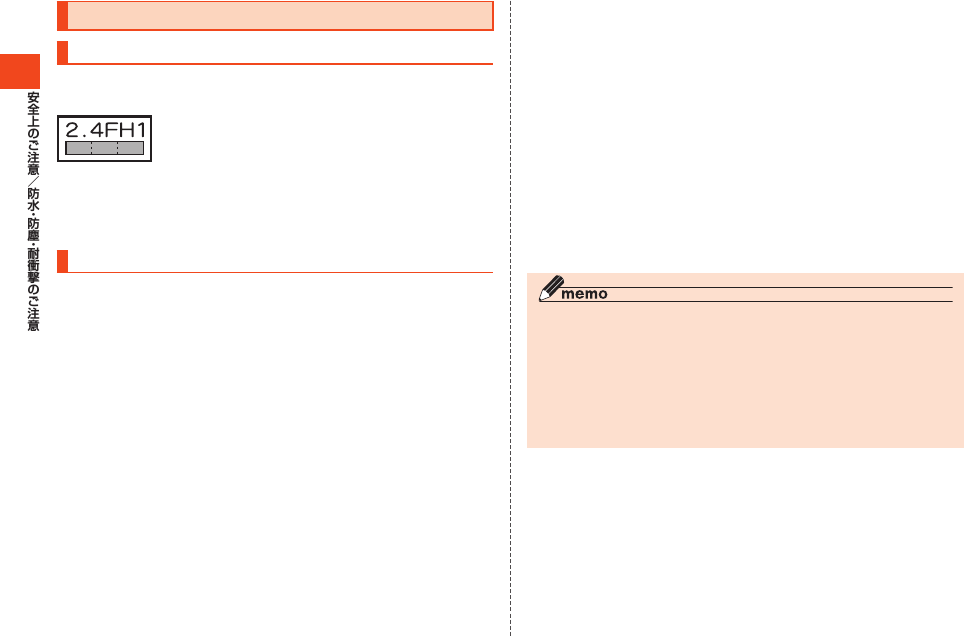
60
Bluetooth®機能をご使用の場合のお願い
周波数帯について
本製品のBluetooth
®
機能は、2.4GHz帯の2.402GHzから2.480GHz
までの周波数を使用します。
Bluetooth®機能:2.4FH1
本製品は2.4GHz帯を使用します。変調方式として
FH-SS変調方式を採用し、与干渉距離は約10m以下
です。
•移動体識別装置の帯域を回避することはできませ
ん。
Bluetooth®についてのお願い
•
本製品のBluetooth
®
機能は日本国内規格、FCC規格およびEC指令に
準拠し、認定を取得しています。
•Bluetooth®機器が使用する2.4GHz帯は、さまざまな機器が共有し
て使用する電波帯です。そのため、Bluetooth®機器は、同じ電波帯を
使用する機器からの影響を最小限に抑えるための技術を使用してい
ますが、場合によっては他の機器の影響によって通信速度や通信距
離が低下することや、通信が切断することがあります。
•通信機器間の距離や障害物、Bluetooth®機器により、通信速度や通
信距離は異なります。
■Bluetooth®ご使用上の注意
本製品のBluetooth®機能の使用周波数は2.4GHz帯です。この周波数
帯では、電子レンジなどの家電製品や産業・科学・医療用機器のほか、ほ
かの同種無線局、工場の製造ラインなどで使用される免許を要する移
動体識別用構内無線局、免許を要しない特定の小電力無線局、アマチュ
ア無線局など(以下「ほかの無線局」と略す)が運用されています。
1.本製品を使用する前に、近くで「ほかの無線局」が運用されていない
ことを確認してください。
2.万一、本製品と「ほかの無線局」との間に電波干渉の事例が発生した
場合には、すみやかに本製品の使用場所を変えるか、または機器の
運用を停止(電波の発射を停止)してください。
3.ご不明な点やその他お困りのことが起きた場合は、auショップもし
くはお客さまセンターまでお問い合わせください。
◎本製品はすべてのBluetooth®機器との接続動作を確認したものではあり
ません。したがって、すべてのBluetooth®機器との接続は保証できません。
◎無線通信時のセキュリティとして、Bluetooth®標準仕様に準拠したセキュ
リティ機能に対応していますが、使用環境および設定内容によってはセ
キュリティが十分でない場合が考えられます。Bluetooth®通信を行う際は
ご注意ください。
◎Bluetooth®通信時に発生したデータおよび情報の漏えいにつきましては、
当社は一切の責任を負いかねますので、あらかじめご了承ください。
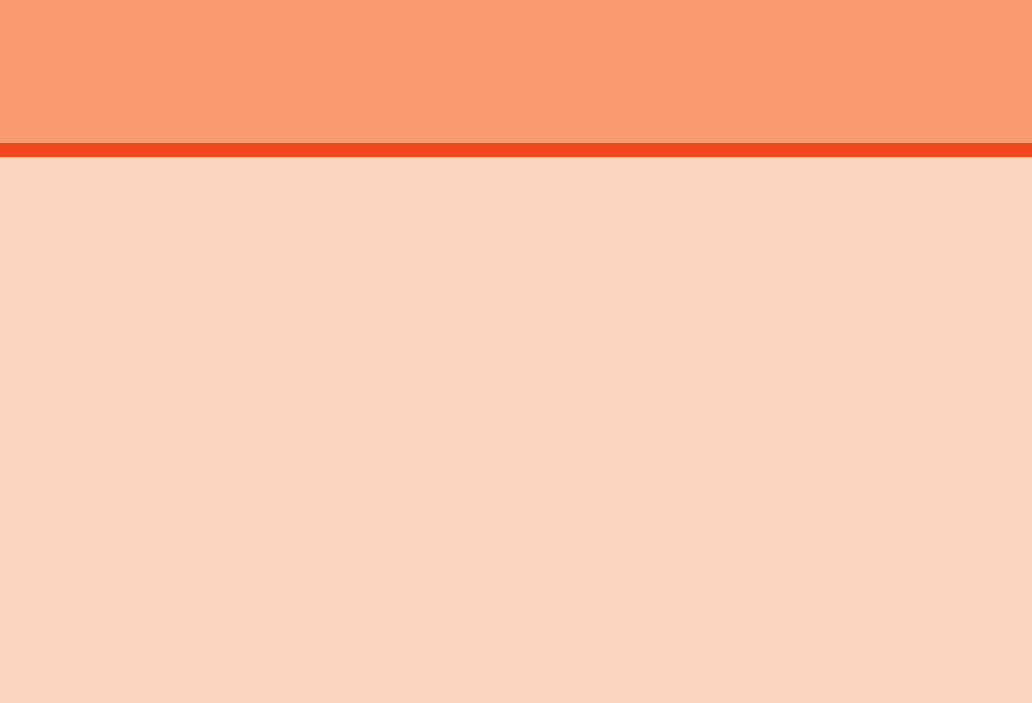
61
ご利用の準備をする
各部の名称と機能..................................................................................... 62
電話をかけるまでの準備をする.............................................................. 64
画面にこんな表示が出たら...................................................................... 66
時刻が表示されなくなったら.................................................................. 67
microauICカード02について............................................................. 68
GLOBAL PASSPORT(グローバルパスポート)について...........70
海外でご利用になるときは...................................................................... 71
海外で安心してご利用いただくために...................................................71
グローバル機能を設定する...................................................................... 72
お問い合わせ方法..................................................................................... 78
サービスエリアと海外での通話料..........................................................80
国際アクセス番号&国番号一覧.............................................................. 81
グローバルパスポートに関するご利用上のご注意............................... 82
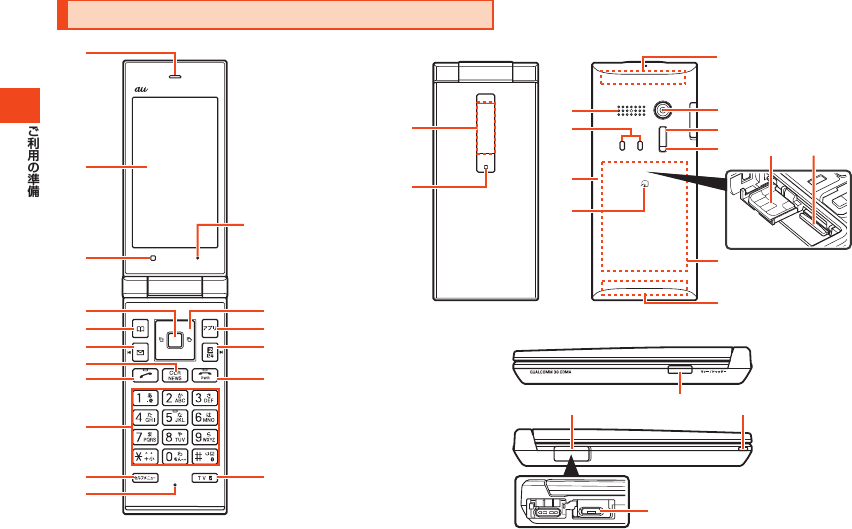
62
※1本製品は防水/防塵仕様のため、本体の密閉度が高くなっています。そのため、エアベント(空気抜き用の穴)を設けています。
• エアベントは防水/防塵性能に影響を与えません。
• 保護シートやシールでエアベントをふさがないでください。
※2通話時、EZweb利用時、PCサイトビューアー利用時、auMediaTuner利用時、GPS情報を取得する場合、Bluetooth®利用時は、内蔵アンテナ部付近を指や金属などで触れたり、おおったりしないでく
ださい。電波感度が弱まることがあります。特にシールなどを貼らないようにしてください。
各部の名称と機能
④
⑬
⑭
⑫
⑲
⑳
⑤
③
⑥
⑧⑮
⑯
⑦
②
⑰
⑱
⑨
⑩
⑪
①
内蔵アンテナ(サブアンテ
ナ、
Bluetooth®用アンテナ)部※2
FeliCaアンテナ部
内蔵アンテナ
(メインアンテナ)部※2
エアベント※1
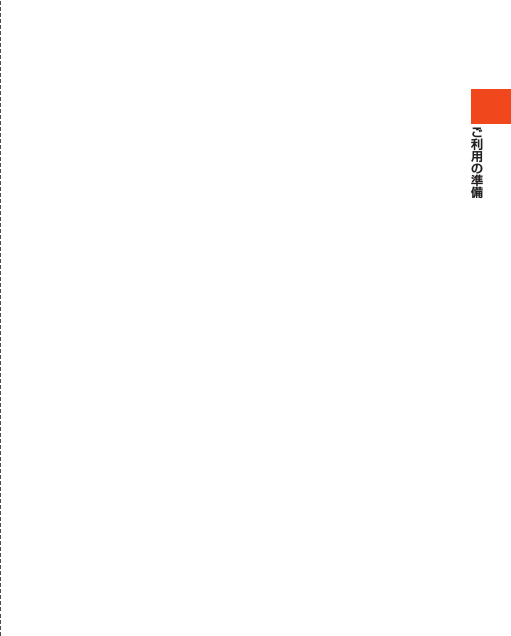
63
⑭REZキー
待受画面で押すと、EZwebメニューを呼び出します。
⑮F電源/終了キー
電源ON/OFFに使用します。操作中は通話や各機能を終了します。
⑯TTVキー
auMediaTuner(初期設定時)を起動します。別の動作を設定する
こともできます。(▶P.370「TVキー/サイドキーを押したときの動
作を設定する(M59)」)
1秒以上長押しすると、ブラインドスクリーンを設定/解除します。
⑰サブディスプレイ
本製品の状態などをアイコンなどでお知らせします。本製品を閉じ
たときは時計やアニメーションが表示されます。
(▶P.88「サブディスプレイの見かた」)
⑱通知/充電ランプ
着信時、メール受信時、アラーム時には設定内容に従って点灯/点
滅します。充電中は赤く点灯します。
フォト・ムービー起動時、セルフタイマー撮影時に点灯、点滅しま
す。
⑲スピーカー
着信音やアラーム音などが聞こえます。
⑳充電端子
卓上ホルダ(別売)を使用して充電するときの端子です。
電池パック/背面カバー
fマーク
おサイフケータイ®利用時にこのマークをリーダー/ライターにか
ざしてください。
カメラ(レンズ部)
赤外線ポート
赤外線通信中、データの送受信を行います。
撮影ライト/簡易ライト
撮影ライト/簡易ライト使用時に明るく点灯します。
①受話口(レシーバー)
通話中の相手の方の声、簡易留守メモの再生音などがここから聞こ
えます。
②ディスプレイ
③光センサー
「ディスプレイ照明(M331)」の「明るさ設定」で「自動調節モード」
設定時や「キー照明(M332)」で「ON」設定時に明るさを感知しま
す。点滅、点灯はしません。
④cセンターキー
待受画面で押すと、メニューを呼び出します。
⑤&アドレス帳キー
待受画面で押すと、アドレス帳を呼び出します。
⑥Lメールキー
待受画面で押すと、Eメールメニューを呼び出します。
⑦Cクリア/ニュースキー
待受画面で押すと、EZニュースEXを起動します。
⑧N発信キー
⑨0~9、
*、
#ダイヤルキー
⑩wセルフメニューキー
セルフメニューを呼び出します。
⑪送話口(マイク)
通話中の相手にこちらの声を伝えます。また、動画などの音声を録
音するときにも使用します。
※通話中やムービー録画中は、マイクを指などでおおわないようにご注意ください。
⑫aカーソルキー
l着信履歴/左キー
待受画面で1秒以上長押しすると、簡易ライトを点灯します。
r発信履歴/右キー
u上キー
d下キー
⑬%アプリキー
待受画面で押すと、アプリメニューを呼び出します。
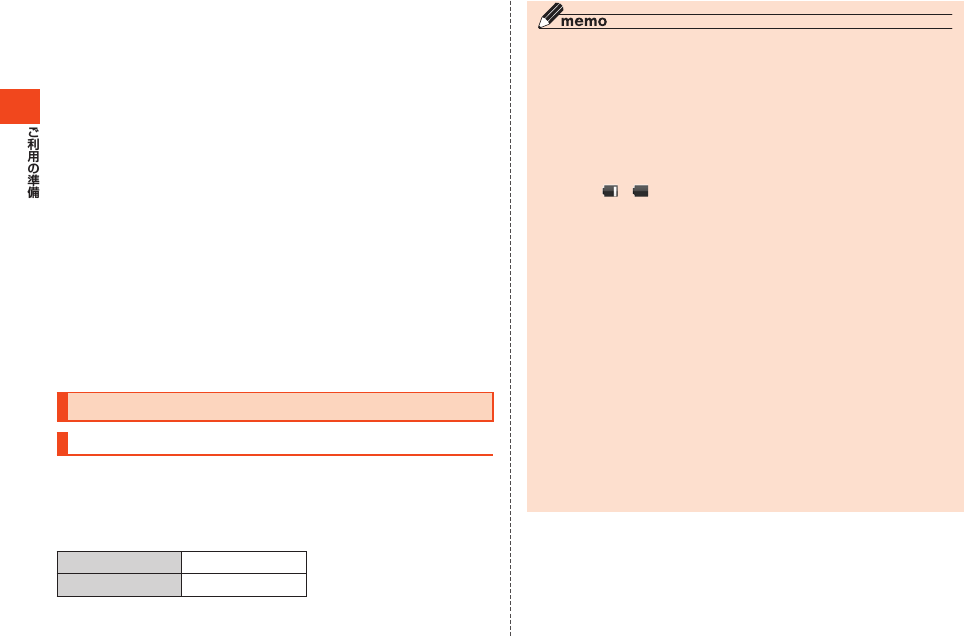
64
micro au ICカード02
お客様の電話番号などが記録されています。microauICカード02
の取り扱いについては「microauICカード02について」(▶P.68)
をご参照ください。
microSDメモリカードスロット
microSDメモリカードを挿入します。
+マナー/シャッターキー
待受画面で押すと、マナーメニューを呼び出します。待受画面で1秒
以上長押しすると、マナーモードを設定/解除します。本体を閉じ
て1秒以上長押ししたときの動作を別の機能に変更することもでき
ます。(▶P.370「TVキー/サイドキーを押したときの動作を設定す
る(M59)」)
フォト・ムービー起動時に押すと、フォト・ムービーを撮影/保存し
ます。
外部接続端子カバー
ハンドストラップ取付口
外部接続端子
指定のACアダプタ(別売)、microUSBケーブル01(別売)などの接
続に使用します。
電話をかけるまでの準備をする
準備1.電池パックを充電する
お買い上げ時には、電池パックは十分に充電されていません。初めてお
使いになるときや電池残量が少なくなったら充電してご使用くださ
い。
■ ご利用可能時間
連続待受時間 約◆◆◆時間
連続通話時間 約◆◆◆分
※日本国内でご利用の場合の時間です。海外でご利用の場合の時間については、「主な仕様」
(▶P.400)をご参照ください。
◎充電中、本製品本体と電池パックが温かくなることがありますが異常では
ありません。
◎電池パックは、「安全上のご注意」(▶P.44)をよくお読みになってお取り扱
いください。
◎次のような場合は充電時間は長くなります。
• 本製品の電源を入れたままでの充電
• テレビ(ワンセグ)放送を見ながらの充電
◎指定の充電用機器(別売)を接続した状態で各種の操作を行うと、短時間の
充電/放電を繰り返す場合があります。電池の持ちが悪くなりますので、電
池残量が や になりましたら充電することをおすすめします。
◎周囲温度や本製品の温度が、極端に高温や低温になっている場合には、充電
が停止することがあります。できるだけ常温の環境で充電してください。
◎
本製品の通知/充電ランプが赤色に点滅したときは、電池パックの取り付
け、接続などが正しいかご確認ください。それでも点滅する場合は、充電を中
止して、auショップもしくは安心ケータイサポートセンターまでご連絡く
ださい。
◎電源端子・充電端子は、ときどき乾いた綿棒などで、端子が変形しないよう
に注意して掃除してください。汚れていると正常に充電されない場合があ
ります。
◎外部接続端子カバーは、充電後しっかりと閉めてください。また、強く引っ
張ったり、ねじったりしないでください。
◎連続待受時間および連続通話時間は、電波を正常に受信できる移動状態と
静止状態の組み合わせによるそれぞれの平均的な利用時間です。充電状態、
気温などの使用環境、使用場所の電波状態、機能の設定などにより、次のよ
うな場合には、ご利用可能時間は半分以下になることもあります。
•「圏外」が表示される場所での使用が多い場合
•
メール機能・EZweb機能・EZアプリ機能・カメラ機能・LISMO!機能・au
MediaTuner機能などの使用
• 待受画面を常に表示している状態
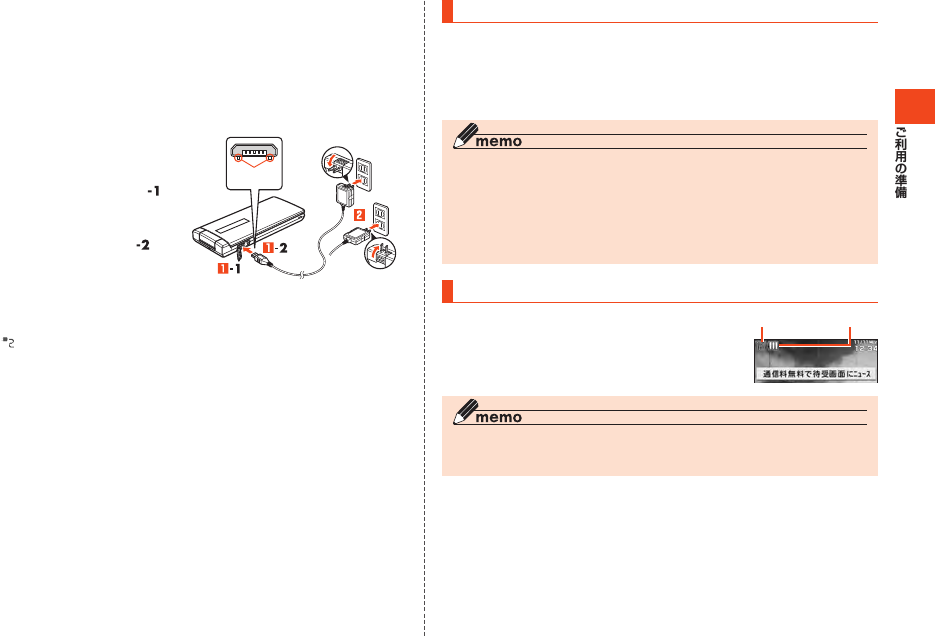
65
■指定のACアダプタ(別売)を直接本製品に接続して
充電する
別途、指定のACアダプタ(別売)が必要です。指定のACアダプタ(別売)
については、「周辺機器のご紹介」(▶P.380)をご参照ください。(お使い
のACアダプタによりイラストと形状が異なることがあります。ご了承
ください。)
1 本製品に指定のACアダ
プタ(別売)を接続する
外部接続端子カバー(1 )を
開け、microUSBプラグの向き
を確認し、外部接続端子にまっ
すぐに差し込みます(1 )。
突起部を
下にする
2 コンセントに差し込む
本製品の通知/充電ランプが赤色に点灯し、充電開始音が鳴り、
(充電ピクト)が表示されます。
充電が完了すると、充電完了音が鳴り、通知/充電ランプが消灯しま
す。
3 充電が終わったら、外部接続端子から指定のACアダプタ
(別売)のmicroUSBプラグをまっすぐに引き抜く
4 本製品の外部接続端子カバーを閉じる
5 指定のACアダプタ(別売)の電源プラグをコンセントか
ら抜く
準備2.電源を入れる/切る
1F
(1秒以上長押し)
「NowLoading…」と表示された後、しばらくすると「ウェイクアップ
トーン(M238)」が鳴り、待受状態になります。
電源を切るときは、待受画面でFを1秒以上長押ししてください。
◎電源がONになったときにmicroauICカード02を読み込むため、待受画
面が表示されるまで時間がかかる場合があります。この間、キーが効かなく
なることがありますが故障ではありません。
◎複数の機能を同時に使用しているときはFを長押しすると、各機能を終
了して待受画面を表示します。もう一度Fを1秒以上長押しして電源を
お切りください。
準備3.画面状態を確認する
画面に、電波の強さと電池残量の目安が表示
され、正常に使用できます。
電波の強さ電池残量
◎海外では、地域によっては電波状態の良い場所でもご利用になれない場合
があります。
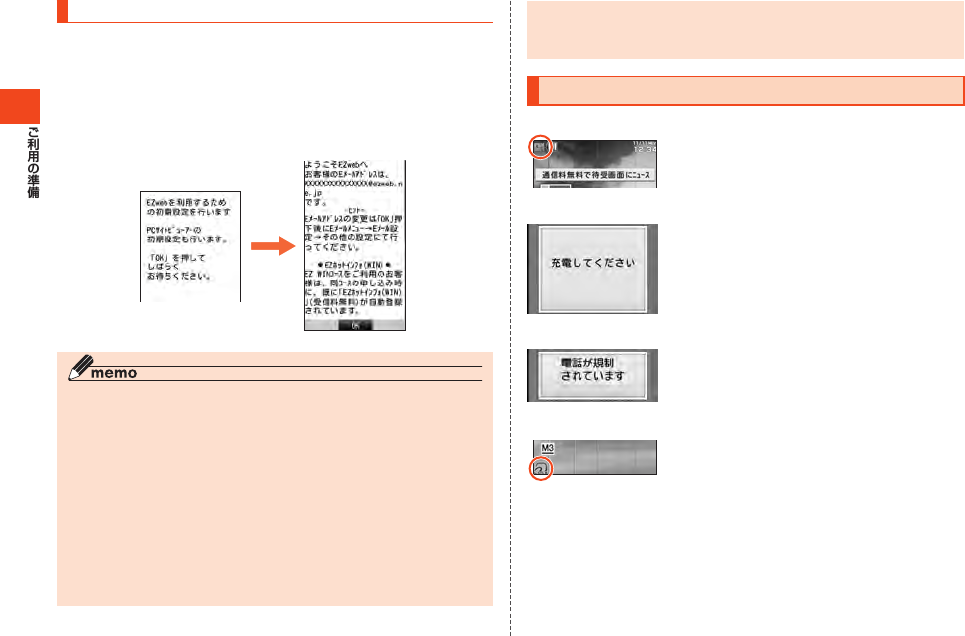
66
準備4.Eメール・EZwebの初期設定を行う
Eメール、EZwebは、ご利用のお申し込みが必要です。ご購入時にお申
し込みにならなかった方は、auショップもしくはお客さまセンターま
でお問い合わせください。
1 待受画面でL/R/%/C→c
初期設定のためサーバに接続します。しばらくお待ちください。
2c
初期設定が必要なサービス
◎お買い上げ時に、待受画面でL/R/%/Cを押した場合、また
は上記のサービスをご利用になる場合には、EZwebの初期設定の開始また
は初期設定することを促すメッセージが表示されることがあります。
◎初期設定は、「エリア設定」を「日本」に設定し、日本国内の電波状態の良い場
所で行ってください。電波状態の悪い場所や、移動中に行うと、正しく設定
されない場合があります。
• Eメール(▶P.130) • EZweb(▶P.174)
• EZムービー(▶P.177) • EZアプリ(▶P.199)
• EZニュースEX(▶P.187) • おサイフケータイ®
(▶P.208)
• EZナビ(▶P.190) • 待ちうた(▶P.238)
• PCサイトビューアー(▶P.213) • LISMO!(▶P.256)
• auMediaTuner(▶P.270)
◎時間帯によっては、初期設定の所要時間が30秒~3分程度かかります。「た
だいま初期設定を行っています。しばらくお待ちください。」と表示された
画面のまま、お待ちください。
画面にこんな表示が出たら
■ 「圏外」が表示された場合
サービスエリア外か電波の弱い場所にいるた
め、ご利用になれません。
「圏外」が消える所まで移動してください。
■ 「充電してください」が表示された場合
電池残量がほとんどないときに表示されます。
充電するか、充電された電池パックと交換して
ください。
■ 「電話が規制されています」が表示された場合
回線が非常に混みあっているなどで、電話がか
かりにくくなっています。
しばらくたってからおかけ直しください。
■ 「FeliCaロック」が表示された場合
「FeliCaロック(M412)」が設定されているた
めおサイフケータイ®が利用できません。
FeliCaロックを解除してください。
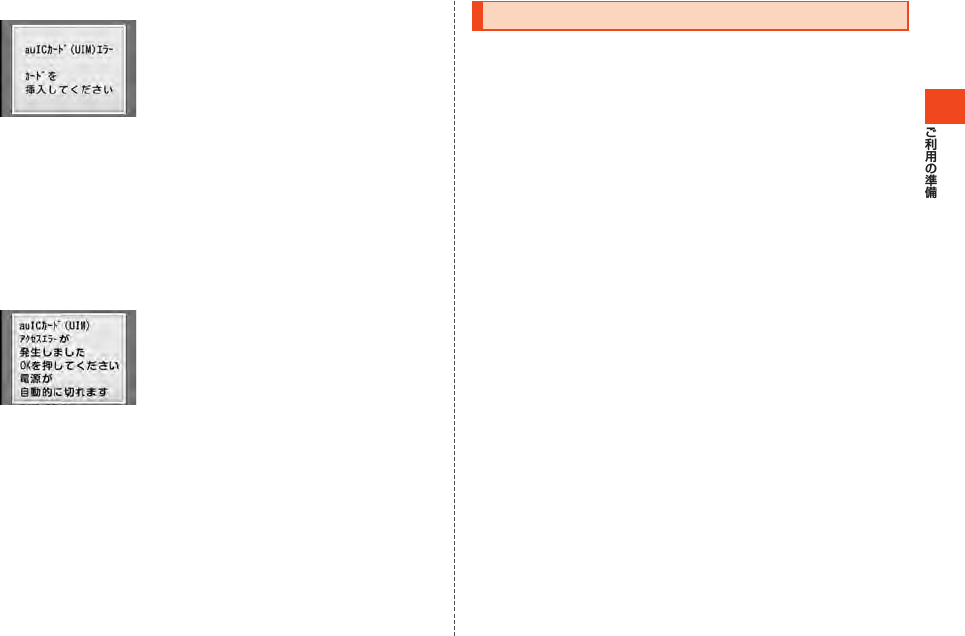
67
■ 「au ICカード(UIM)エラー」が表示された場合
•「カードを挿入してください」と表示されてい
るときは、お客様のmicro auICカード02が
挿入されていません。お客様のmicroauIC
カード02を挿入し、もう一度電源を入れ直し
てください。
•「カードが異なるためご利用できません
(0051)」または「このカードではご利用できません(XXXX)」と表示
されているときは、お客様のmicroauICカード02以外のカードが挿
入されています。お客様のmicroauICカード02を挿入し、もう一度
電源を入れ直してください。
•microauICカード02以外のカードを挿入して本製品を使用するこ
とはできません。
■ 「au ICカード(UIM)アクセスエラーが発生しました」が表示
された場合
•落下などの衝撃が加わると、表示される場合
がありますが、故障ではありません。
•cを押すと、本製品の電源が自動的にOFFに
なります。
•繰り返し「auICカード(UIM)アクセスエラー
が発生しました」と表示された場合は、正しくmicroauICカード02
が取り付けられているかどうかご確認ください。
microauICカード02の取り付けかたについては、「microauICカー
ド02を取り付ける」(▶P.69)をご参照ください。
時刻が表示されなくなったら
本製品本体の時刻は、基地局から通知される時刻に同期させて、正確な
時刻を表示しています。
圏外であったり、「電波OFFモード(M575)」が「ON」に設定されてい
る場合は、電波によって時刻を取得できないため、日付、曜日、時刻の
代わりに一時的に「-」(ハイフン)が表示されることがあります。電波
が届く場所に移動し、「電波OFFモード(M575)」を「OFF」に設定する
と、基地局から時刻が取得されて、正しい時刻が表示されます。
■「自動時刻補正(M551)」を「手動設定」に設定
している場合
「自動時刻補正(M551)」を「手動設定」に設定している場合、電池パッ
クを取り外したり、電池残量が完全になくなると、電波が届く場所に移
動しても自動的に時刻が補正されない場合があります。その場合は、日
付、曜日、時刻の代わりに「-」(ハイフン)が表示されたままとなりま
す。時刻を表示するには、「自動時刻補正(M551)」の「手動設定」で時
刻を再設定するか、「自動補正」に設定を変更します。
■時刻が表示されていない場合の影響
時刻が表示されていない場合は、次のような影響があります。
•すべてのアラームは、起動しません。
•「オートパワーオン(M552)」「オートパワーオフ(M553)」は動作
しません。
•auMediaTunerの「視聴予約」「録画予約」は起動せず、録画されま
せん。
•データを保存する際、タイトル名に年月日と時刻を含む場合は、現在
の時刻で保存されません。
•データを保存する際、詳細情報の保存日時は現在の時刻で保存され
ません。
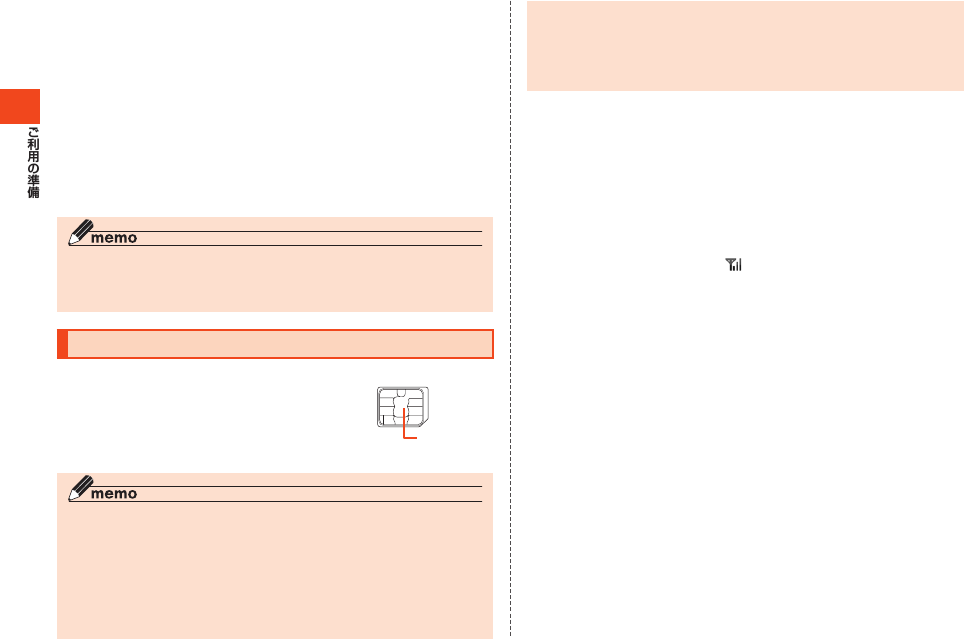
68
■基地局から電波によって時刻を取得していない
場合の影響
基地局から時刻を取得していないため、時刻が表示されていない場合
は、次のような影響があります。
•著作権保護が設定されているデータの操作は、制限されます。
•データフォルダ内の著作権保護が設定されているデータは、
microSDメモリカードへの移動ができません。
•再生可能期限制限/再生可能期間制限の制限付きデータは、再生で
きません。
•有効期限付きのケータイアレンジファイルの内容は、表示されません。
◎「自動時刻補正(M551)」の「手動設定」で時刻を設定することによって、画
面には時刻が表示されていても、基地局から時刻を取得していない場合は、
同様の影響があります。
microauICカード02について
microauICカード02にはお客様の電話番号
などが記録されています。
本製品はmicroauICカード02にのみ対応
しております。micro auICカード02以外の
ICCardはご利用できません。
◎microauICカード02を取り扱うときは、故障や破損の原因となりますの
で、次のことにご注意ください。
• microauICカード02のIC(金属)部分や、本製品本体のICカード用端子
にできるだけ触れないでください。
• 正しい挿入方向をご確認ください。
• 無理な取り付け、取り外しはしないでください。
◎microauICカード02着脱時は、必ず指定のACアダプタ(別売)などの電源
プラグを本製品本体から抜いてください。
IC(金属)部分
micro au ICカード02
◎microauICカード02を正しく取り付けていない場合やmicroauICカー
ド02に異常がある場合はエラーメッセージが表示されます。
◎取り外したmicroauICカード02はなくさないようにご注意ください。
◎変換アダプタを取り付けたauNanoICCard(LTE)を挿入しないでくだ
さい。故障の原因となります。
■microauICカード02が挿入されていない、もしくは
お客様のmicroauICカード02以外のカードが挿入
されると…
microauICカード02以外のカードを挿入して本製品を使用するこ
とはできません。
microauICカード02が挿入されていない、もしくはお客様のmicro
auICカード02以外が挿入された場合は、次の操作を行うことができ
ません。また、受信電界アイコン が表示されません。
•電話をかける/受ける※1
•メールの送受信
•EZweb契約が必要な機能
•プロフィールの利用
•著作権保護が設定されているデータの利用※2
•遠隔ロックの起動/解除
•PINコード設定(M47)
•証明書設定(M48)
•料金照会
•各種申込
•EZアプリの利用※3
•LISMO!の利用
•auMediaTunerの利用※4
•GPS情報の取得※5
※1110(警察)・119(消防機関)・118(海上保安本部)への緊急通報も発信できません。
※2データ転送で取得したデータなどは利用できます。それ以外のデータも削除や並び替えは行う
ことができます。待受画面やアドレス帳などに著作権保護が設定されているデータを設定して
いる場合は、お買い上げ時の状態で動作します。
※3EZアプリによっては一部起動できるものもあります。
※4データフォルダに保存した番組は、auMediaTunerで再生できます。
※5機能によっては一部取得できるものもあります。
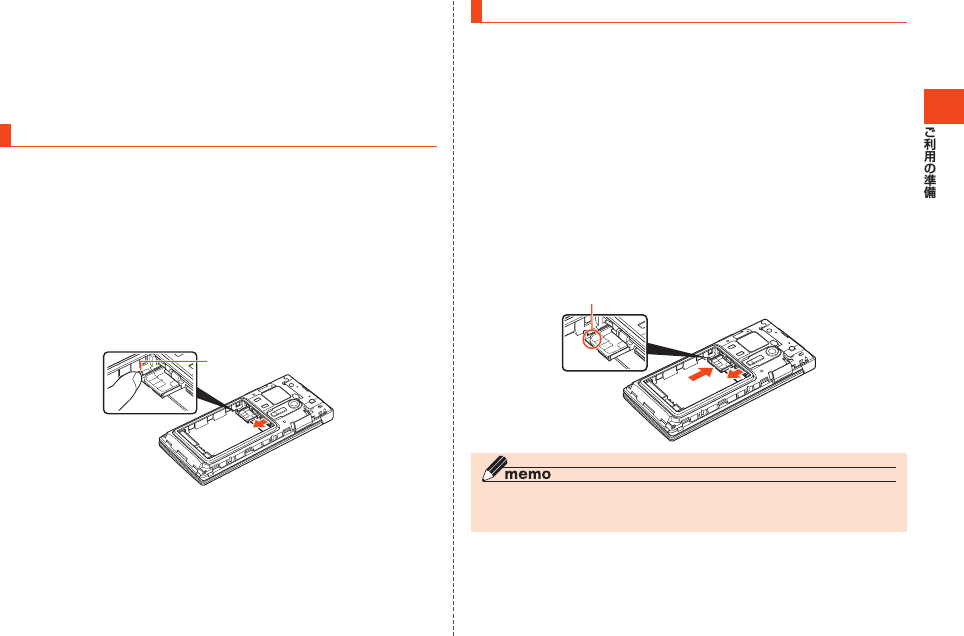
69
■PINコードによる制限設定
microauICカード02をお使いになるうえで、お客様の貴重な個人
情報を守るために、各PINコードの変更やPINコード入力要否設定
により他人の使用を制限できます。(▶P.359「PINコードを設定する
(M47)」)
microauICカード02を取り外す
micro auICカード02は、電源を切り電池パックを取り外してから取
り外します。
1 本製品の電源を切り、電池パックを取り外す
(▶P.381「電池パックを交換する」)
2 ツメに指をかけトレイをまっすぐに引き出し、
microauICカード02を取り出す
トレイは矢印位置までしか引き出せません。
また、トレイを強く引くと、トレイが破損する場合があります。
ツメ
microauICカード02を取り付ける
micro auICカード02は、電源を切り電池パックを取り外してから取
り付けを行います。
1 本製品の電源を切り、電池パックを取り外す
(▶P.381「電池パックを交換する」)
2 ツメに指をかけトレイをまっすぐに引き出す
トレイは矢印位置までしか引き出せません。
また、トレイを強く引くと、トレイが破損する場合があります。
3 IC(金属)部分を下にしてmicroauICカード02をトレ
イにのせ、奥に押し込む
microauICカード02の切り欠き部分をトレイのツメの位置に合わせ
てください。
切り欠き
◎トレイが奥まで入っていない状態で無理に電池パックを取り付けると、
microauICカード02、トレイ、電池パックを破損させる恐れがあります。
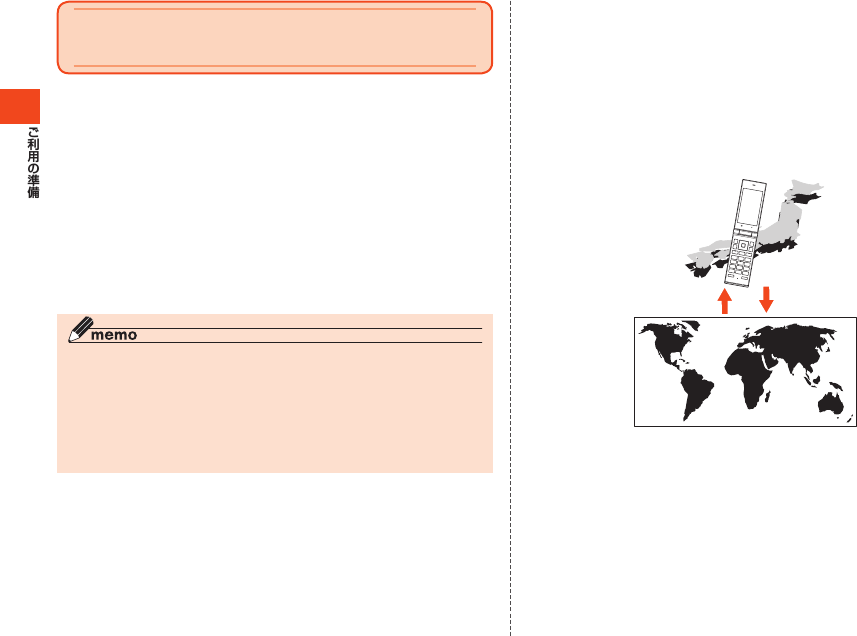
70
GLOBAL PASSPORT
(グローバルパスポート)について
グローバルパスポートとは、日本国内でご使用の本製品をそのまま海
外でご利用いただける国際ローミングサービスです。本製品は渡航先
に合わせてGSMネットワークとCDMAネットワークのどちらでもご
利用いただけます。
•いつもの電話番号のまま、世界のGSMネットワークとCDMAネット
ワークで話せます。
•特別な申し込み手続きや日額・月額使用料は不要で、通話料は国内分
との合算請求となりますので、お支払いも簡単です。グローバルパス
ポートGSM/グローバルパスポートCDMAのご利用可能国、料金、
その他サービス内容など詳細につきましては、auホームページまた
は、お客さまセンターにてご確認ください。
◎GSMとは、GlobalSystemforMobile Communicationsの略。デジタ
ル携帯電話に使われている無線通信方式の1つで、欧州、アメリカ、アジア、
オセアニア、アフリカなど、世界で幅広く利用されている方式です。日本で
使われているCDMAなどとの適合はしていません。
◎国際ローミングとは、日本でお使いのau電話または番号のまま海外の携帯
電話事業者ネットワークにおいて音声通話などをご利用いただくサービス
です。
■ご利用イメージ
1 国内では、auのネットワークでご利用になれます。
2 本製品の「エリア設定」(▶P.75)を行います。
3 世界のGSM/CDMAネットワークでいつもの番号で話
せます。
4 帰国したら「エリア設定」(▶P.75)を「日本」へ戻します。
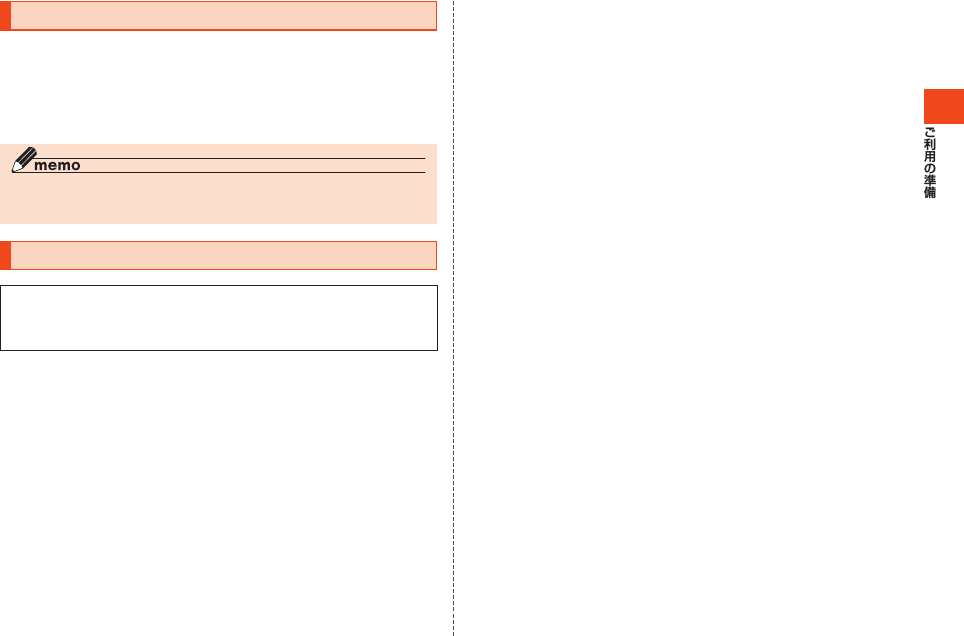
71
海外でご利用になるときは
海外でグローバルパスポートGSM/グローバルパスポートCDMAを
ご利用になるときは、「グローバル機能を設定する」(▶P.72)に従い、
各種設定を行ってください。
新規ご契約でご利用の場合、日本国内での最初のご利用日の2日後か
ら海外でのご利用が可能です。
◎グローバルパスポートGSM/グローバルパスポートCDMAは、ぷりペイド
専用契約の方はご利用になれません。
海外で安心してご利用いただくために
海外での通信ネットワーク状況はauホームページでご案内していま
す。渡航前に必ずご確認ください。
http://www.au.kddi.com/information/notice_mobile/global/
■本製品を盗難・紛失したら
•海外で本製品を盗難・紛失された場合は、当社まで速やかにご連絡い
ただき、通話停止の手続きをおとりください。盗難・紛失された後に
発生した通話料・パケット通信料もお客様の負担になりますのでご
注意ください。
•本製品に挿入されているmicroauICカード02を盗難・紛失された
場合、第三者によって他の携帯電話(海外用GSM携帯電話を含む)
に挿入され、不正利用される可能性がありますので、PINコードを設
定されることをおすすめします。(▶P.359「PINコードを設定する
(M47)」)
■海外での通話・通信のしくみを知って、正しく利用しま
しょう
•ご利用料金は国・地域によって異なります。
•海外における通話料は、各種割引サービスの対象となりません。
•海外で着信した場合でも通話料がかかります。
•国・地域によっては、発信操作をした時点から通話料がかかる場合が
あります。
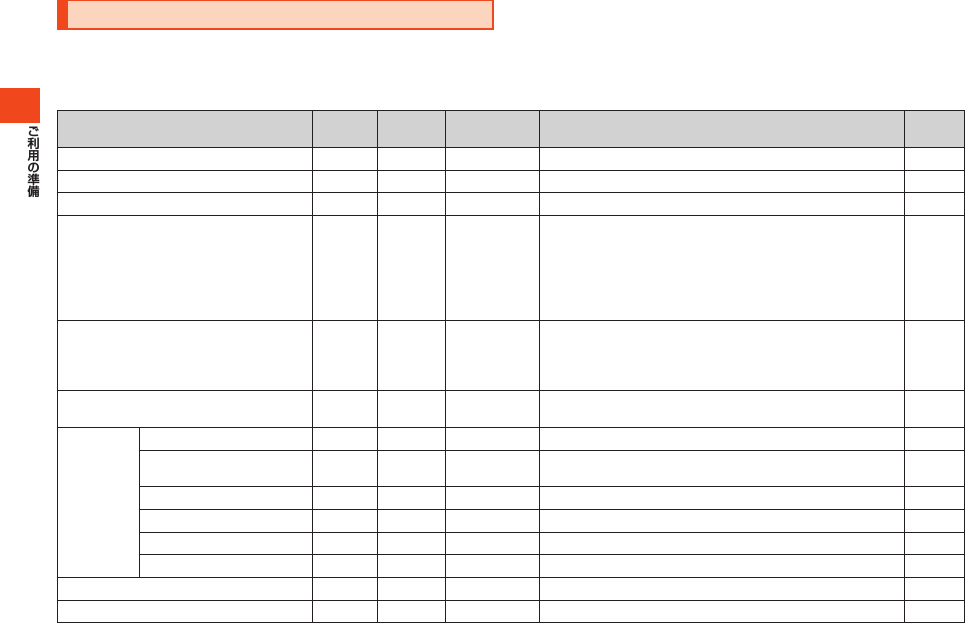
72
本製品は、「グローバルパスポート」に対応していますので、特別な手続きなしで海外の対応エリアでそのままご利用になれます。
ただし、一部の機能についてはご利用になれません。また、海外でのご利用は国内パケット通信料定額/割引サービスの対象外となるため、通信料
が高額となる可能性があります。海外で利用できる通信サービスは次の通りです。
機能/サービス名
海外での
ご利用
起動時の利
用制限表示
料金に関する
警告表示
「エリア設定」を「日本」から「日本」以外にすると 参照先
グローバル機能 可 - あり - P.72
PCサイトビューアー 可 - あり - P.213
安心ロックサービス 可 - なし - P.355
Eメール 可 - あり •
「添付自動受信」の設定が「自動受信しない」になります。(た
だし、手動で「自動受信する」に切り替えることは可能です。)
•「メール自動受信」の設定が「自動受信しない」になります。
•「メール受信方法」の設定が「全受信」になります。
•「エリア設定」を「日本」に戻した場合は、自動的に元の設
定に戻ります。
P.130
Cメール 可 - なし •本製品がEZ初期設定前、またはEZwebを解約している
場合は、Cメールの送信ができません。
•ぷりペイド送信ができません。
•緊急速報メールが受信できません。
P.159
mamorinoナビ 可 - なし •mamorinoナビからのメール送受信においては、E/C
メールの設定に準拠します。
P.337
EZweb EZwebメニュー表示 可 - あり - P.175
データサイズが100KB
以上のダウンロード
可 - あり - P.176
ストリーミング再生 可 - あり - P.177
最新テレビ番組情報 可 - なし - -
一発ジャンプ 可 - あり - P.186
au証明書のダウンロード 不可 なし - - P.360
ダウンロード予約 不可※1 あり - •ダウンロード予約通知が非表示となります。 P.177
EZニュースEX 不可 あり - •待受テロップ/待受ウィンドウが非表示となります。 P.187
グローバル機能を設定する
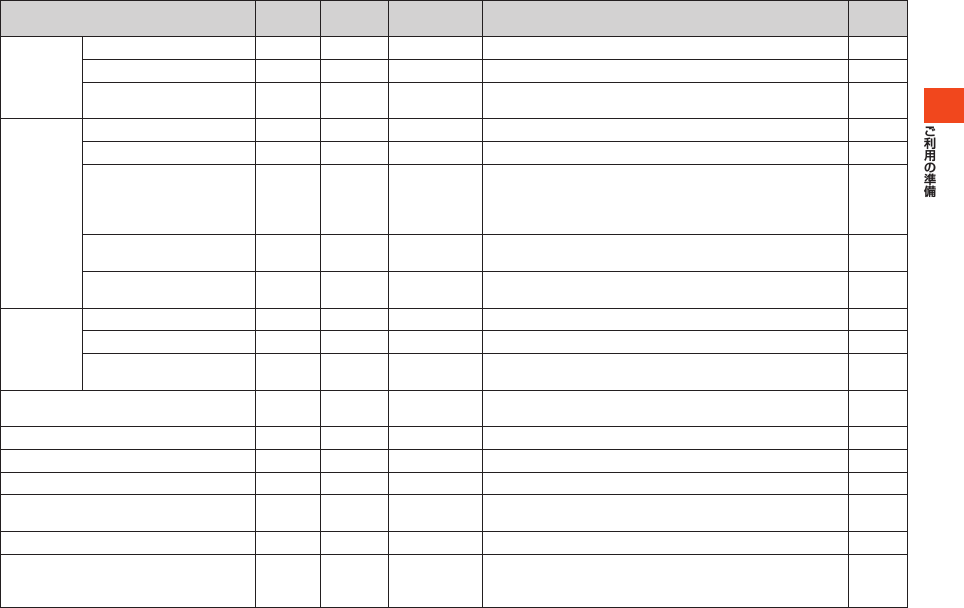
73
機能/サービス名
海外での
ご利用
起動時の利
用制限表示
料金に関する
警告表示
「エリア設定」を「日本」から「日本」以外にすると 参照先
LISMO! 楽曲検索 不可 なし - - P.261
電子書籍の再生 可 - なし - P.266
電子書籍の検索/
ダウンロード
可 - なし - P.267
auMedia
Tuner
テレビ(ワンセグ) 不可 あり - •ワンセグ視聴予約/録画予約通知は非表示となります。 P.269
テレビリンク 可 - あり - P.275
データフォルダ/
microSDメモリカード
からワンセグ録画データ
選択
可 - あり - P.278
P.308
microSDメモリカードか
ら外部録画データ選択
可 - - - P.308
録画予約アラームからの
起動
不可 あり - - P.276
au
アドレス帳
保存 可 - あり※2 - P.115
データを戻す 可 - あり※2 - P.115
自動保存設定 不可 あり - •自動保存設定の変更ができなくなります。
•自動保存を設定「ON」時も自動的には保存されません。
P.116
EZアプリ 可 - あり •通信を行うEZアプリはご利用になれません。
•EZアプリのダウンロードはできません。
P.199
カレンダー 可 なし あり - P.328
PacketWIN 不可 あり - - P.236
時間/料金/申込 不可 あり - •「通話料金表示」「通話料金レート」は選択できません。 P.344
着信拒否 不可 あり - •「指定番号」「非通知」「公衆電話」「通知不可能」「アドレス
帳登録外」は選択できません。
P.357
発信者番号通知 可※3 あり - - P.231
ネットワーク 不可 あり - •「留守番開始2」「応答内容変更」「英語ガイダンス」「日本
語ガイダンス」「割込通話開始」「割込通話停止」は選択で
きません。
P.221
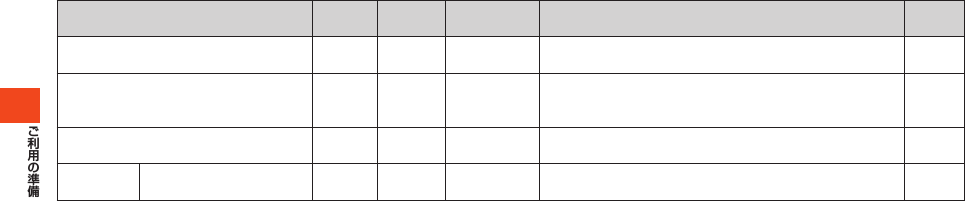
74
機能/サービス名
海外での
ご利用
起動時の利
用制限表示
料金に関する
警告表示
「エリア設定」を「日本」から「日本」以外にすると 参照先
番号付加設定 不可 あり - •「市外局番メモリ」「プレフィックス自動付加」は選択で
きません。
P.364
通信/USB 不可 あり - •「通信環境確認」は選択できません。
•「auフェムトセル」の「サーチ」「設定」は選択できませ
ん。
P.237
P.365
メンテナンス 不可 あり - •「ケータイアップデート」「統計データ送信機能」は選択
できません。
P.366
P.369
データ
フォルダ
ライセンス未取得データ
の再生
不可 あり - - P.290
※1ダウンロード済みコンテンツについては、「エリア設定」を「日本」にすることにより再生することができます。
※2データの保存/データを戻すときに100件を超える更新データがある場合。
※3ローミング先の事業者によっては、発信者番号を通知できない場合があります。
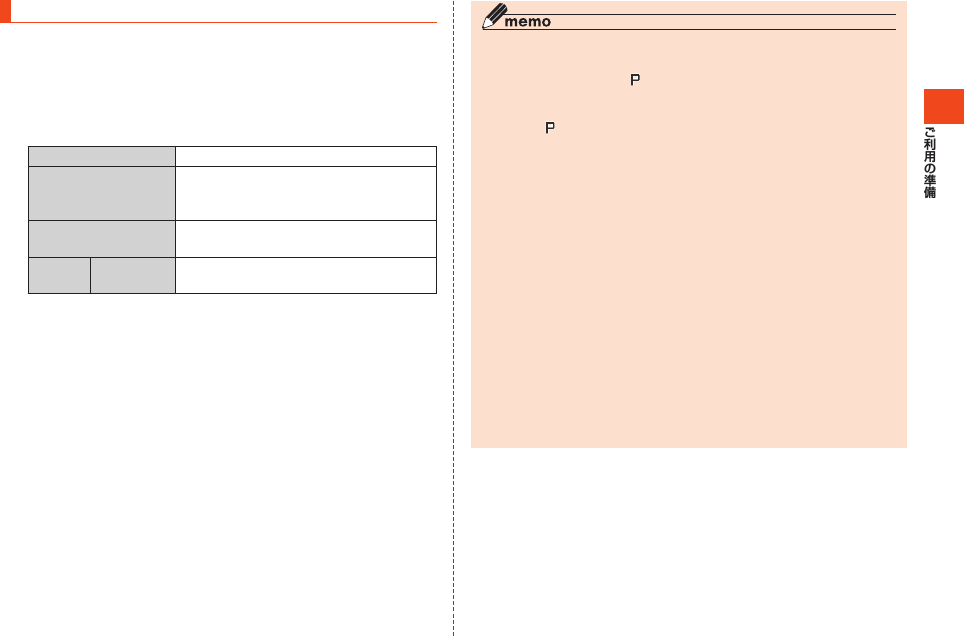
75
エリアを設定する
本製品を使用するエリアを設定します。
1 待受画面でc→[ツール]→[グローバル機能]→c
→[エリア設定]
■ 日本国内で使用する場合/海外で使用する場合(自動設定)
2日本 日本国内でご利用になる場合
海外(自動) 海外でご利用になる場合(CDMAネット
ワーク/GSMネットワークから自動設
定)
海外(CDMA) 海外でCDMAネットワークをご利用に
なる場合
海外
(GSM)
自動/手動 海外でGSMネットワークをご利用にな
る場合
■ 海外(GSM)からネットワークを手動で設定する場合
2[海外(GSM)]→[手動]→[はい]
3 ネットワーク名を選択→c
◎「エリア設定」を「日本」以外に設定すると、待受画面にローミング先が表示
され、通話可能な状態のときはネットワーク名が表示されます。パケット通
信が可能な状態のときは が表示されます。圏外のときは待受画面に「ネッ
トワーク検索中」または「ネットワークを選択してください」と表示されま
す。
◎画面上に が表示されていない場合、パケット通信はできません。その場合
は、「海外(GSM)」で「手動」を選択し、表示される事業者を変更することで
パケット通信ができる場合があります。
◎着信拒否の「海外ローミング中全拒否」を「ON」に設定している場合、「エリ
ア設定」を「日本」以外に設定すると着信が自動的に拒否されます。
◎「エリア設定」を「日本」以外に設定すると、滞在国選択画面が表示される場
合があります。滞在国を選択してください。
◎ケータイアップデートの予約更新(▶P.366)を設定している場合、「エリア
設定」を変更しようとするとケータイアップデートの予約が設定されてい
る旨のメッセージが表示されます。「はい」を選択して「エリア設定」を変更
すると、予約更新の設定は解除されます。
◎「エリア設定」を「海外(自動)」「海外(GSM)」に設定すると、GPSサービス
の制限に関するメッセージが表示されます。「はい」を選択すると「エリア設
定」が変更されます。
◎「エリア設定」を「日本」以外に設定した場合、「自動時刻補正(M551)」は「手
動設定」に変更されます。海外滞在時には時刻補正は行われません。
◎「エリア設定」を「日本」以外に設定している場合、「911」「112」が緊急通報
番号となります(国・地域により、ご利用になれない場合があります)。
◎複数の機能を起動しているときは、設定の変更ができません。他の機能を終
了してから設定してください。
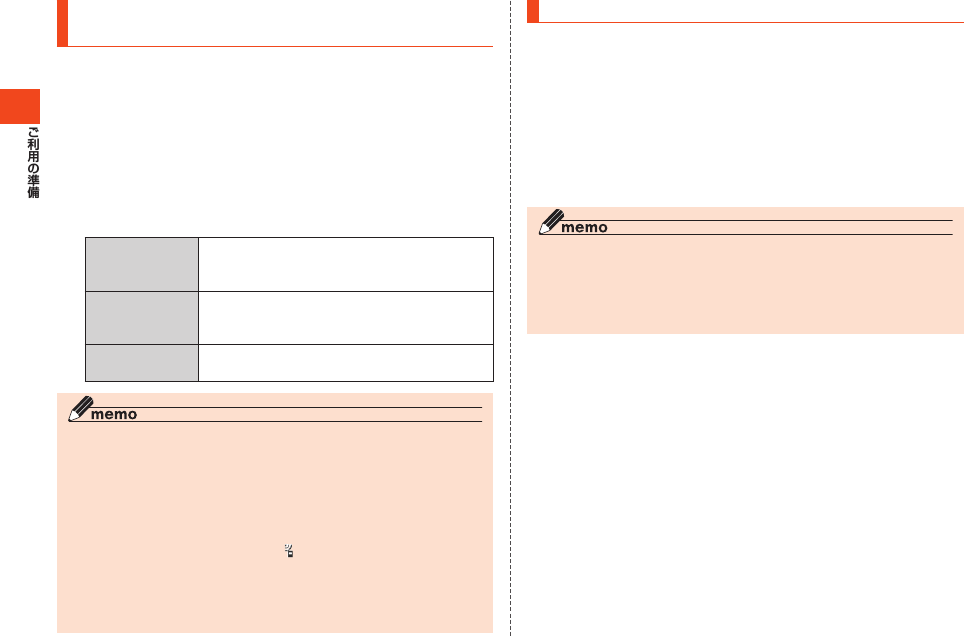
76
PRL(ローミングエリア情報)の取得方法を設定
する
PRL(ローミングエリア情報)とは、KDDI(au)と国際ローミング契約
を締結している海外提携事業者のエリアに関する情報です。海外で本
製品を利用するには、渡航先で接続する通信事業者のネットワークに
切り替える必要があります。海外渡航時には、最新のPRLを渡航前に取
得してからお使いください。
http://www.au.kddi.com/service/kokusai/tokomae/
1 待受画面でc→[ツール]→[グローバル機能]→c
→[PRL設定]
2PRL自動取得 PRLを自動で取得・更新するかどうかを設定
します。
「ON」「OFF」
PRL手動更新 PRLを手動で更新します。
•画面の指示に従って、PRLデータをダウン
ロードしてください。
バージョン情報 現在取得しているPRLのバージョンを表示し
ます。
◎「エリア設定」を「日本」以外に設定している場合は、「PRL自動取得」が「ON」
の場合でもPRLデータは自動取得されません。
◎PRLデータを取得またはダウンロードするには、EZwebご利用のお申し込
みが必要です。また、Eメール・EZwebの初期設定(▶P.66)は日本国内で
行ってください。
◎お買い上げ時には、あらかじめPRLを自動で取得・更新できるよう設定され
ています。
◎PRL自動取得設定時、自動受信中には が点滅して表示されます。
◎海外渡航時には、最新のPRLを取得するため、手動で更新・設定してから渡
航先でお使いください。
◎古いPRLデータのまま利用し続けている場合は、海外のエリアによって通
信ができなくなることがありますので、あらかじめご了承ください。
航空機モードを設定する
電源を切っているときに、「オートパワーオン(M552)」やアラーム、
スケジュールアラーム、タスクアラーム、ケータイアップデートなど、
自動的に電源が入る機能を動作させないように設定します。
1 待受画面でc→[ツール]→[グローバル機能]→c
→[航空機モード]
2[ON]
航空機モードを解除する場合は、「OFF」を選択します。
◎航空機モードを設定すると、電源を切るたびに航空機モードが有効になる
ので、アラームなどの設定時刻になっても自動的に電源が入りません。
◎航空機モードを「ON」に設定しても、電波のやり取りは行われます。航空機
内では電源をお切りになるか、「電波OFFモード(M575)」を「ON」に設定
してください。
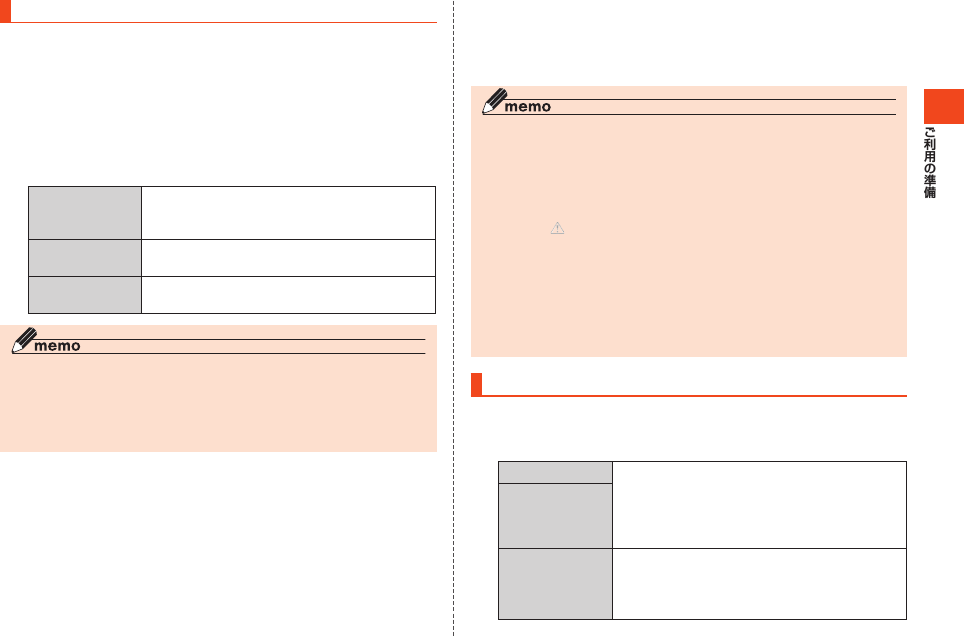
77
位置情報を取得するための設定をする
圏外地域や海外で位置情報を取得するための設定を行います。
■測位サポートデータの取得に関する設定をする
主に圏外地域や海外で位置情報の取得に利用するデータのことを「測
位サポートデータ」と呼びます。
1 待受画面でc→[ツール]→[グローバル機能]→c
→[GPS設定]→[測位サポートデータ]
2自動更新設定 測位サポートデータを自動的に更新するかど
うかを設定します。
「ON」「OFF」
手動更新 測位サポートデータをダウンロードして更新
します。
有効期限情報 測位サポートデータの有効期限を表示しま
す。
◎測位サポートデータの自動更新時は、マルチキャスト通信方式で配信され、
通信料は無料です。手動更新時は、パケット通信料がかかります。
◎有効な測位サポートデータがない場合でも、圏外地域や海外で位置情報を
取得することができますが、測位時間が延びたり、測位精度が低下すること
があります。
■GPSエリアを設定する
圏外地域や海外で位置情報を取得する際に、あらかじめ大まかな現在
地の情報を「GPSエリア」として設定しておくと、測位時間を短くした
り、測位精度を向上させることができます。
1 待受画面でc→[ツール]→[グローバル機能]→c
→[GPS設定]→[GPSエリア設定]→c
2aで国・地域名を選択→c
3aで地域名を選択→c
4aで都市名を選択→c
◎国・地域名/地域名/都市名を選択する画面で%
(英語)を押すと、国・地
域名/地域名/都市名が英語で表示されます。
%
(日本語)を押すと、日本
語の表示に戻ります。
◎地域によっては、国・地域名のみを設定できる場合や、国・地域名と地域名の
み設定できる場合があります。
◎地域名/都市名を選択する画面の一覧に該当する場所がない場合は、一覧
の末尾の「 リストにない」を選択してください。その時点で設定が終了し
ます。
◎地域名や都市名が設定されていない場合は、測位時間が延びたり、測位精度
が低下することがあります。
◎正しい地域が設定されていない場合は、正しく測位できないことがありま
す。
◎位置情報の取得を開始するかどうか確認する画面で%
(GPSエリア)を
押しても、GPSエリアを設定できます。
時計/カレンダーの表示を設定する
1 待受画面でc→[ツール]→[グローバル機能]→c
→[時計/カレンダー設定]
2デジタル時計 「エリア設定」で設定しているエリアの時刻を
表示します。
デジタル時計:「時計1」~「時計3」
アナログ時計:「アナログ時計1」
「アナログ時計2」
アナログ時計
カレンダー カレンダーを表示します。
「1ヶ月カレンダー」「1ヶ月カレンダー(小)」
「2ヶ月カレンダー」「3ヶ月カレンダー」
「6ヶ月カレンダー」
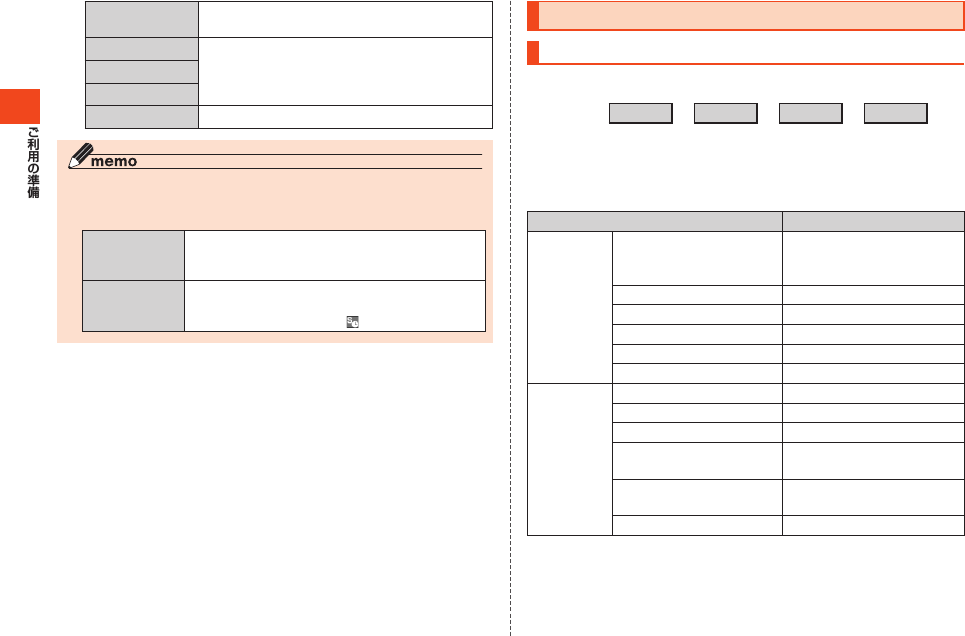
78
日本時計 「エリア設定」で設定しているエリアの時刻
と、日本時間を表示します。
世界時計1 「エリア設定」で設定しているエリアの時刻
と、指定した都市の時刻を表示します。
世界時計2
世界時計3
OFF 時計/カレンダーを表示しません。
◎選択したデータによってはaで表示位置を調節できます。
◎世界時計の都市選択画面で%
(サブメニュー)を押すと、次の操作ができ
ます。
サマータイム
ON/OFF
選択した都市がサマータイムを実施している場合に、
サマータイムを考慮した時刻を表示するかどうかを設
定します。
一覧表示切替/
地図表示切替
都市選択画面の表示形式を設定します。
•「サマータイムON」に設定している場合は、サマータ
イムを実施している都市に が表示されます。
お問い合わせ方法
海外からのお問い合わせ
■本製品からのお問い合わせ方法(通話料無料)
「+」
※+ 81 + 3 + 6670 + 6944
※*を1秒以上長押しすると、「+」が入力され、発信時に渡航先の国際アクセス番号が自動で付
加されます。
受付時間:24時間
■
一般電話からのお問い合わせ方法1(渡航先別電話番号)
国・地 域 名 お問い合わせ番号
北米/中南
米
アメリカ/カナダ/
プエルトリコ/
米領バージン諸島
1-877-532-6223
アルゼンチン 00-800-00777113
コスタリカ 0800-081-0002
チリ 1230-020-2714
ペルー 0800-52-468
メキシコ 01-800-123-3426
アジア インド 000800-810-1134
インドネシア 001-803-81-0235
韓国 002-800-00777113
シンガポール/タイ/香
港
001-800-00777113
台湾/中国/フィリピ
ン/マカオ/マレーシア
00-800-00777113
ベトナム 120-81-003
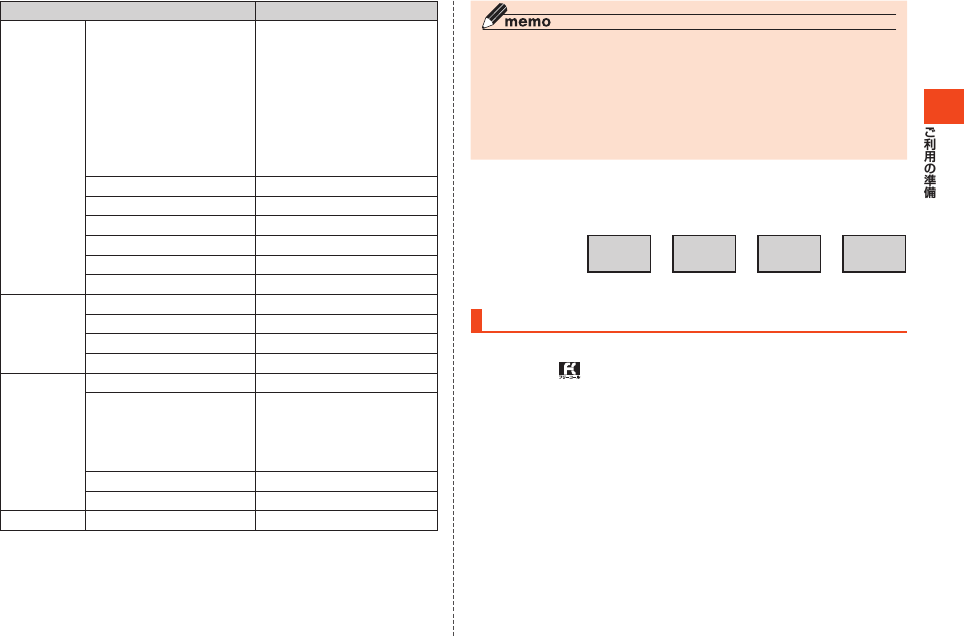
79
国・地 域 名 お問い合わせ番号
ヨーロッパ
アイルランド/イギリス/
イタリア/オーストリア/
オランダ/スイス/
スウェーデン/スペイン/
チェコ/デンマーク/
ドイツ/ノルウェー/
ハンガリー/ベルギー/
ポルトガル/
ルクセンブルグ
00-800-00777113
ギリシャ 00-800-8113-0088
トルコ 00-800-8191-0089
フィンランド 0800-1-130-95
フランス/モナコ 0800-90-0209
ルーマニア 08008-96996
ロシア 810-800-20201081
オセアニア オーストラリア 0011-800-00777113
グアム 1-888-891-3297
ニュージーランド 00-800-00777113
ハワイ 1-877-532-6223
中東 アラブ首長国連邦 800-081-0-0102
イスラエル 00or012or014
-800-00777113
エジプト 0800-0000-233
バーレーン 8000-4111
アフリカ 南アフリカ 0800-99-4522
受付時間:24時間(通話料無料)
◎ホテル客室からご利用の場合は手数料などがかかる場合があります。
◎地域によっては公衆電話やホテル客室、携帯電話からご利用いただけない
場合があります。
◎携帯電話からのご利用の場合は現地携帯電話会社による国内料金がかかる
場合がありますのでご了承ください。
◎記載のない国・地域、および最新情報についてはauホームページをご参照く
ださい。
■一般電話からのお問い合わせ方法2
「一般電話からのお問い合わせ方法1」に記載のない国・地域からは、以
下の方法でお問い合わせください。
渡航先の国際
アクセス番号 + 81 + 3 + 6670 + 6944
受付時間:24時間(国際通話料がかかります)
日本国内からのお問い合わせ
au電話から(局番なしの)157番(通話料無料)
一般電話から 0077-7-111(通話料無料)
受付時間9:00~20:00(年中無休)
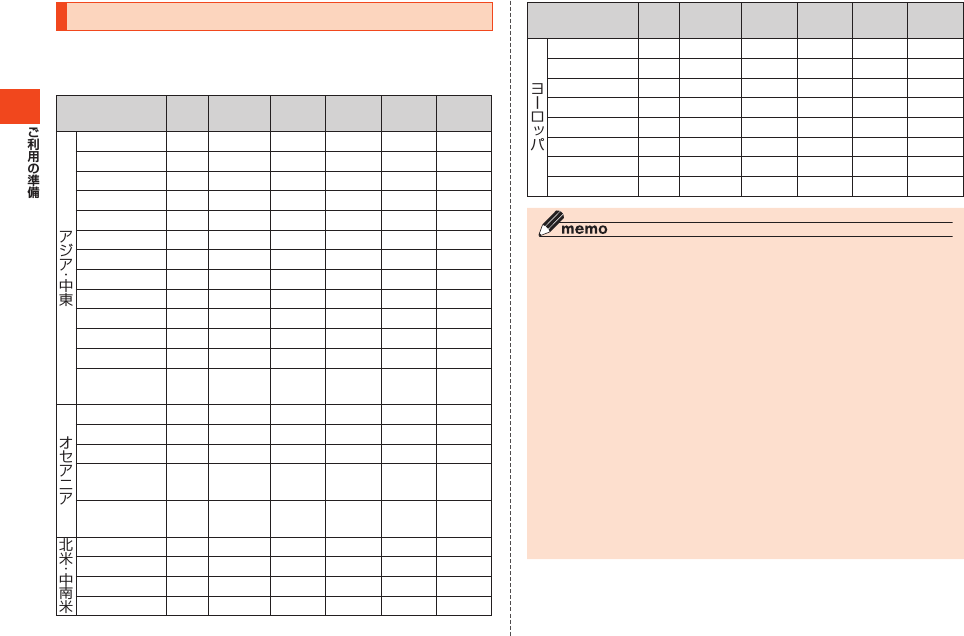
80
サービスエリアと海外での通話料
以下に記載の国・地域や通話料は、主な例となります。渡航先の国・地域
によってご利用いただけるサービスや通話料が異なります。
通話料は免税。単位は円/分。
国・地 域 名 音声
通話
パケット
サービス
滞在国内
通話料
日本への
国際通話料
他国への
国際通話料
着信した
場合の料金
中国 ○ ○ 70 175 265 145
韓国 ○ ○ 50 125 265 70
台湾 ○ ○ 70 175 265 145
タイ ○ ○ 70 175 265 155
フィリピン ○ ○ 75 175 265 155
インドネシア ○ ○ 70 260 280 155
ベトナム ○ ○ 70 195 280 80
香港 ○ ○ 70 175 265 145
シンガポール ○ ○ 75 175 265 155
インド ○ ○ 70 180 280 180
マレーシア ○ ○ 75 175 265 80
マカオ ○ ○ 70 175 265 145
アラブ首長国
連邦 ○ ○ 80 180 280 140
ハワイ ○ ○ 120 140 210 165
グアム ○ ○ 80 140 210 130
サイパン ○ ○ 80 140 210 130
オーストラリ
ア○ ○ 80 180 280 80
ニュージーラ
ンド ○ ○ 80 180 280 80
アメリカ ○ ○ 120 140 210 165
カナダ ○ ○ 120 140 210 165
メキシコ ○ ○ 70 230 280 180
ブラジル ○ ○ 80 280 280 140
国・地 域 名 音声
通話
パケット
サービス
滞在国内
通話料
日本への
国際通話料
他国への
国際通話料
着信した
場合の料金
フランス ○ ○ 80 180 280 110
ドイツ ○ ○ 80 180 280 110
イギリス ○ ○ 80 180 280 110
イタリア ○ ○ 80 280 280 110
スペイン ○ ○ 80 180 280 110
スイス ○ ○ 80 180 280 110
ロシア ○ ○ 80 380 380 110
オランダ ○ ○ 80 180 280 110
◎
国内各種割引サービス・パケット通信料定額/割引サービスの対象となりま
せん。
◎海外で着信した場合でも通話料がかかります。
◎発信先は、一般電話でも携帯電話でも同じ通話料がかかります。
◎渡航先でコレクトコール・フリーダイヤルなどをご利用になった場合でも
渡航先での国内通話料がかります。
◎アメリカ本土、ハワイ、グアム、サイパン、カナダ、プエルトリコ、米領バージ
ン諸島の間の通話料は、各国・地域内通話料金(120円/分または80円/
分)となります。
◎ニュージーランドで情報提供ダイヤルをご利用になると一律600円/分の
料金がかかりますのでご注意ください。
◎韓国で情報提供ダイヤルをご利用になると一律500円/分の料金がかかり
ますのでご注意ください。
◎中国、香港、マカオ、台湾の間の通話料は、「他の国への国際通話料」(265
円/分)となります。
◎国・地域によっては、発信した時点から通話料がかかる場合があります。し
たがって相手につながらなくても通話料が発生することがあります。
◎2013年11月現在の情報です。
◎最新情報についてはauホームページをご参照ください。
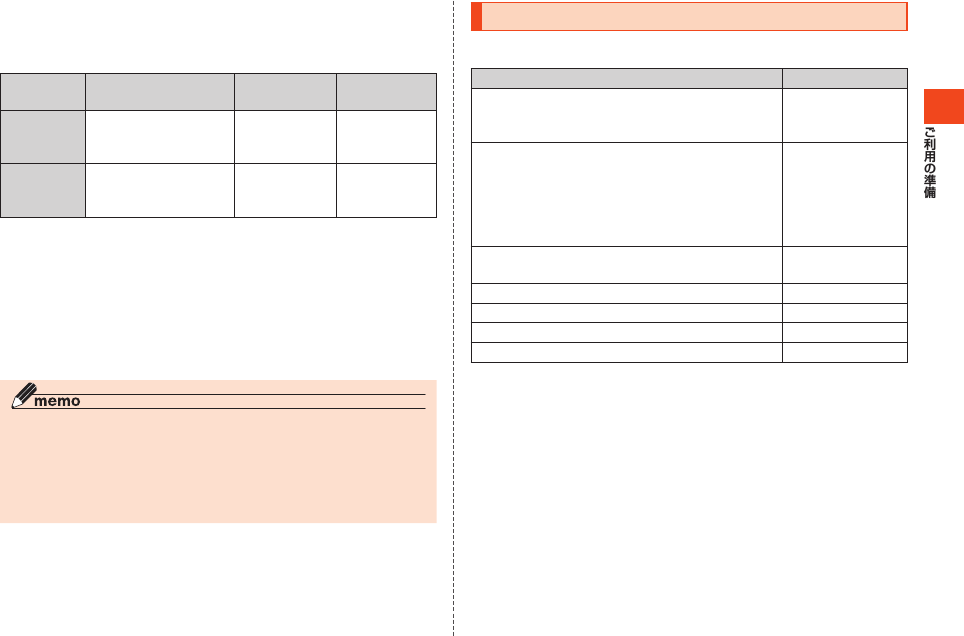
81
■パケットサービス・メッセージサービスの通信料(免税)
海外でご利用できるサービスについては「グローバル機能を設定する」
(▶P.72)をご参照ください。
パケット通信料 SMS(Cメー
ル)送信料
SMS(Cメー
ル)受信料
グローバル
パスポート
CDMA
0.35円/パケット 100円/通 無料
グローバル
パスポート
GSM
50パケットまで50円、
以降0.2円/パケット
※
100円/通 無料
※パケット通信のご利用には、1通信ごとに最低料金がかかります。
■海外ダブル定額
対象となる海外事業者に接続した場合、1日(日本時間)あたり1,980
円で40,000円相当(CDMAの場合約11.4万パケット、GSMの場合
は約4万~20万パケット)まで、どれだけ使っても1日(日本時間)あた
り最大2,980円でご利用いただけます。
海外ダブル定額について詳しくはauホームページをご参照ください。
◎海外でご利用になった場合の料金です。海外で送受信したパケット量に応
じて課金されます。
◎渡航先でのパケット通信料は、国内各種割引サービス・パケット通信料定
額/割引サービスの対象となりません。
◎SMS(Cメール)は、送信が完了した時点、または、SMS(Cメール)蓄積時に
送信料が発生します。
国際アクセス番号&国番号一覧
■国際アクセス番号
国・地 域 名 国際アクセス番号
アメリカ・ハワイ・カナダ・プエルトリコ・米領
バージン諸島・グアム・サイパン・ジャマイカ・バ
ミューダ諸島・バハマ
011
ニュージーランド・中国・マカオ・ベトナム・メキ
シコ・ペルー・イスラエル・インド・バングラデ
シュ・フィリピン・マレーシア・イギリス・ドイ
ツ・フランス・イタリア・スペイン・スイス・アル
ゼンチン・チェコ・コスタリカ・ベトナム・モナ
コ・ルーマニア・エジプト
00
韓国 00700、002、
001
香港・タイ・インドネシア 001
台湾 005、002
ブラジル 0021
オーストラリア 0011
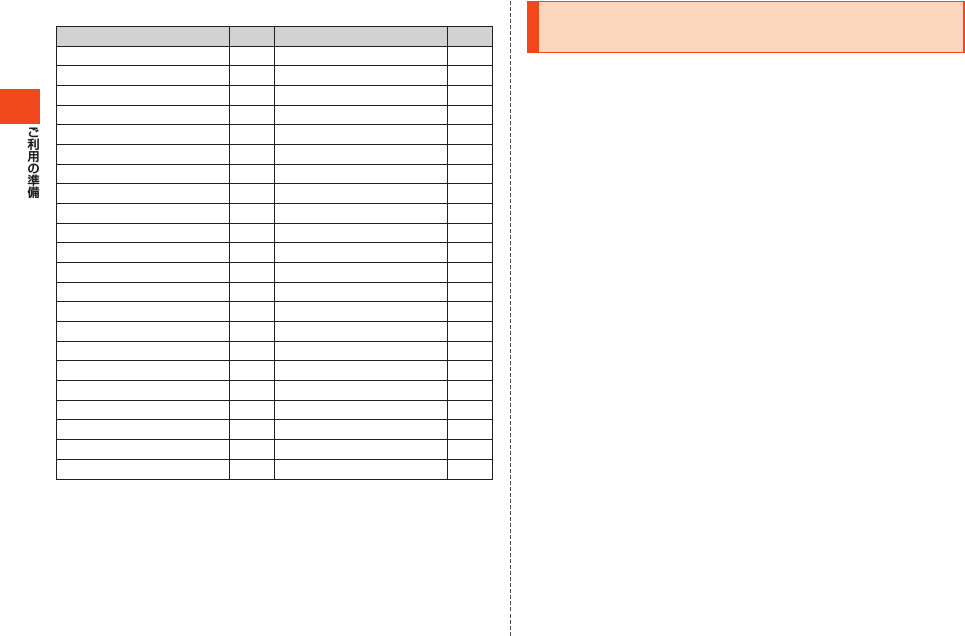
82
■国番号(カントリーコード)
国・地 域 名 番号 国・地 域 名 番号
アイルランド(IRL) 353 ドイツ(DEU) 49
アメリカ合衆国(USA) 1 日本(JPN) 81
アラブ首長国連邦(ARE) 971 ニュージーランド(NZL) 64
イギリス(GBR) 44 ノルウェー(NOR) 47
イスラエル(ISR) 972 バハマ(BHS) 1
イタリア(ITA) 39 バミューダ諸島(BMU) 1
インド(IND) 91 ハンガリー(HUN) 36
インドネシア(IDN) 62 バングラデシュ(BGD) 880
オーストリア(AUT) 43 フィリピン(PHL) 63
オランダ(NLD) 31 フィンランド(FIN) 358
カナダ(CAN) 1 フランス(FRA) 33
韓国(KOR) 82 ベトナム(VIE) 84
ギリシャ(GRC) 30 ベネズエラ(VEN) 58
ジャマイカ(JAM) 1 ベルギー(BEL) 32
シンガポール(SGP) 65 ペルー(PER) 51
スイス(CHE) 41 ポルトガル(PRT) 351
スウェーデン(SWE) 46 香港(HKG) 852
スペイン(ESP) 34 マカオ(MAC) 853
タイ(THA) 66 マレーシア(MYS) 60
台湾(TWN) 886 メキシコ(MEX) 52
中国(CHN) 86 ルクセンブルグ(LUX) 352
デンマーク(DNK) 45 ロシア(RUS) 7
※ハワイ、サイパンの国番号は、アメリカ合衆国(USA)「1」になります。
グローバルパスポートに関するご利用上のご
注意
■渡航先での音声通話に関するご注意
•渡航先でコレクトコール、フリーダイヤル、クレジットコール、プリ
ペイドカードコールをご利用になった場合、渡航先での国内通話料
が発生します。
•国・地域によっては、
Nを押して発信した時点から通話料がかかる
場合があります。
•海外で着信した場合は、日本国内から渡航先までの国際通話料が発
生します。着信通話料については、国内利用分と合わせてauからご請
求させていただきます。着信通話料には国際通話料が含まれていま
すので、別途国際電話会社からの請求はありません。
■通話明細に関するご注意
•通話時刻は日本時間での表記となりますが、実際の通話時刻と異な
る場合があります。
•海外通信事業者などの都合により、通話明細上の通話先電話番号、ご
利用地域が実際と異なる場合があります。
•渡航先で着信した場合、「通話先電話番号」に着信したご自身のau電
話の番号が表記されます。
■渡航先でのパケット通信料に関するご注意
•渡航先でのご利用料金は、国内でのご利用分に合算して翌月に(渡航
先でのご利用分につきましては、翌々月以降になる場合があります)
請求させていただきます。同一期間のご利用であっても別の月に請
求される場合があります。
•国内でパケット通信料が無料となる通信を含め、渡航先ではすべて
の通信に対しパケット通信料がかかります。
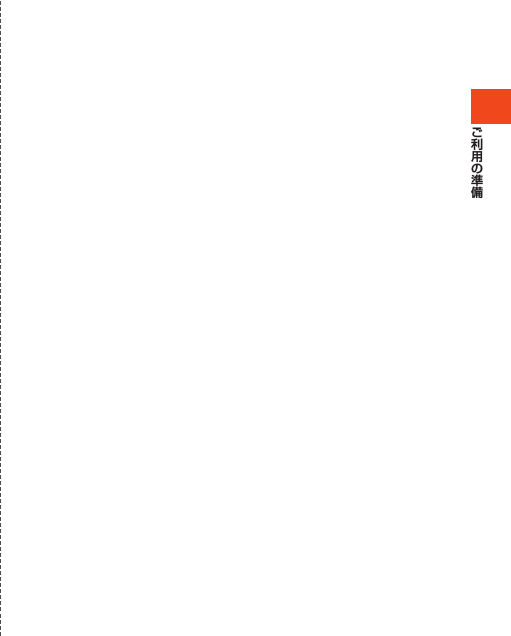
83
■渡航先でのメールのご利用に関するご注意
•渡航先においては、ローミング中アイコンの表示のある場合にパ
ケット通信が可能です。圏内表示のみの場合は音声通話のみご利用
になれます。
•SMS(Cメール)のデータ量が渡航先の携帯電話網で許容されている
長さより長い場合は、SMS(Cメール)の内容が一部受信できなかっ
たり、複数に分割されて受信する場合や文字化けして受信する場合
があります。また、電波状態などによって送信者がSMS(Cメール)を
蓄積されても、渡航先では受信されません。
•SMS(Cメール)を電波状態の悪いエリアで受信した場合、日本へ帰
国された後で渡航先で受信したメッセージと同一のメッセージを受
信することがあります。
•渡航先で、電波状態などの問題によりSMS(Cメール)を直接受け取
れなかった場合には、送信者がそのSMS(Cメール)を蓄積しても、
ローミング中は受信できません。お預かりしたSMS(Cメール)は
SMS(Cメール)センターで72時間保存されます。
■その他ご利用上のご注意
•渡航先での通話料・パケット通信料は、国内各種割引サービス・パ
ケット通信料定額/割引サービスの対象となりません。
•渡航先により、連続待受時間が異なりますのでご注意ください。
•海外で使用する場合は、海外で使用可能なACアダプタで充電してく
ださい。なお、海外旅行用変圧器を使用して充電しないでください。
•渡航先でリダイヤルする場合は、しばらく間隔をあけておかけ直し
いただくとつながりやすくなります。
•渡航先でグローバルパスポートに着信した場合、原則として発信者
番号は表示されますが、海外通信事業者の事情により「通知不可能」
や、まったく異なる番号が表示されることがあります。また、発信側
で発信者番号を通知していない場合であっても、発信者番号が表示
されることがあります。
•サービスエリア内でも、電波の届かないところではご利用になれま
せん。
•グローバルパスポートは、海外通信事業者の事情によりつながりに
くい場合があります。
•航空機の中では、計器類に悪影響を与えますので、携帯電話の電源は
必ずお切りください。ただし、一部の航空会社ではご利用いただける
場合もございます。詳細はご搭乗される航空会社にお問い合わせく
ださい。
•グローバルパスポートは海外通信事業者ネットワークに依存した
サービスですので、海外通信事業者などの都合により、発着信・各種
サービス、一部の電話番号帯への接続がご利用いただけない場合が
あります。
•渡航先でのネットワークガイダンスは海外通信事業者のガイダンス
に依存します。
•渡航先ローミング中は、「料金安心サービス」の発信規制の対象にな
りません。
•渡航中に「料金安心サービス【ご利用停止コース】」で設定した限度額
を超過した場合、渡航先ではそのままご利用になれますが、帰国後の
国内通話は発信規制となります。また国内で発信規制状態になって
いても、グローバルパスポートとしては渡航先で使うことができま
す。
•番号通知リクエストサービスを起動したまま渡航され、日本以外の
国から着信を受けた場合、相手の方に番号通知リクエストガイダン
スが流れ、着信できない場合がありますので、あらかじめ日本国内で
停止してください。
•渡航先でご利用いただけない場合、au電話の電源をオフ/オンする
ことでご利用可能となる場合があります。
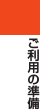
84